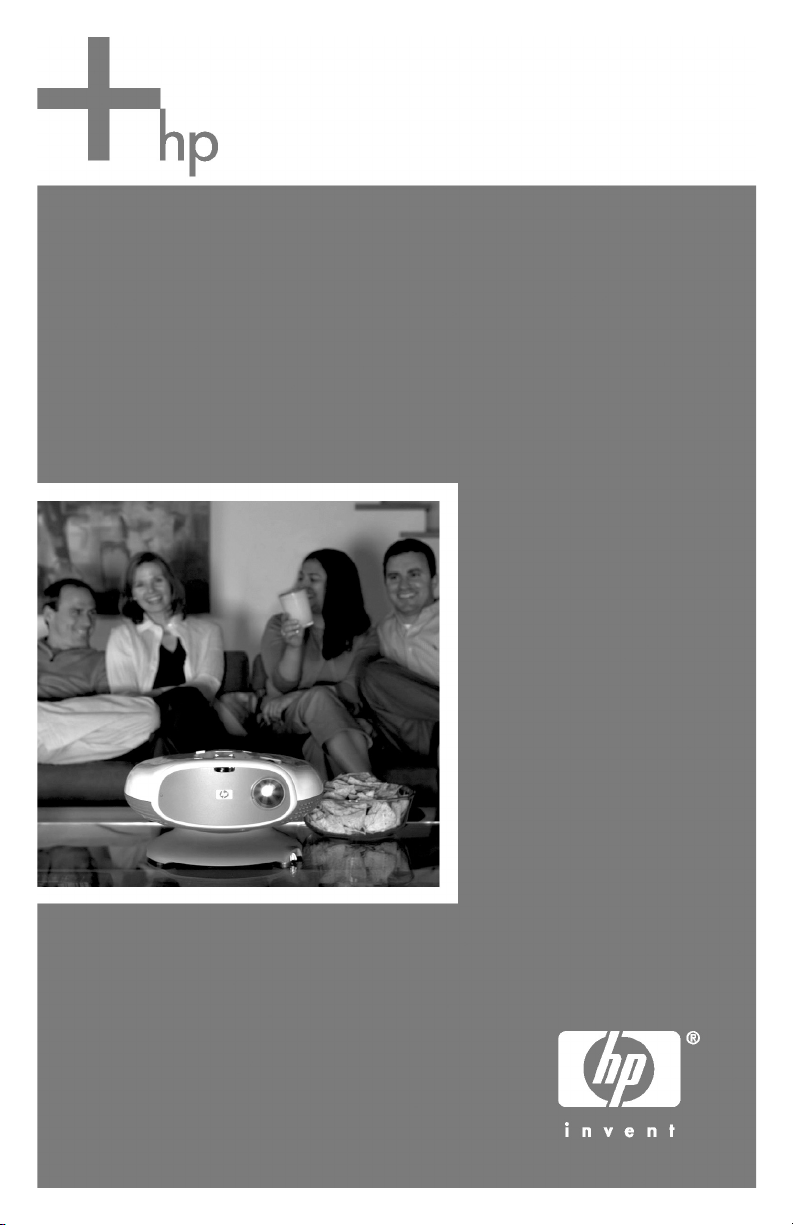
HP ep7100 Series Home Cinema
Digital Projector
Οδηγός Χρήσης
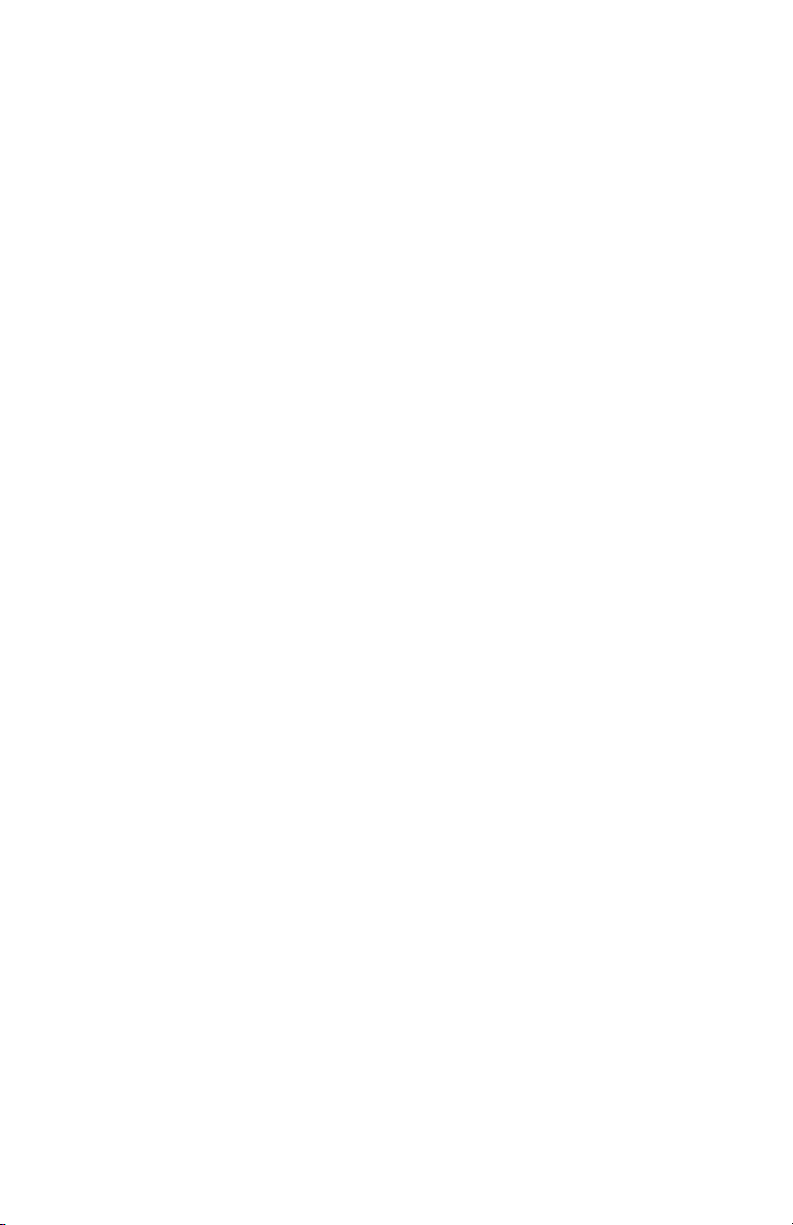
© Copyright 2004 Hewlett-Packard Development Company, L.P.
Οι πληροφορίες που περιλαµβάνονται στο παρόν υπόκεινται σε αλλαγές χωρίς
προειδοποίηση. Οι µόνες εγγυήσεις για τα προϊόντα και τις υπηρεσίες της HP
διατυπώνονται στις ρητές δηλώσεις εγγύησης που συνοδεύουν αυτά τα προϊόντα και
τις υπηρεσίες. Καµία πληροφορία στο παρόν δεν θα πρέπει να ερµηνευτεί ότι
συνιστά πρόσθετη εγγύηση. Η HP δεν φέρει ευθύνη για τεχνικά ή συντακτικά
σφάλµατα ή παραλείψεις στο παρόν εγχειρίδιο. Απαγορεύεται η αναπαραγωγή,
προσαρµογή ή µετάφραση χωρίς την προηγούµενη γραπτή συγκατάθεση της
εταιρείας, εκτός από τις περιπτώσεις που προβλέπουν οι νόµοι περί δικαιωµάτων
πνευµατικής ιδιοκτησίας.
Εµπορικές συναλλαγές στην Αυστραλία και στο Ηνωµένο Βασίλειο: Οι ανωτέρω
αποποιήσεις ευθυνών και οι περιορισµοί δεν ισχύουν για εµπορικές συναλλαγές στην
Αυστραλία και το Ηνωµένο Βασίλειο και δεν επηρεάζουν τα συνταγµατικά
δικαιώµατα των καταναλωτών.
Hewlett-Packard Company
Digital Projection & Imaging
1000 NE Circle Blvd.
Corvallis, OR 97330-4239
Πρώτη Έκδοση Ιούνιος 2004
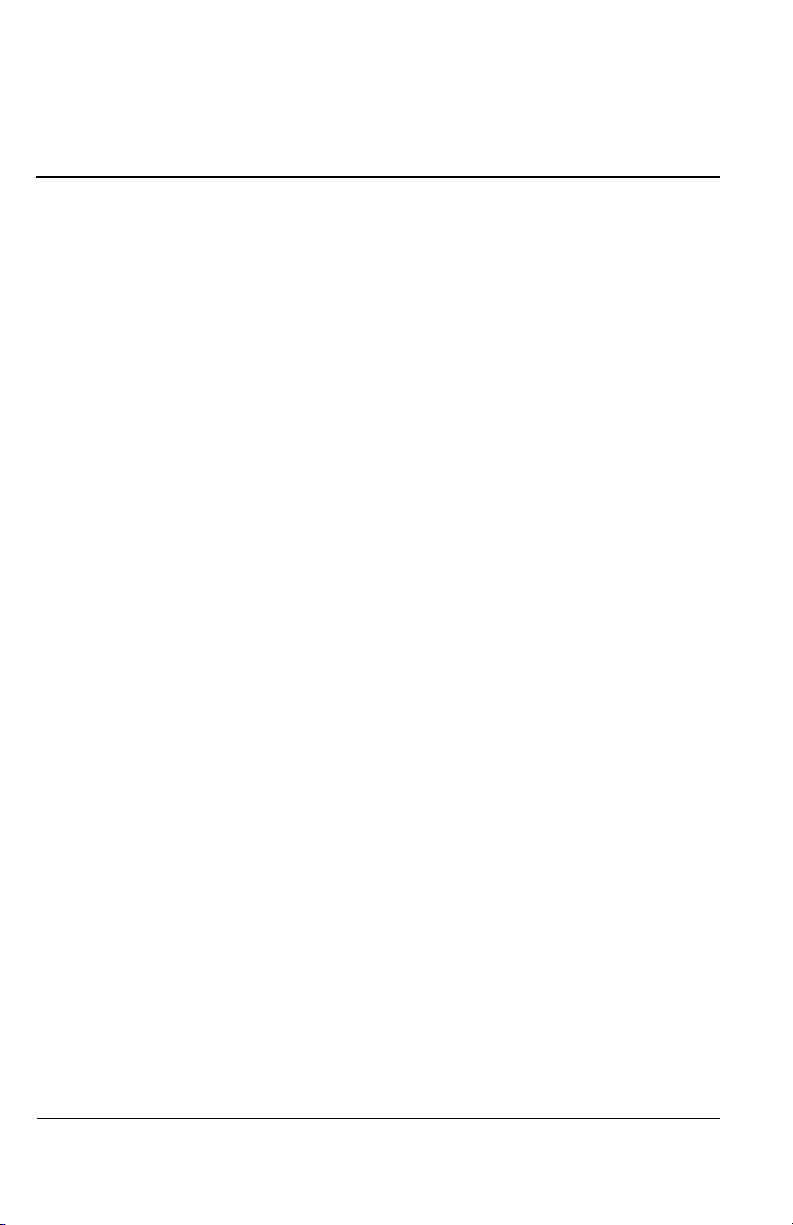
Περιεχόµενα
1 Εγκατάσταση
Προληπτικά µέτρα ασφαλείας . . . . . . . . . . . . . . . . . . . . . . . 7
Τι περιλαµβάνεται στο κουτί; . . . . . . . . . . . . . . . . . . . . . . . . 8
Παρουσίαση των συνηθισµένων λειτουργιών . . . . . . . . . . 10
Ο προβολέας µε µια µατιά . . . . . . . . . . . . . . . . . . . . . 10
Κουµπιά και φωτεινές ενδείξεις του προβολέα. . . . . . 11
Πίσω πίνακας . . . . . . . . . . . . . . . . . . . . . . . . . . . . . . . 14
Τηλεχειριστήριο . . . . . . . . . . . . . . . . . . . . . . . . . . . . . 15
Βοηθητικός εξοπλισµός . . . . . . . . . . . . . . . . . . . . . . . 16
Εγκατάσταση του προβολέα . . . . . . . . . . . . . . . . . . . . . . . . 17
Σχεδιασµός της διάταξης. . . . . . . . . . . . . . . . . . . . . . . 17
Σύνδεση τροφοδοσίας . . . . . . . . . . . . . . . . . . . . . . . . . 20
Σύνδεση πηγής βίντεο . . . . . . . . . . . . . . . . . . . . . . . . . 21
Σύνδεση ηχητικού συστήµατος. . . . . . . . . . . . . . . . . . 27
Σύνδεση πολλών πηγών βίντεο . . . . . . . . . . . . . . . . . . 29
Σύνδεση υπολογιστή . . . . . . . . . . . . . . . . . . . . . . . . . . 30
Ενεργοποίηση και απενεργοποίηση του προβολέα. . . . . . . 31
Ενεργοποίηση του προβολέα . . . . . . . . . . . . . . . . . . . 31
Απενεργοποίηση του προβολέα . . . . . . . . . . . . . . . . . 32
Μετακίνηση του προβολέα . . . . . . . . . . . . . . . . . . . . . 32
Πραγµατοποίηση βασικών προσαρµογών . . . . . . . . . . . . . 33
Επιλογή πηγής. . . . . . . . . . . . . . . . . . . . . . . . . . . . . . . 33
Στόχευση του προβολέα . . . . . . . . . . . . . . . . . . . . . . . 33
Ρύθµιση της εστίασης και του ζουµ . . . . . . . . . . . . . . 34
Αλλαγή της λειτουργίας εικόνας. . . . . . . . . . . . . . . . . 35
Ρύθµιση της µορφής της εικόνας . . . . . . . . . . . . . . . . 36
Ρύθµιση εικόνας µε λοξότητα . . . . . . . . . . . . . . . . . . . 37
οδηγός χρήσης 3
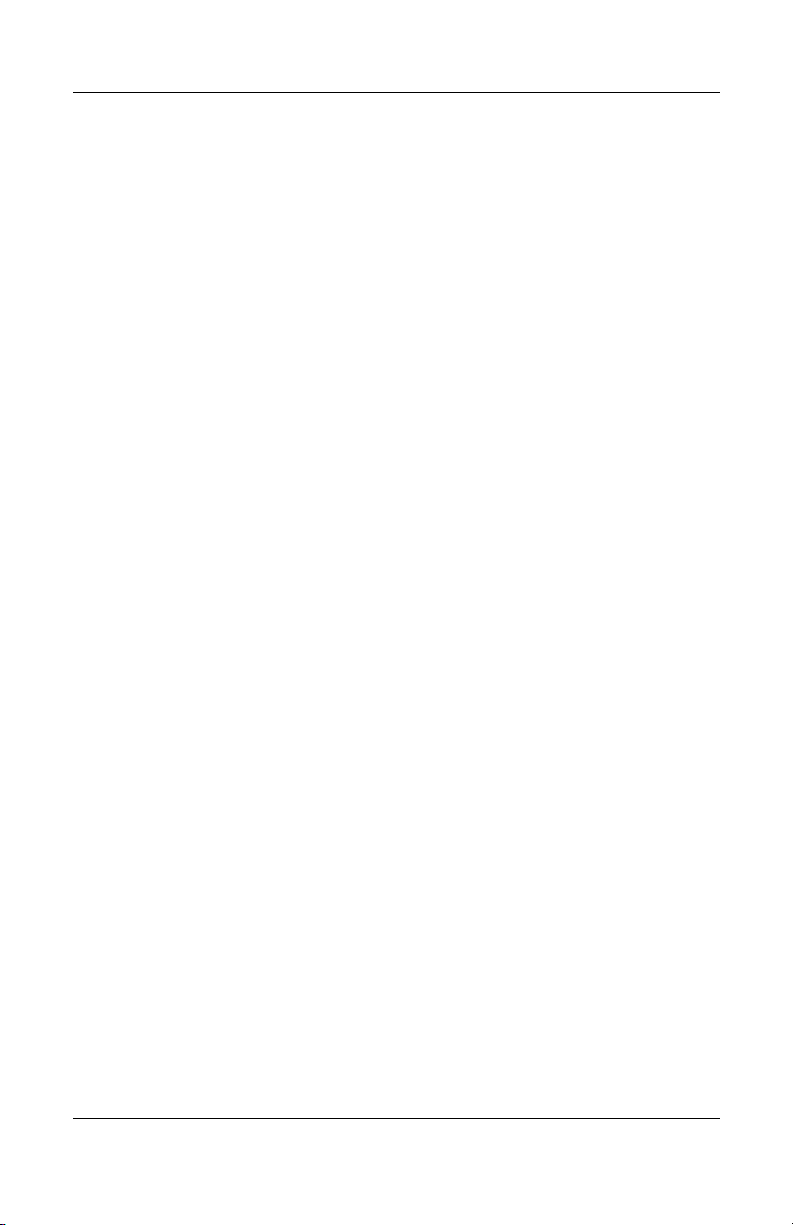
Περιεχόµενα
2 Προβολή βίντεο
3 Ρύθµιση του προβολέα
Ρύθµιση της έντασης ου ήχου . . . . . . . . . . . . . . . . . . 37
Προβολή της πηγής βίντεο. . . . . . . . . . . . . . . . . . . . . . . . . 39
Εµφάνιση ή απόκρυψη της εικόνας . . . . . . . . . . . . . . . . . . 39
Προβολή οθόνης υπολογιστή. . . . . . . . . . . . . . . . . . . . . . . 40
Ρύθµιση εικόνας και ήχου . . . . . . . . . . . . . . . . . . . . . . . . . 41
Ρύθµιση της εικόνας. . . . . . . . . . . . . . . . . . . . . . . . . . 41
Ρύθµιση του ήχου. . . . . . . . . . . . . . . . . . . . . . . . . . . . 41
Ρύθµιση της εγκατάστασης του προβολέα. . . . . . . . . 42
Χρήση του µενού επί της οθόνης. . . . . . . . . . . . . . . . . . . . 42
Αλλαγή ρυθµίσεων µε χρήση του
µενού επί της οθόνης . . . . . . . . . . . . . . . . . . . . . . . . . 42
Μενού Input (Είσοδος). . . . . . . . . . . . . . . . . . . . . . . . 43
Μενού Picture (Εικόνα) . . . . . . . . . . . . . . . . . . . . . . . 43
Μενού Sound (Ήχος) . . . . . . . . . . . . . . . . . . . . . . . . . 45
Μενού Setup (Εγκατάσταση). . . . . . . . . . . . . . . . . . . 46
Μενού Help (Βοήθεια). . . . . . . . . . . . . . . . . . . . . . . . 47
4 Συντήρηση του προβολέα
Λήψη της κατάστασης του προβολέα . . . . . . . . . . . . . . . . 49
Καθαρισµός του φακού του προβολέα . . . . . . . . . . . . . . . 49
Αντικατάσταση της λάµπας . . . . . . . . . . . . . . . . . . . . . . . . 50
Αντικατάσταση της µπαταρίας στο τηλεχειριστήριο. . . . . 51
5 Μόνιµη εγκατάσταση
Εγκατάσταση του προβολέα . . . . . . . . . . . . . . . . . . . . . . . 53
Εγκατάσταση σε τραπέζι . . . . . . . . . . . . . . . . . . . . . . 53
Εγκατάσταση στην οροφή . . . . . . . . . . . . . . . . . . . . . 53
Εγκατάσταση για οπίσθια προβολή . . . . . . . . . . . . . . 53
Σύνδεση σε ελεγκτή δωµατίου. . . . . . . . . . . . . . . . . . . . . . 54
4 οδηγός χρήσης
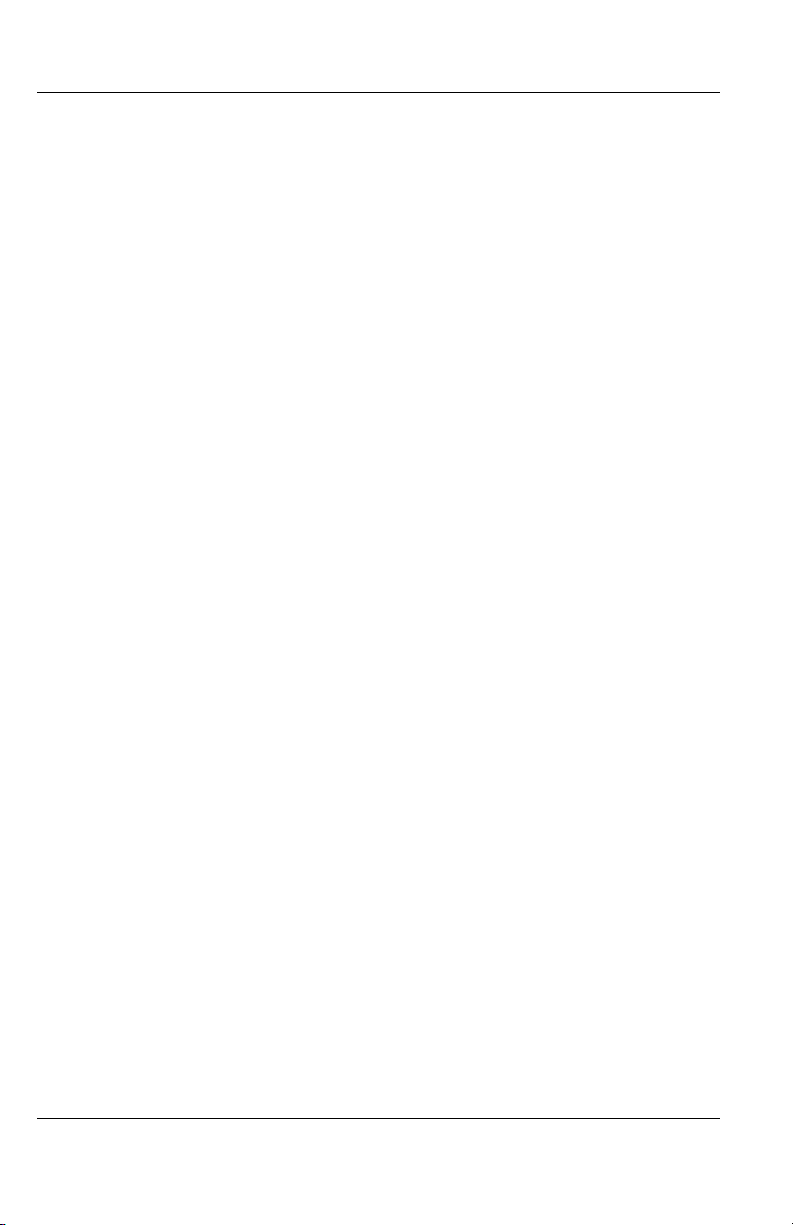
Σειριακές συνδέσεις . . . . . . . . . . . . . . . . . . . . . . . . . . 54
Παραδείγµατα εντολών για τη διάταξη
ελέγχου δωµατίου . . . . . . . . . . . . . . . . . . . . . . . . . . . . 54
Εντολές της διάταξης ελέγχου δωµατίου . . . . . . . . . . 56
6 ∆ιόρθωση προβληµάτων
Υποδείξεις για την αντιµετώπιση προβληµάτων . . . . . . . . 65
Προβλήµατα µε τις προειδοποιητικές
φωτεινές ενδείξεις . . . . . . . . . . . . . . . . . . . . . . . . . . . . 65
Προβλήµατα κατά την εκκίνηση. . . . . . . . . . . . . . . . . 66
Προβλήµατα στην εικόνα . . . . . . . . . . . . . . . . . . . . . . 66
Προβλήµατα µε τη συσκευή αναπαραγωγής DVD. . . 70
Προβλήµατα στον ήχο. . . . . . . . . . . . . . . . . . . . . . . . . 71
Προβλήµατα διακοπής . . . . . . . . . . . . . . . . . . . . . . . . 72
Προβλήµατα µε το τηλεχειριστήριο . . . . . . . . . . . . . . 73
Έλεγχος του προβολέα . . . . . . . . . . . . . . . . . . . . . . . . . . . . 73
7 Υποστήριξη και εγγύηση
Υποστήριξη . . . . . . . . . . . . . . . . . . . . . . . . . . . . . . . . . . . . . 75
Επικοινωνία µε την υποστήριξη HP . . . . . . . . . . . . . . 75
Λήψη υπηρεσιών επισκευής από την HP . . . . . . . . . . 76
Περιορισµένη εγγύηση . . . . . . . . . . . . . . . . . . . . . . . . . . . . 77
∆ήλωση περιορισµένης εγγύησης για τον
ψηφιακό προβολέα HP . . . . . . . . . . . . . . . . . . . . . . . . 77
Περιεχόµενα
8 Αναφορά
Προδιαγραφές . . . . . . . . . . . . . . . . . . . . . . . . . . . . . . . . . . . 81
Πληροφορίες ασφαλείας . . . . . . . . . . . . . . . . . . . . . . . . . . . 84
Ασφάλεια laser . . . . . . . . . . . . . . . . . . . . . . . . . . . . . . 84
Ασφάλεια LED . . . . . . . . . . . . . . . . . . . . . . . . . . . . . . 84
Ασφάλεια από τον υδράργυρο . . . . . . . . . . . . . . . . . . 85
Πληροφορίες κανονισµών. . . . . . . . . . . . . . . . . . . . . . . . . . 85
∆ιεθνώς . . . . . . . . . . . . . . . . . . . . . . . . . . . . . . . . . . . . 85
Ευρετήριο
οδηγός χρήσης 5
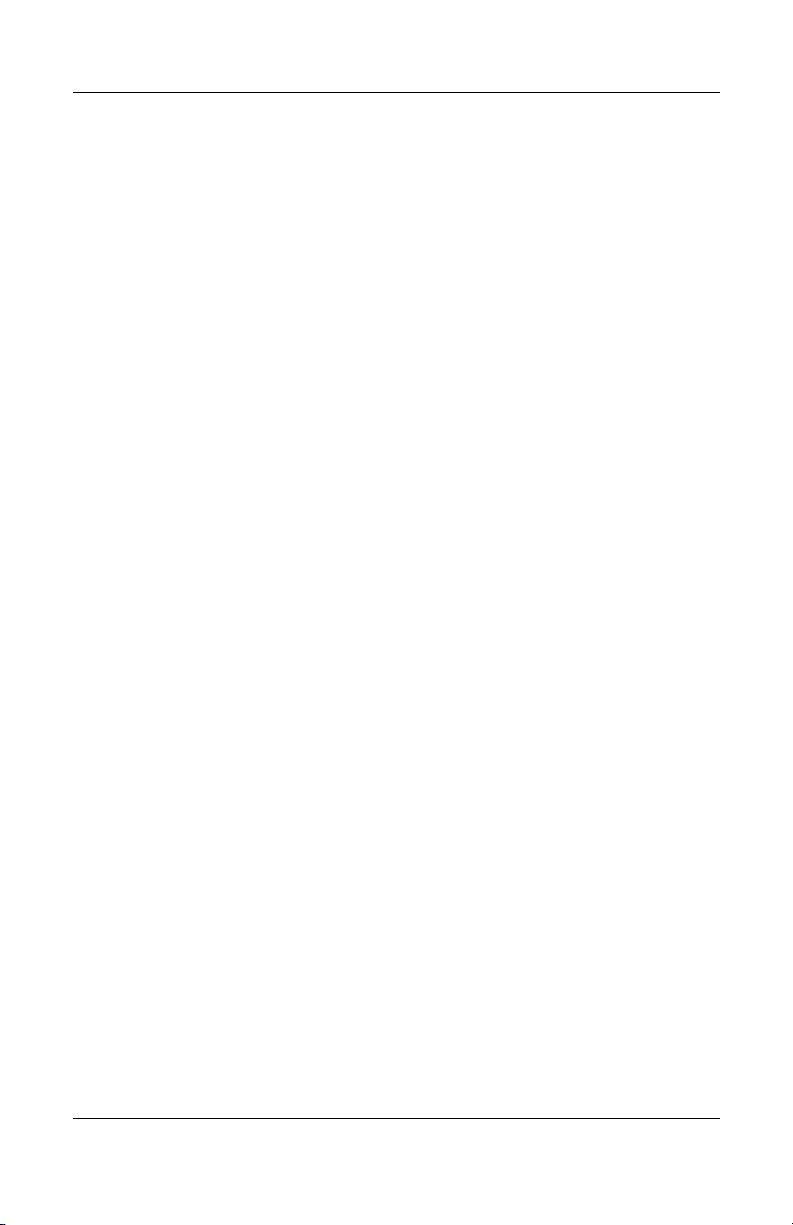
Περιεχόµενα
6 οδηγός χρήσης
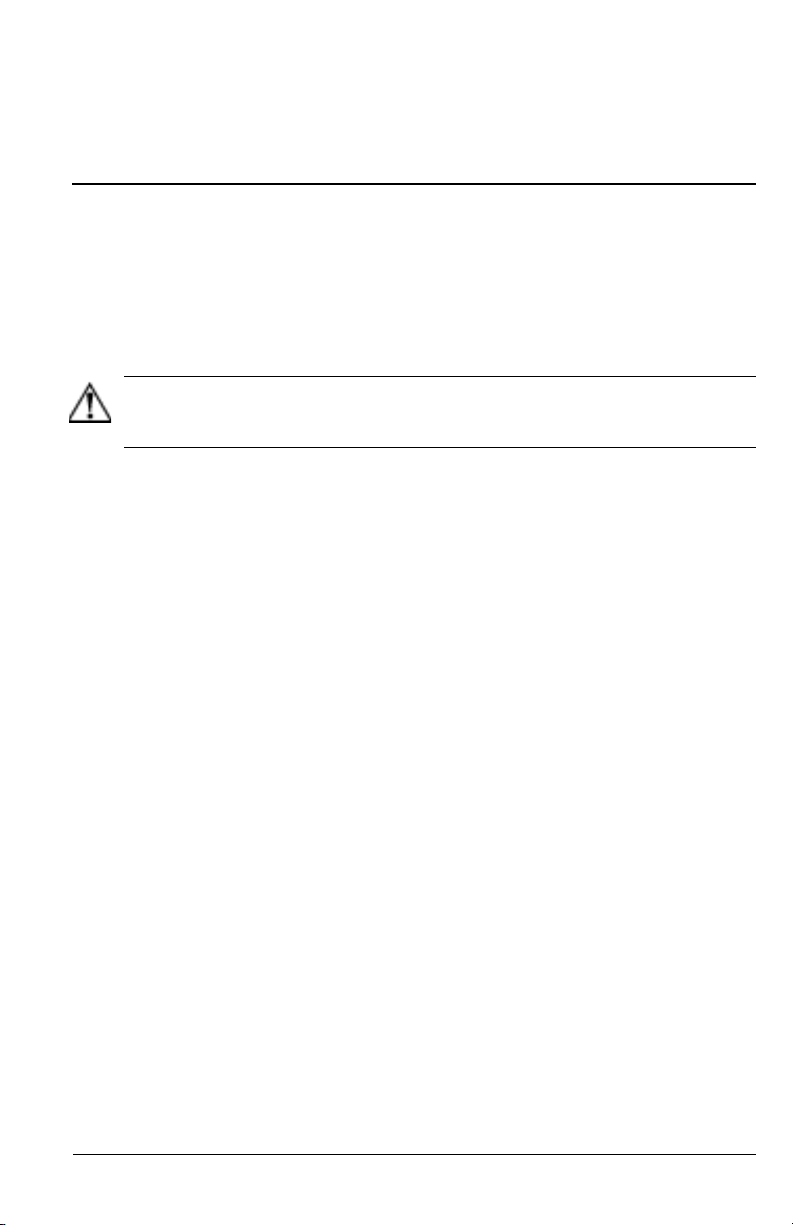
Εγκατάσταση
Προληπτικά µέτρα ασφαλείας
ΠΡΟΕΙ∆ΟΠΟΙΗΣΗ: ∆ιαβάστε και τηρείτε αυτά τα προληπτικά µέτρα και όλα τα άλλα
στο παρόν εγχειρίδιο για να µειώσετε τον κίνδυνο τραυµατισµού ή φθοράς του
εξοπλισµού.
■ Μην κοιτάτε απευθείας στο φακό όταν είναι αναµµένη η λάµπα.
■ Μην εκθέτετε τον προβολέα στη βροχή ή την υγρασία και µην τον
χρησιµοποιείτε κοντά στο νερό.
■ ∆ιατηρείτε τα χαρτιά, πλαστικό ή άλλα εύφλεκτα υλικά σε απόσταση
τουλάχιστον 0,5 m (2 πόδια) από το φακό του προβολέα και τις οπές
εξαερισµού.
■ Μην επιτρέπετε την είσοδο υγρού, τροφών ή µικρών αντικειµένων στο
εσωτερικό του προβολέα. Εάν διάφορα υλικά εισέλθουν στον προβολέα,
επικοινωνήστε µε την HP για βοήθεια.
■ Μην τοποθετείτε τίποτε πάνω στον προβολέα. Μην τοποθετείτε υγρά σε
µέρος όπου υπάρχει πιθανότητα το υγρό να χυθεί στον προβολέα.
■ Μη φράσσετε τις όποιες οπές εξαερισµού στον προβολέα. Μην τοποθετείτε
τον προβολέα κοντά σε οποιαδήποτε πηγή θερµότητας, όπως τα καλοριφέρ
ή οι ενισχυτές.
■ Χρησιµοποιείτε µόνο το εγκεκριµένο καλώδιο τροφοδοσίας για τη
συγκεκριµένη τάση και το ρεύµα που αναγράφονται στην ετικέτα του
προϊόντος. Μην υπερφορτώνετε τις πρίζες ή το καλώδιο επέκτασης. Μην
παρακάµπτετε την προεξοχή γείωσης για το καλώδιο τροφοδοσίας.
■ Φροντίστε ώστε η διαδροµή όλων των καλωδίων να µην περνά από χώρο
όπου υπάρχει κίνδυνος κάποιο άτοµο να τα πατήσει ή να σκοντάψει σε αυτά.
■ Τοποθετήστε τον προβολέα µε τη βάση του πάνω σε σταθερή επιφάνεια ή σε
πλαίσιο ανάρτησης στην οροφή της HP. Μη στηρίζετε τον προβολέα στην
µπροστινή του επιφάνεια.
■ Μην αγγίζετε το φακό µε τα δάχτυλα. Ανα τ ρέξ τε στην ενότητα
“Καθαρισµός του φακού του προβολέα” στη σελίδα 49. Χρησιµοποιείτε
µαλακό, στεγνό πανί για τον καθαρισµό της θήκης του προβολέα.
■ Μην ανοίγετε τον προβολέα εκτός εάν το κάνετε σύµφωνα µε τις οδηγίες
του παρόντος εγχειριδίου και µόνο αφού αφήσετε τον προβολέα να ψυχθεί.
1
οδηγός χρήσης 7
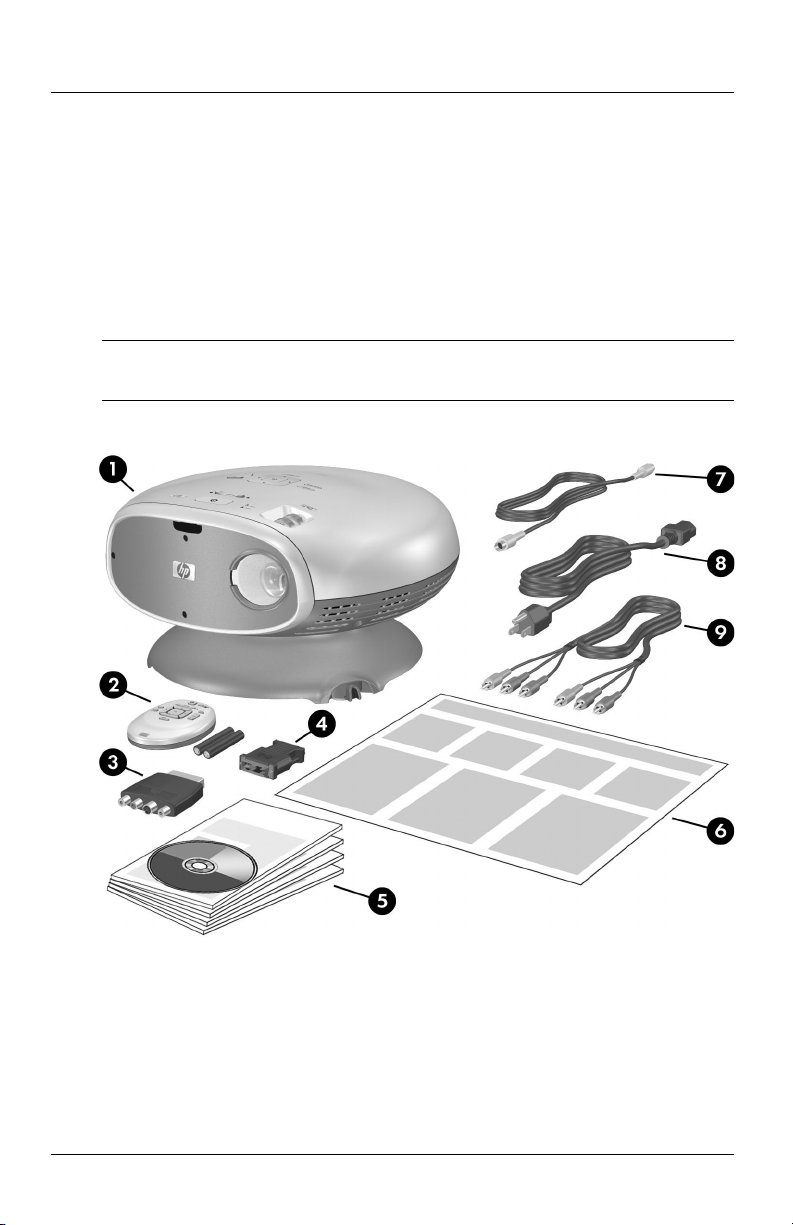
Εγκατάσταση
■ Εάν ο προβολέας έχει υποστεί οποιαδήποτε ζηµιά, επικοινωνήστε µε την HP
για βοήθεια.
Τι περιλαµβάνεται στο κουτί;
Πριν την εγκατάσταση του προβολέα, βεβαιωθείτε ότι τα ακόλουθα στοιχεία
περιλαµβάνονται στο κουτί συσκευασίας. Στην περίπτωση που το κουτί
συσκευασίας δεν περιλαµβάνει ορισµένα από τα ακόλουθα στοιχεία,
επικοινωνήστε µε την HP.
Αφού ανοίξετε το κουτί και αφαιρέσετε το περιεχόµενο, φυλάξτε το κουτί
σε περίπτωση που θα πρέπει να µεταφέρετε τον προβολέα.
✎
8 οδηγός χρήσης
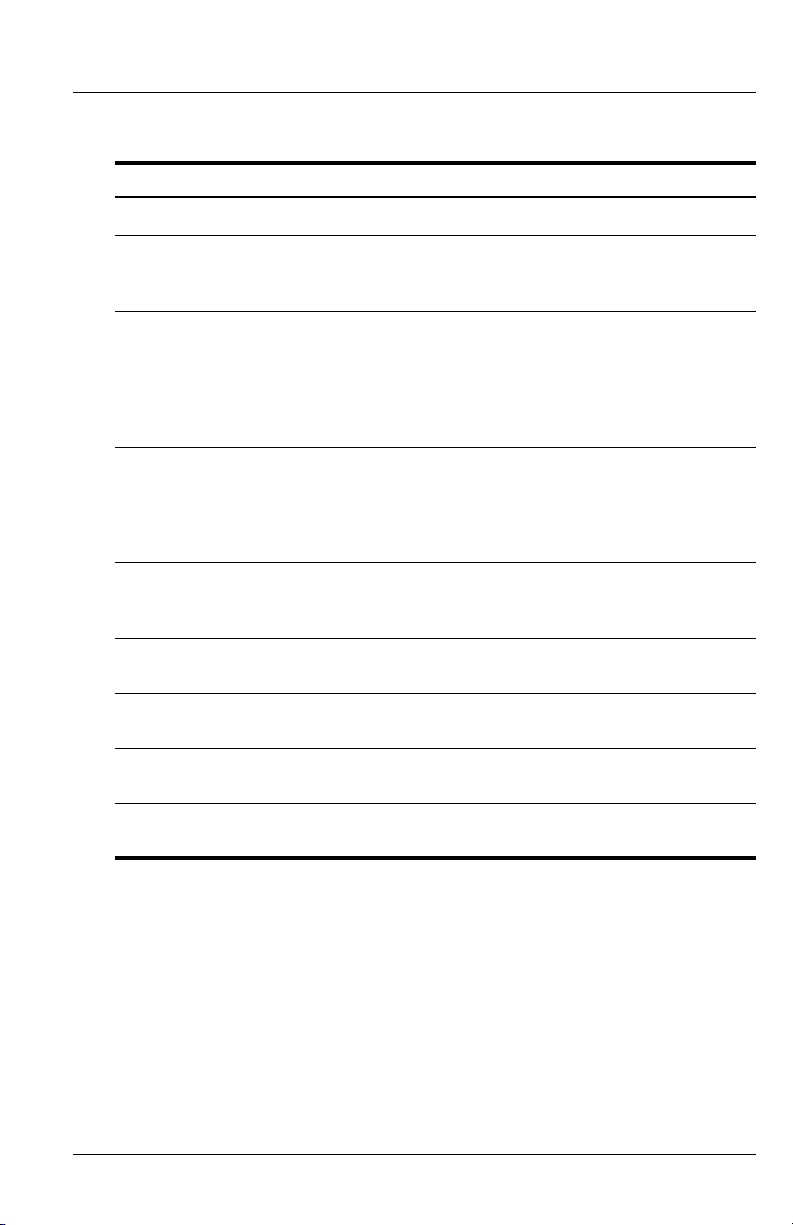
Παρουσίαση των περιεχοµένων της συσκευασίας
Στοιχείο Λειτουργία
Προβολέας Εµφανίζει εικόνες.
1
Εγκατάσταση
Τηλεχειριστήριο
2
(συµπεριλαµβάνει δύο µπαταρίες
AAA)
Προσαρµογέας
3
SCART-σε-S-Video
Προσαρµογέας DVI-σε-VGA Συνδέει ένα καλώδιο VGA µε τη
4
Πακέτο οδηγιών χρήσης Περιέχει τεκµηρίωση για την
5
Οδηγός γρήγορης εγκατάστασης Παρέχει οδηγίες για να ξεκινήσετε
6
Καλώδιο S-video Συνδέει µια πηγή S-video µε τον
7
Καλώδιο τροφοδοσίας Συνδέει τον προβολέα σε παροχή
8
Καλώδιο βίντεο σύνθετου
9
σήµατος/ήχου
Ελέγχει τη λειτουργία του
προβολέα.
Συνδέει µια έξοδο πηγής SCART
µε ένα καλώδιο S-video ή βίντεο
σύνθετου σήµατος.
Συµπεριλαµβάνεται µόνο
✎
σε ορισµένα µοντέλα.
θύρα DVI στον προβολέα.
Συµπεριλαµβάνεται µόνο
✎
σε ορισµένα µοντέλα.
εγκατάσταση και χρήση του
προβολέα.
τη χρήση γρήγορα.
προβολέα.
ρεύµατος.
Συνδέει τη συσκευή µε την έξοδο
βίντεο σύνθετου σήµατος RCA.
οδηγός χρήσης 9

Εγκατάσταση
Παρουσίαση των συνηθισµένων
λειτουργιών
Ο προβολέας µε µια µατιά
Παρουσίαση των κύριων εξαρτηµάτων
Στοιχείο Λειτουργία
Πίνακας κουµπιών Περιέχει κουµπιά ελέγχου και
1
Θύρα υπερύθρων Λαµβάνει σήµατα από το
2
Κάλυµµα φακού Προστατεύει το φακό.
3
Φακός Προβάλλει την εικόνα.
4
Μοχλός κλίσης Φέρνει τον προβολέα σε οριζόντια
5
Βάση Στηρίζει τον προβολέα.
6
10 οδηγός χρήσης
ενδεικτικές λυχνίες.
τηλεχειριστήριο.
θέση.
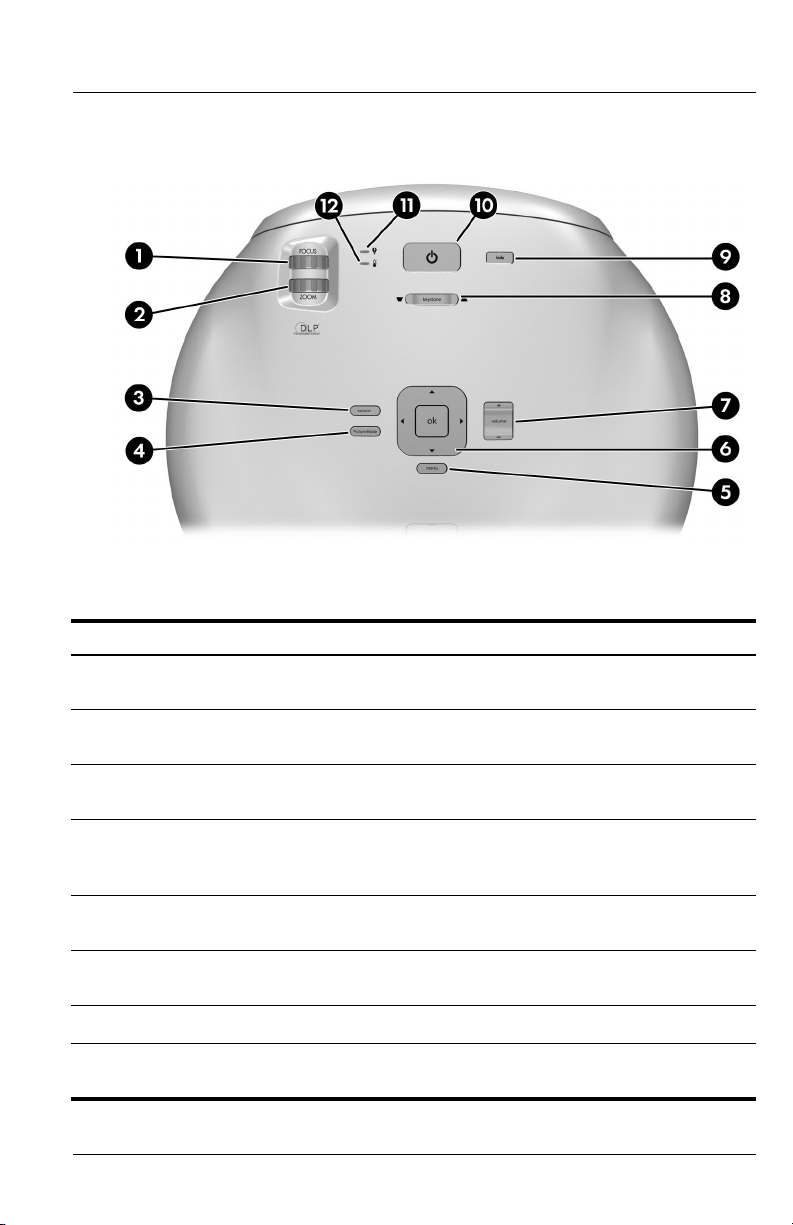
Εγκατάσταση
Κουµπιά και φωτεινές ενδείξεις του προβολέα
Παρουσίαση των κουµπιών και των φωτεινών ενδείξεων του
προβολέα
Στοιχείο Λειτουργία
1
Κουµπί focus Εστιάζει σε απόσταση από 1 έως
10 m (3 έως 33 πόδια).
2
3
4
5
6
7
8
οδηγός χρήσης 11
Κουµπί zoom Μεγεθύνει την εικόνα από 100%
έως 116 % .
Κουµπί source Εµφανίζει την εικόνα από την
επόµενη θύρα εισόδου.
Κουµπί picture mode Επιλέγει τον επόµενο συνδυασµό
εικόνας και χρωµάτων—µπορεί να
προσαρµοστεί.
Κουµπί menu Ανοίγει ή κλείνει το µενού
προβολέα επί της οθόνης.
Κουµπιά πλοήγησης: πάνω, κάτω,
αριστερά, δεξιά και ok
Ρύθµιση της έντασης του ήχου Αυξάνει ή µειώνει το επίπεδο ήχου.
Ρύθµιση τραπεζοειδούς
παραµόρφωσης
Επιλέγουν στοιχεία στο µενού του
προβολέα.
Ρυθµίζει την εικόνα ώστε να
εξαλειφτούν οι λοξές πλευρές.
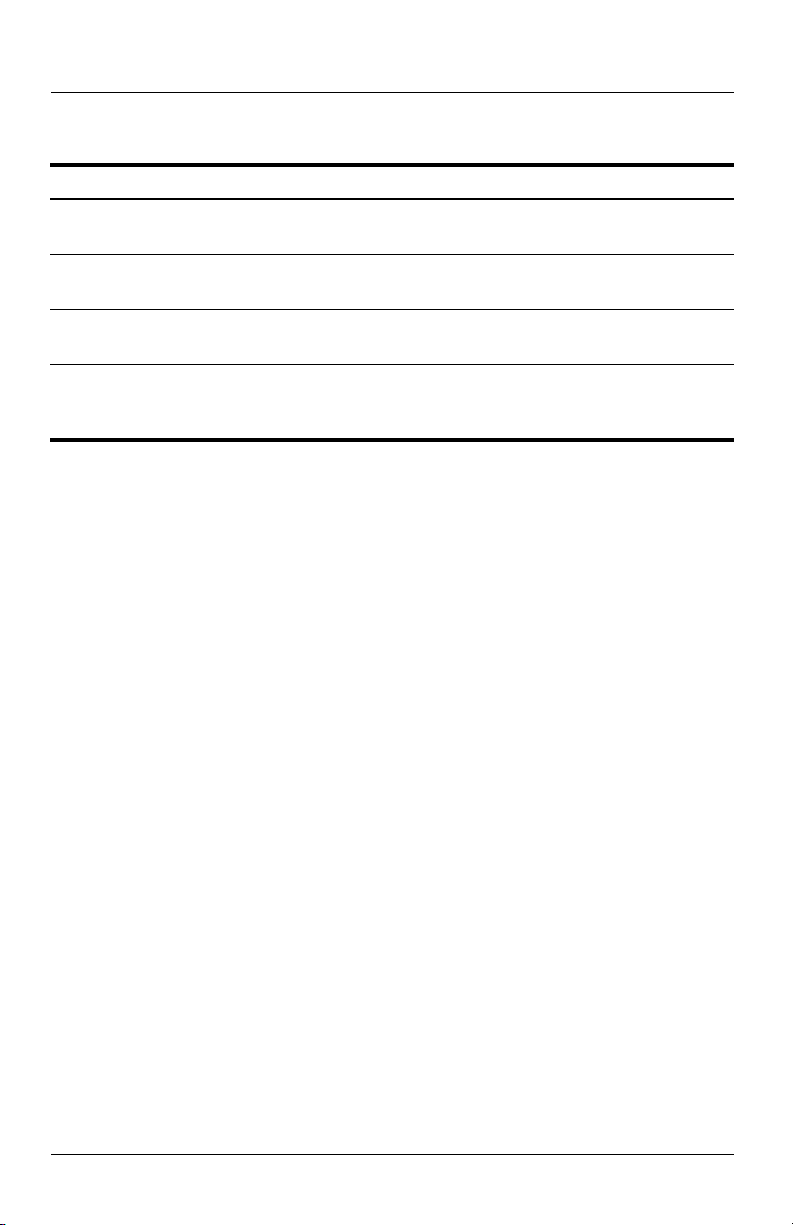
Εγκατάσταση
Παρουσίαση των κουµπιών και των φωτεινών ενδείξεων του
προβολέα (Συνέχεια)
Στοιχείο Λειτουργία
9
:
;
<
Κουµπί hide Απόκρυψη της εικόνας, σίγαση του
ηχείου.
Κουµπί λειτουργίας Ενεργοποιεί ή απενεργοποιεί τον
προβολέα.
Ενδεικτική λυχνία για τη λάµπα Προειδοποιεί αν η λάµπα έχει
χαλάσει.
Ενδεικτική λυχνία θερµοκρασίας Προειδοποιεί εάν έχει αυξηθεί
υπερβολικά η θερµοκρασία του
προβολέα.
12 οδηγός χρήσης
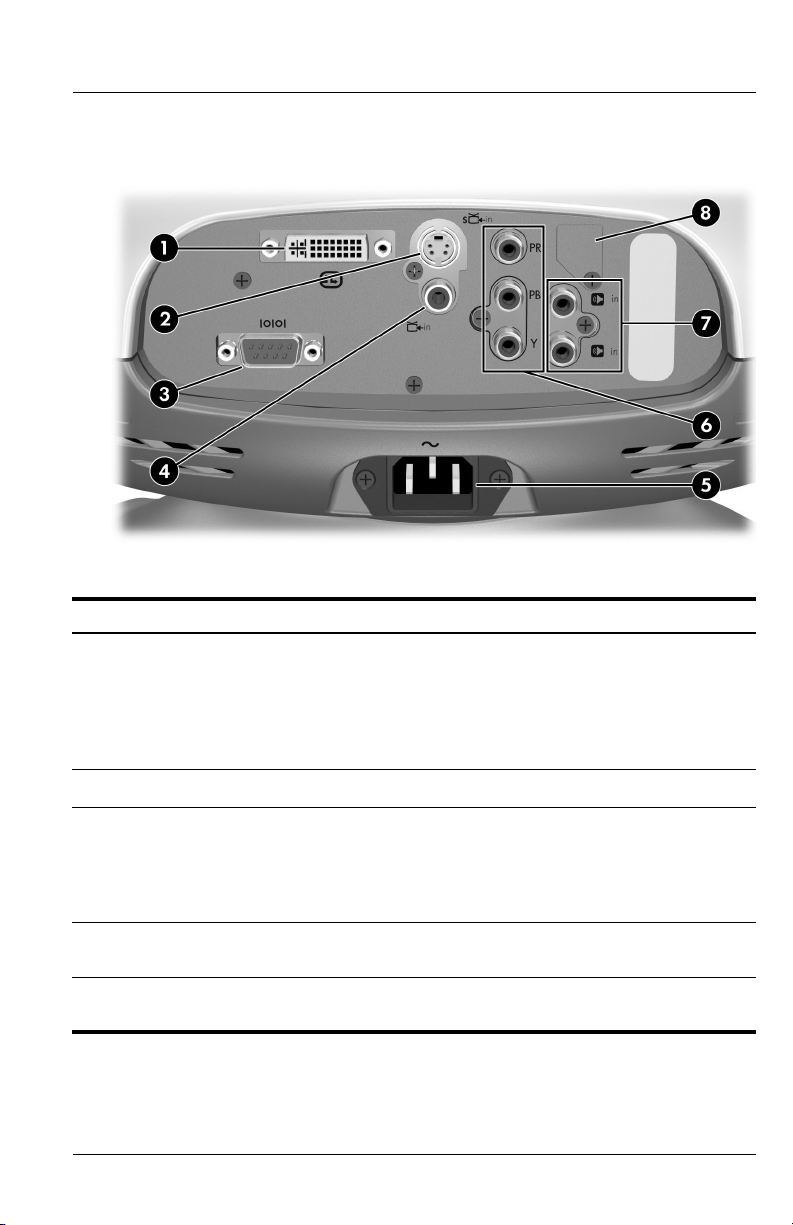
Πίσω πίνακας
Παρουσίαση των εξαρτηµάτων του πίσω πίνακα
Στοιχείο Λειτουργία
1
Θύρα εισόδου DVI Συνδέει την πηγή βίντεο DVI.
Υποστηρίζει επίσης πηγή βίντεο
υπολογιστή.
Εγκατάσταση
∆ιατίθεται µόνο σε ορισµένα
✎
µοντέλα.
2
3
4
5
οδηγός χρήσης 13
Θύρα εισόδου S-video Συνδέει την πηγή S-video.
Σειριακή θύρα Συνδέει µια διάταξη ελέγχου
δωµατίου.
∆ιατίθεται µόνο σε ορισµένα
✎
µοντέλα.
Θύρα εισόδου βίντεο σύνθετου
σήµατος
Υποδοχή καλωδίου
τροφοδοσίας
Συνδέει την πηγή βίντεο σύνθετου
σήµατος.
Συνδέει το καλώδιο τροφοδοσίας
στον προβολέα.
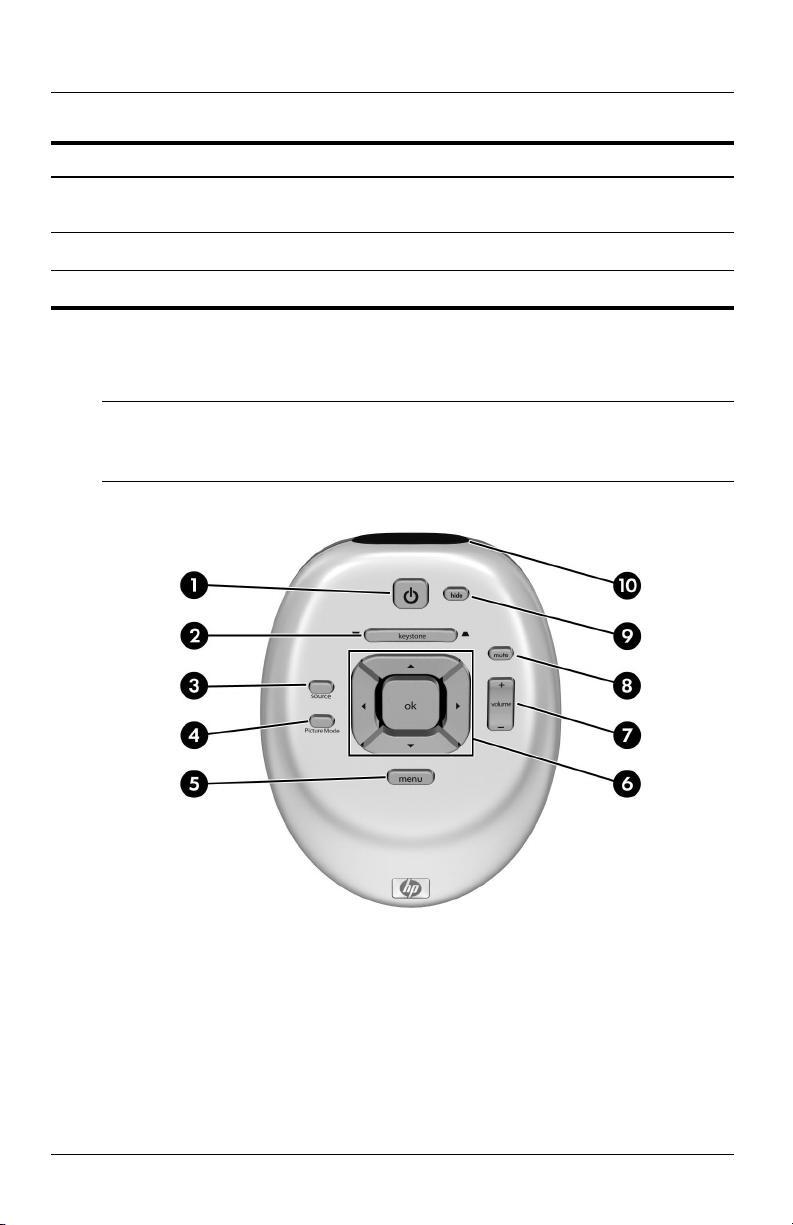
Εγκατάσταση
Παρουσίαση των εξαρτηµάτων του πίσω πίνακα (Συνέχεια)
Στοιχείο Λειτουργία
6
Θύρα εισόδου βίντεο σήµατος
συνιστωσών (YPbPr)
Συνδέει την πηγή βίντεο σήµατος
συνιστωσών.
7
8
Θύρα εισόδου ήχου Συνδέει τη στερεοφωνική πηγή ήχου.
Θύρα επισκευής Μόνο για επισκευή.
Τηλεχειριστήριο
Πριν τη χρήση του τηλεχειριστηρίου, εγκαταστήστε δύο µπαταρίες AAA.
Ανατρ έ ξ τ ε στην ενότητα “Αντικατάσταση της µπαταρίας στο
✎
τηλεχειριστήριο” στη σελίδα 51.
14 οδηγός χρήσης
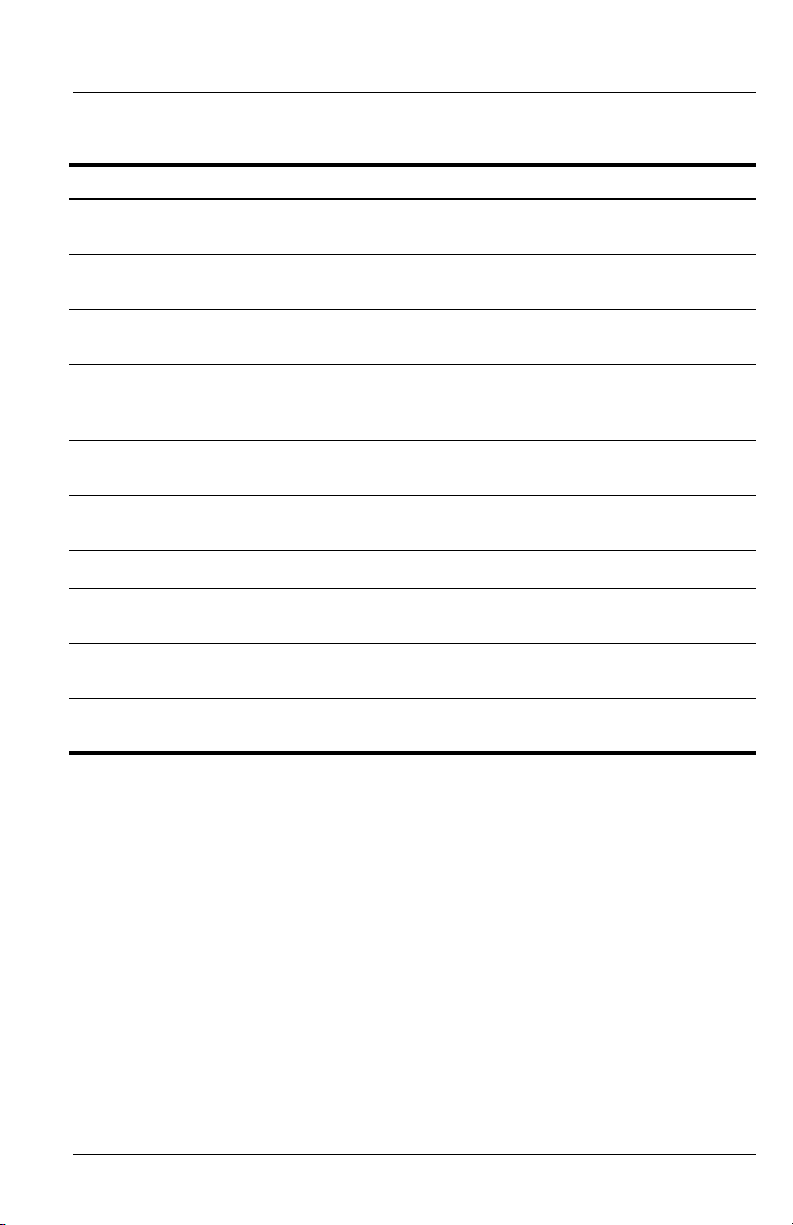
Παρουσίαση των χαρακτηριστικών του τηλεχειριστηρίου
Στοιχείο Λειτουργία
Εγκατάσταση
1
2
3
4
5
6
7
8
9
:
Κουµπί λειτουργίας Ενεργοποιεί ή απενεργοποιεί τον
προβολέα.
Ρύθµιση τραπεζοειδούς
παραµόρφωσης
Κουµπί source Εµφανίζει την εικόνα από την
Κουµπί picture mode Επιλέγει τον επόµενο συνδυασµό
Κουµπί menu Ανοίγει ή κλείνει το µενού
Κουµπιά πλοήγησης: πάνω, κάτω,
αριστερά, δεξιά και ok
Ρύθµιση της έντασης του ήχου Αυξάνει ή µειώνει το επίπεδο ήχου.
Κουµπί mute Ενεργοποιεί ή απενεργοποιεί τον
Κουµπί hide Απόκρυψη της εικόνας, σίγαση του
Φακός υπερύθρων Αποστέλλει σήµα από το
Ρυθµίζει την εικόνα ώστε να
εξαλειφτούν οι λοξές πλευρές.
επόµενη θύρα εισόδου.
εικόνας και χρωµάτων—µπορεί να
προσαρµοστεί.
προβολέα επί της οθόνης.
Επιλέγουν στοιχεία στο µενού του
προβολέα.
ήχο.
ηχείου.
τηλεχειριστήριο στον προβολέα.
Βοηθητικός εξοπλισµός
Με τον βοηθητικό εξοπλισµό για τον προβολέα HP µπορείτε να απολαύσετε
περισσότερο τον οικιακό σας κινηµατογράφο. Μπορείτε να αγοράσετε
βοηθητικό εξοπλισµό στη διεύθυνση http://www.hp.com ή από τον εµπορικό
αντιπρόσωπο του προβολέα.
■ Κιτ ανάρτησης στην οροφή της HP—σας επιτρέπει να τοποθετήσετε απλά
και διακριτικά τον προβολέα σας στην οροφή.
■ Μεταφερόµενες οθόνες της HP µε ενσωµατωµένες λαβές—σχεδιασµένες
για εύκολη µεταφορά και εγκατάσταση οπουδήποτε τις χρειάζεστε.
■ Καλώδια τροφοδοσίας HP—σας επιτρέπουν τη σύνδεση σε οποιαδήποτε
περιοχή.
■ Καλώδια HP—σας επιτρέπουν να συνδέσετε όλο τον εξοπλισµό
ήχου-βίντεο.
οδηγός χρήσης 15
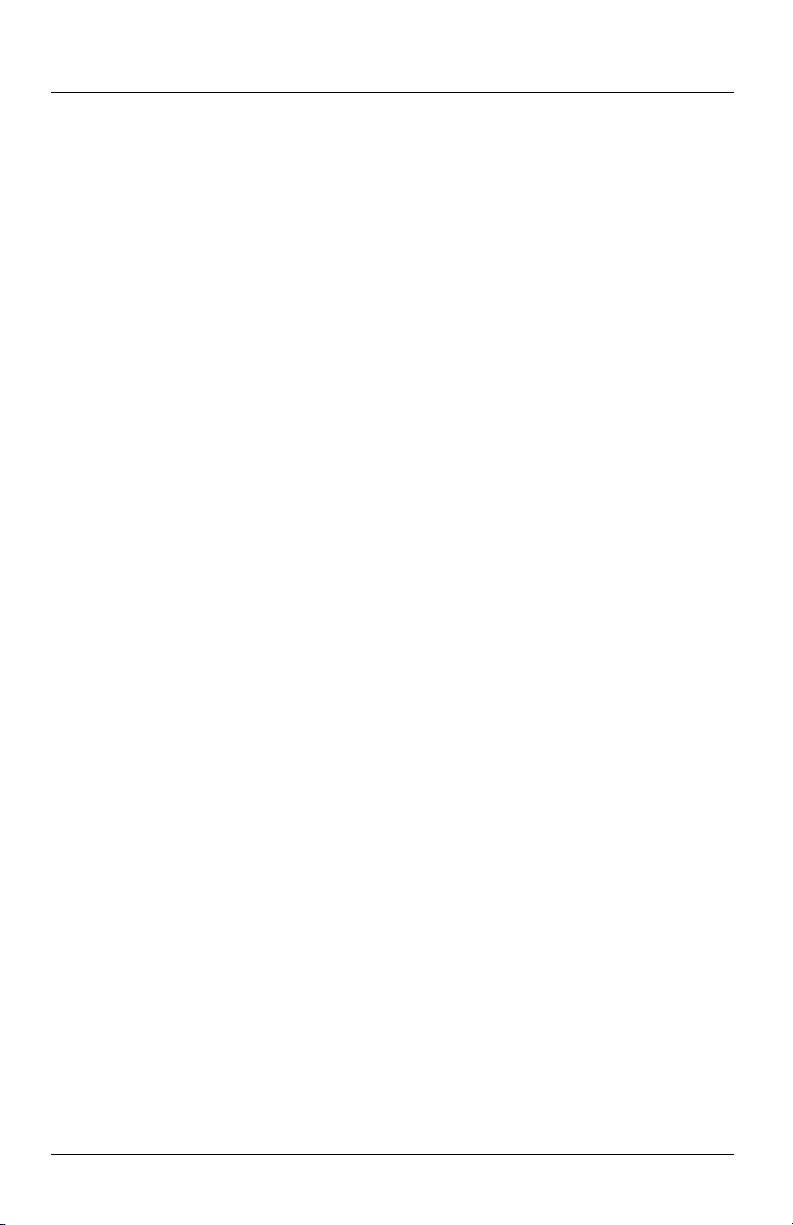
Εγκατάσταση
■ Λάµπα αντικατάστασης HP—ενισχύει σηµαντικά τη φωτεινότητα του
προβολέα.
Εγκατάσταση του προβολέα
Σχεδιασµός της διάταξης
Λάβετε υπόψη τις ακόλουθες υποδείξει κατά το σχεδιασµό της διάταξης
δωµατίου:
■ Επιλέξτε τη θέση του προβολέα και της οθόνης και το µέγεθος της οθόνης
σύµφωνα µε τη διάταξη του δωµατίου και το διάγραµµα αποστάσεων που
ακολουθεί. Ο έλεγχος ζουµ στον προβολέα σάς εξασφαλίζει αρκετή
ευελιξία.
■ Βεβαιωθείτε ότι ο προβολέας στοιχίζεται στο κέντρο της οθόνης και είναι
κάθετος σε αυτή. ∆ιαφορετικά, η εικόνα ενδέχεται να γέρνει από τη µία
πλευρά.
■ Για τη βέλτιστη εικόνα, προτείνεται η αγορά οθόνης προβολής ποιότητας.
Ορισµένες οθόνες έχουν σχεδιαστεί για ευρυγώνια προβολή, ενώ άλλες
έχουν σχεδιαστεί για να συγκεντρώνουν τη φωτεινότητα στο κέντρο. Μια
επίπεδη οθόνη χρώµατος λευκού ή ανοιχτού γκρι επίσης εξασφαλίζει
αποδεκτά αποτελέσµατα.
■ Για την πιο άνετη προβολή, προσαρµόστε το κάθισµά σας στο κέντρο, γύρω
από τη γραµµή προβολής. Ανάλογα µε το υλικό της οθόνης, η προβολή από
µακριά στο κέντρο ενδέχεται να µην είναι ικανοποιητική.
■ Η καλύτερη δυνατή απόσταση προβολής είναι περίπου η ίδια απόσταση από
την οθόνη µε αυτή του προβολέα, αλλά οι προσωπικές προτιµήσεις
διαφέρουν αρκετά.
■ Εάν είναι δυνατό, τοποθετήστε το κάτω µέρος της οθόνης ελαφρώς πάνω
από το επίπεδο του προβολέα. Εναλλακτικά, µπορείτε να αναρτήσετε τον
προβολέα ανάποδα στην οροφή (δείτε “Εγκατάσταση στην οροφή” στη
σελίδα 51).
■ Σχεδιάστε το δωµάτιο έτσι ώστε να µπορείτε να ελέγχετε το φως
περιβάλλοντος. Οι περισσότεροι άνθρωποι προτιµούν την προβολή µε
ελάχιστο φωτισµό, αλλά µπορείτε να έχετε αποδεκτά αποτελέσµατα εάν
περιορίσετε το φωτισµό περιβάλλοντος στην οθόνη. Ο έντονος φωτισµός
δωµατίου µπορεί να προκαλέσει ξεθώριασµα της εικόνας.
■ Η συνηθέστερη πηγή βίντεο είναι µια συσκευή αναπαραγωγής DVD, αλλά
στις πηγές µπορούν να συµπεριλαµβάνονται επίσης συσκευές, όπως δέκτες
ήχου/βίντεο, VCR, συσκευή εγγραφής βίντεο σε σκληρό δίσκο, συσκευή
βιντεοπαιχνιδιών ή δορυφορικός δέκτης.
■ Ανάλογα µε την προσωπική σας εγκατάσταση, προσπαθήστε να
τοποθετήσετε τις συσκευές µε τρόπο ώστε να ελαχιστοποιούνται τα µήκη
των καλωδίων που τις συνδέουν µε τον προβολέα. Εάν οποιοδήποτε
16 οδηγός χρήσης
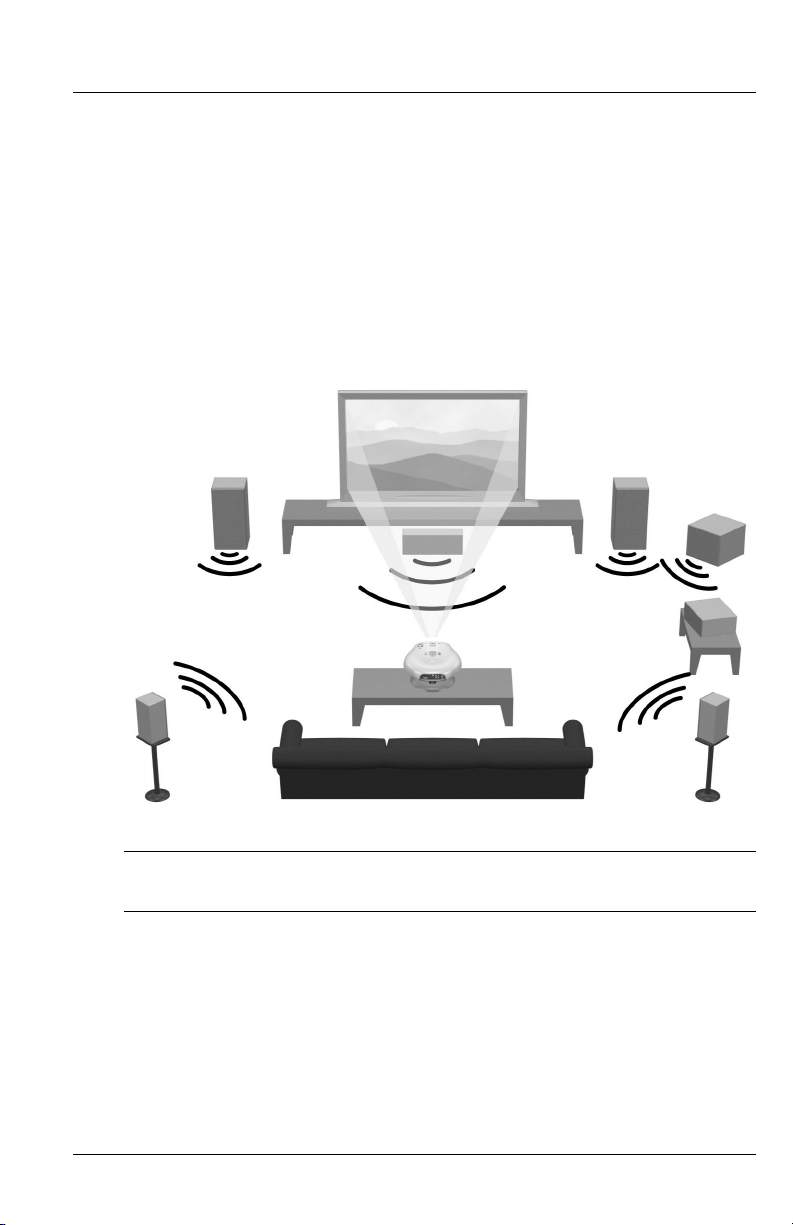
Εγκατάσταση
καλώδιο είναι µεγαλύτερο από 3 m (10 πόδια), χρησιµοποιήστε καλώδια
υψηλής ποιότητας, χαµηλών απωλειών για βέλτιστη ποιότητα βίντεο και
ήχου.
■ Για αξεπέραστη εµπειρία οικιακού κινηµατογράφου, συµπεριλάβετε
ηχητικό σύστηµα surround 5.1, όπως το σύστηµα Dolby Digital. Αυτό το
σύστηµα έχει πέντε ηχεία και ένα subwoofer.
■ Για εξωτερικό ηχητικό σύστηµα, ανατρέξτε στο ακόλουθο διάγραµµα για
την πιθανή διάταξη των ηχείων. Τοποθετήστε όλα τα µπροστινά ηχεία στην
ίδια απόσταση από τον ακροατή. Τοποθετήστε το subwoofer κοντά σε τοίχο
ή γωνία. Τοποθετήστε τα ηχεία surround τουλάχιστον στο ύψος του
κεφαλιού του ακροατή. Πειραµατιστείτε µε την τοποθέτηση των ηχείων.
Για βέλτιστη ποιότητα εικόνας, τοποθετήστε τον προβολέα 1,5 έως 5 m (5
έως 16 πόδια) από την οθόνη.
✎
οδηγός χρήσης 17
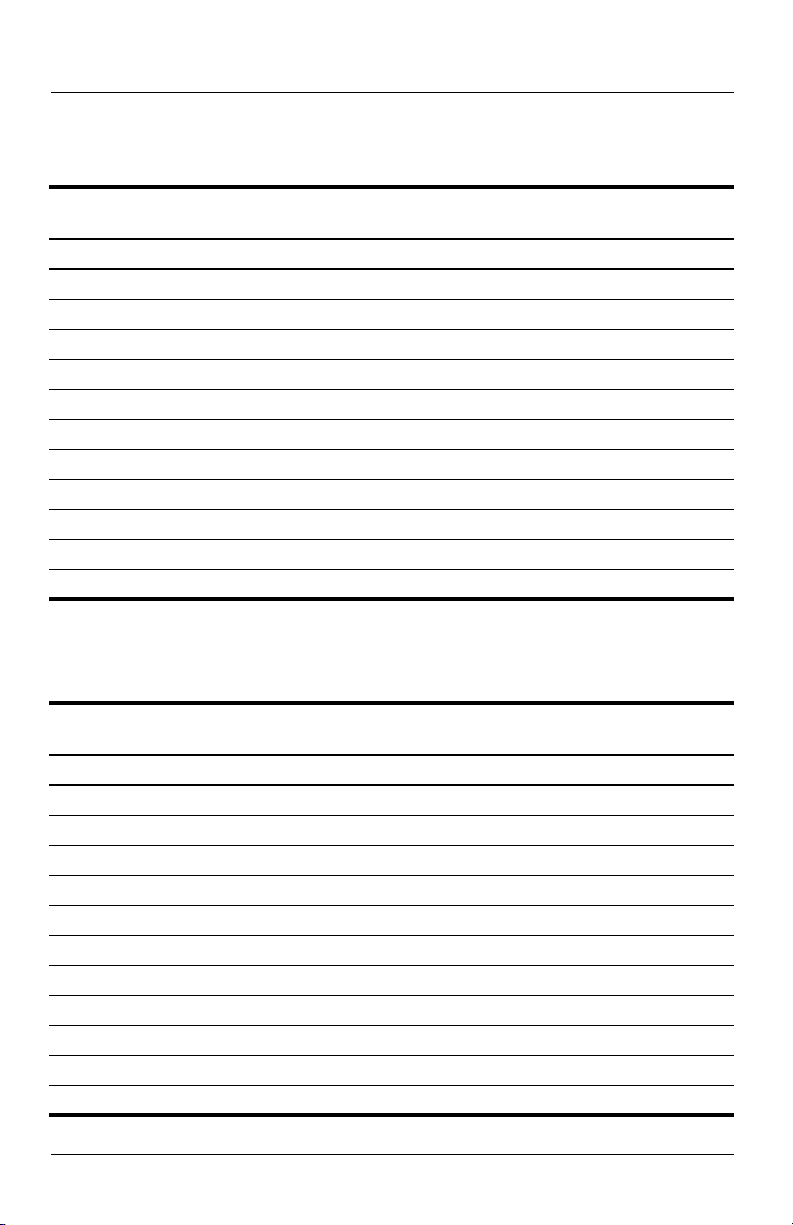
Εγκατάσταση
Μέγεθος εικόνας σε σχέση µε την απόσταση από την
οθόνη—ep7110 series
Μέγεθος της εικόνας
(διαγώνιος)
(ίντσες)(µέτρα)(ίντσες)(µέτρα)(ίντσες)(µέτρα)
30 0,8 24 0,6 41 έως 48 1,1 έως 1,2
40 1,0 32 0,8 55 έως 64 1,4 έως 1,6
60 1,5 48 1,2 83 έως 96 2,1 έως 2,4
80 2,0 64 1,6 110 έως 128 2,8 έως 3,3
100 2,5 80 2,0 138 έως 160 3,5 έως 4,1
120 3,0 96 2,4 166 έως 192 4,2 έως 4,9
150 3,8 120 3,0 207 έως 240 5,3 έως 6,1
180 4,6 144 3,7 248 έως 288 6,3 έως 7,3
200 5,1 160 4,1 276 έως 320 7,0 έως 8,1
240 6,1 192 4,9 331 έως 384 8,4 έως 9,8
270 6,9 216 5,5 372 έως 396 9,5 έως 10,0
Μέγεθος της εικόνας
(πλάτος)
Απόσταση (από το φακό
έως την οθόνη)
Μέγεθος εικόνας σε σχέση µε την απόσταση από την
οθόνη—ep7120 series
Μέγεθος της εικόνας
(διαγώνιος)
(ίντσες)(µέτρα)(ίντσες)(µέτρα)(ίντσες)(µέτρα)
30 0,8 24 0,6 43 έως 50 1,1 έως 1,3
40 1,0 32 0,8 58 έως 67 1,5 έως 1,7
60 1,5 48 1,2 87 έως 101 2,2 έως 2,6
80 2,0 64 1,6 116 έως 134 2,9 έως 3,4
100 2,5 80 2,0 145 έως 168 3,7 έως 4,3
120 3,0 96 2,4 174 έως 202 4,4 έως 5,1
150 3,8 120 3,0 217 έως 252 5,5 έως 6,4
180 4,6 144 3,7 261 έως 302 6,6 έως 7,7
200 5,1 160 4,1 290 έως 336 7,4 έως 8,5
240 6,1 192 4,9 348 έως 400 8,8 έως 10,0
270 6,9 216 5,5 391 έως 400 9,9 έως 10,0
18 οδηγός χρήσης
Μέγεθος της εικόνας
(πλάτος)
Απόσταση (από το φακό
έως την οθόνη)

Εγκατάσταση
Σύνδεση τροφοδοσίας
1. Τοποθετήστε τον προβολέα σε σταθερή επίπεδη επιφάνεια η οποία
βρίσκεται σε απόσταση 1 έως 10 m (3 έως 33 πόδια) µπροστά από την
οθόνη. Ιδανικά, η επίπεδη επιφάνεια πρέπει να είναι σε χαµηλότερη θέση
από το κάτω µέρος της οθόνης.
2. Συνδέστε το ένα άκρο του καλωδίου τροφοδοσίας στην πίσω πλευρά του
προβολέα
1 και το άλλο άκρο σε γειωµένη πρίζα 2.
Εάν επιθυµείτε τη µόνιµη εγκατάσταση του προβολέα στην οροφή ή πίσω από
την οθόνη, ανατρέξτε στην ενότητα “Εγκατάσταση του προβολέα” στη
σελίδα 51.
οδηγός χρήσης 19
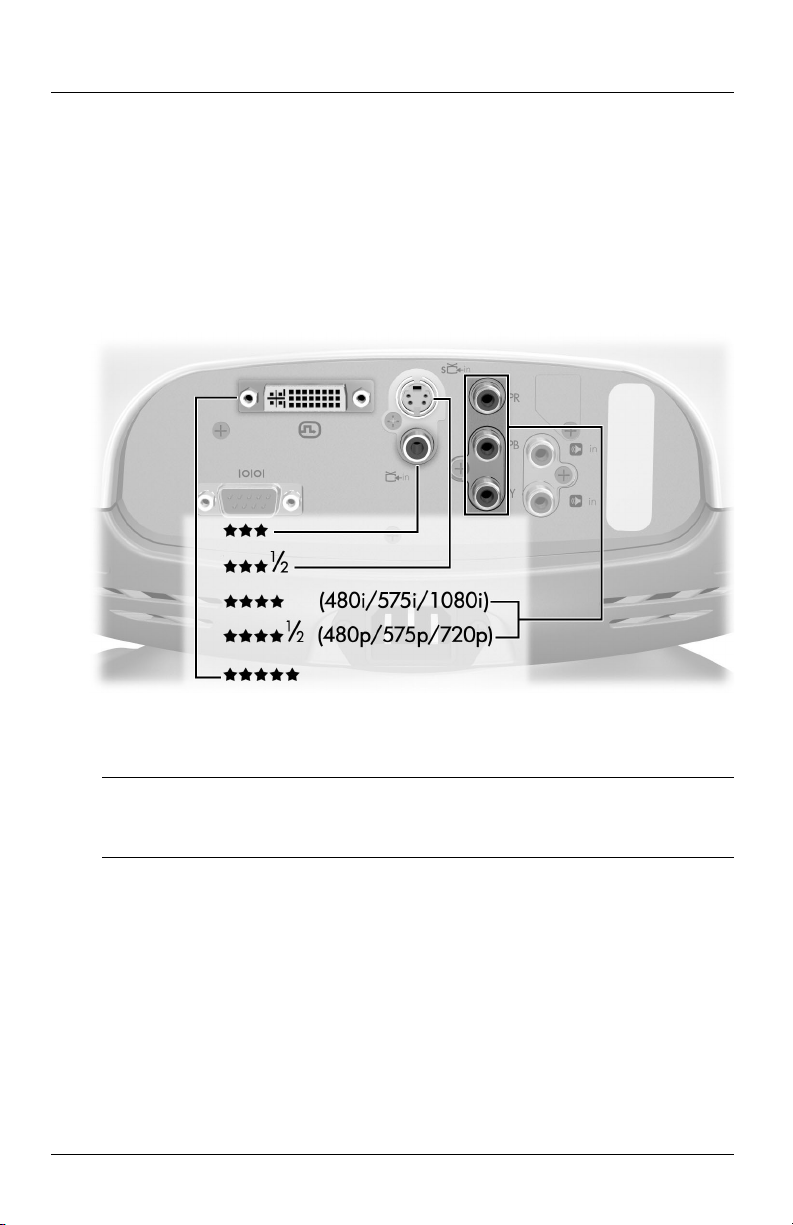
Εγκατάσταση
Σύνδεση πηγής βίντεο
Πολλές συσκευές βίντεο έχουν περισσότερους από έναν τύπους θύρας εξόδου.
Όταν συνδέετε τη συσκευή µε την προβολέα, επιλέξτε τη σύνδεση που παρέχει
την καλύτερη δυνατή ποιότητα εικόνας. Οι αντίστοιχες ποιότητες εικόνας
υποδεικνύονται µε αστέρια στο παρακάτω διάγραµµα. Αν έχετε περισσότερες
πηγές βίντεο, µπορείτε να τις συνδέσετε σε διαφορετικές θύρες, ή µπορείτε να τις
συνδέσετε σε δέκτη ήχου/βίντεο και να συνδέσετε το δέκτη στον προβολέα
(ανατρέξτε στην ενότητα “Σύνδεση πολλών πηγών βίντεο” στη σελίδα 29).
Μόνο τα καλώδια S-video και βίντεο σύνθετου σήµατος που εµφανίζονται στις
ακόλουθες ενότητες συµπεριλαµβάνονται στη συσκευασία του προβολέα. Η
θύρα DVI είναι διαθέσιµη µόνο σε ορισµένα µοντέλα.
Εάν διαθέτετε ήδη ένα σύστηµα οικιακού κινηµατογράφου µε τηλεόραση,
είναι πιθανό να µπορείτε να συνδέσετε τον προβολέα αντί της τηλεόρασης
✎
ως συσκευή προβολής.
20 οδηγός χρήσης
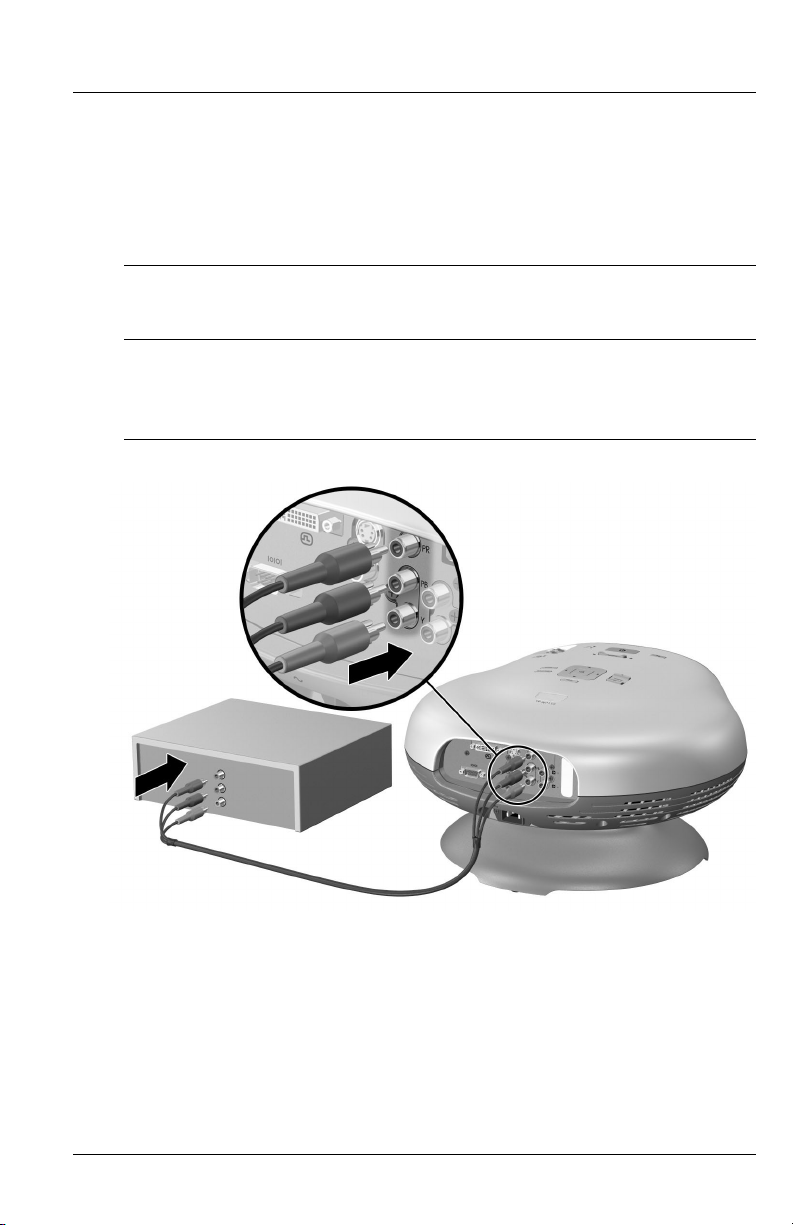
Εγκατάσταση
Σύνδεση πηγής βίντεο σήµατος συνιστωσών
Παραδείγµατα: κουτί καλωδιακής τηλεόρασης, συσκευή αναπαραγωγής DVD,
δορυφορικός δέκτης και δέκτης ήχου/βίντεο
Απαιτεί:
■ Καλώδιο βίντεο σήµατος συνιστωσών
■ Πολλές συσκευές αναπαραγωγής DVD και άλλες συσκευές βίντεο
✎
υψηλής ποιότητας παρέχουν έξοδο βίντεο σήµατος συνιστωσών. Οι
τρεις υποδοχές RCA ενδέχεται να φέρουν την ετικέτα YPbPr ή YCbCr.
■ Εάν είναι δυνατό, διαµορφώστε την πηγή βίντεο ώστε να χρησιµοποιεί
έξοδο προοδευτικής σάρωσης, όπως 480p, 575p ή 720p. Για πρόσθετες
πληροφορίες, ανατρέξτε στην τεκµηρίωση χρήστη που συνοδεύει την
πηγή βίντεο.
οδηγός χρήσης 21
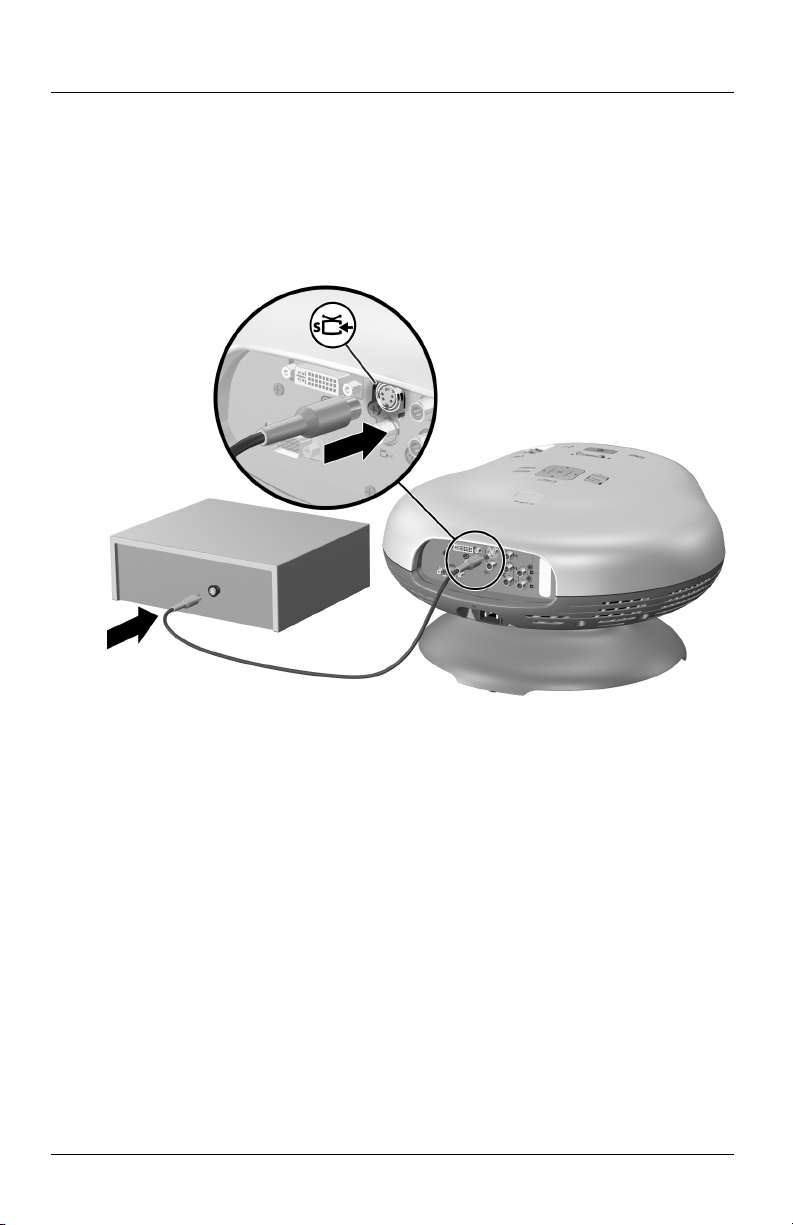
Εγκατάσταση
Σύνδεση πηγής S-video
Παραδείγµατα: συσκευές αναπαραγωγής DVD, VCR, κουτιά καλωδιακής
τηλεόρασης, βιντεοκάµερες και συσκευές βιντεοπαιχνιδιών
Απαιτεί:
■ Καλώδιο S-video
22 οδηγός χρήσης

Εγκατάσταση
Σύνδεση πηγής βίντεο σύνθετου σήµατος
Παραδείγµατα: VCR, συσκευές αναπαραγωγής DVD, δέκτης ήχου-βίντεο και
συσκευές βιντεοπαιχνιδιών
Απαιτεί:
■ Καλώδιο βίντεο σύνθετου σήµατος
οδηγός χρήσης 23

Εγκατάσταση
Σύνδεση πηγής DVI
Η θύρα DVI είναι διαθέσιµη µόνο σε ορισµένα µοντέλα.
Παραδείγµατα: Κουτιά καλωδιακής τηλεόρασης, δορυφορικοί δέκτες και
ορισµένοι υπολογιστές
Απαιτεί:
■ Καλώδιο DVI
24 οδηγός χρήσης

Εγκατάσταση
Σύνδεση πηγής SCART
Παραδείγµατα: VCR και συσκευές αναπαραγωγής DVD
Απαιτεί:
■ Καλώδιο S-video (ή καλώδιο βίντεο σύνθετου σήµατος εάν η πηγή δεν
παρέχει έξοδο S-video)
■ Προσαρµογέα S-video-σε-SCART (συµπεριλαµβάνεται σε ορισµένα
µοντέλα)
οδηγός χρήσης 25
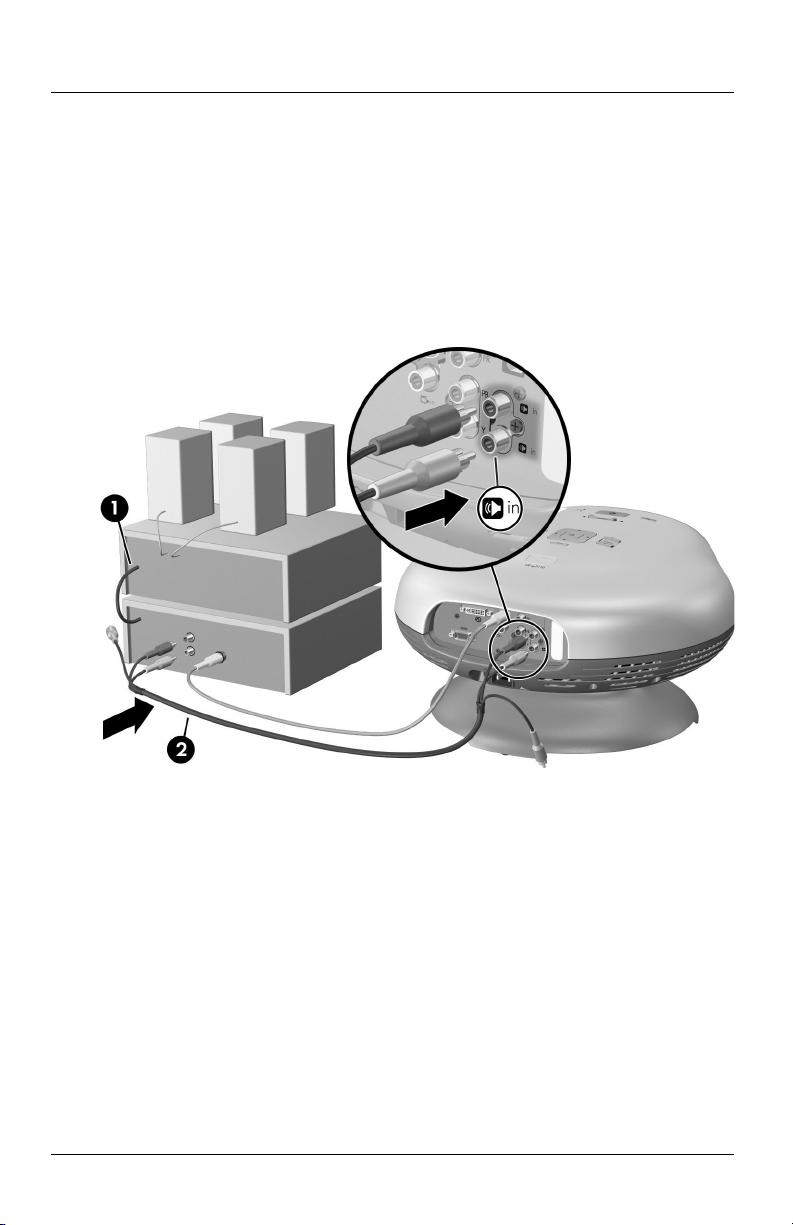
Εγκατάσταση
Σύνδεση ηχητικού συστήµατος
Για τον βέλτιστο ήχο οικιακού κινηµατογράφου, συνδέστε την έξοδο ήχου της
πηγής βίντεο απευθείας σε στερεοφωνικό ηχητικό σύστηµα ή σύστηµα surround
(σύνδεση
συσκευή βίντεο που έχετε.
Ωστόσο, σε ορισµένες περιπτώσεις, µπορείτε, αν θέλετε, να χρησιµοποιήσετε
µια απλούστερη εγκατάσταση που χρησιµοποιεί το ένα ηχείο που είναι
ενσωµατωµένο στον προβολέα (σύνδεση
1 στην παρακάτω εικόνα). Ανατρέξτε στις οδηγίες που συνοδεύουν τη
2 στην ακόλουθη εικόνα).
26 οδηγός χρήσης
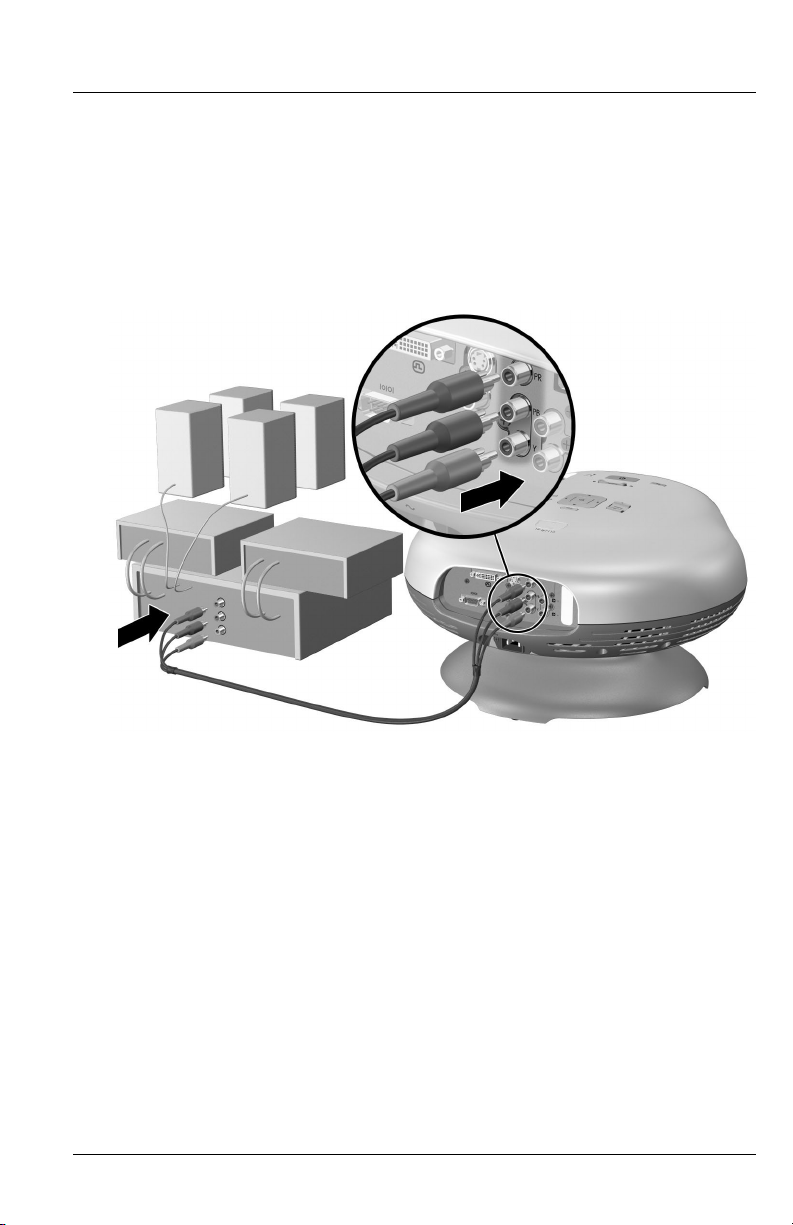
Εγκατάσταση
Σύνδεση πολλών πηγών βίντεο
Αν έχετε πολλές πηγές βίντεο, συνδέστε τις σε έναν δέκτη ήχου/βίντεο ή switch
box και στη συνέχεια συνδέστε την έξοδο ήχου από το δέκτη ή το switch box µε
τον προβολέα χρησιµοποιώντας σύνδεση µε την υψηλότερη δυνατή ποιότητα.
Επίσης, συνδέστε τις εξόδους ήχου από όλες τις πηγές µε το δέκτη, το switch box
ή το ηχητικό σύστηµα.
οδηγός χρήσης 27
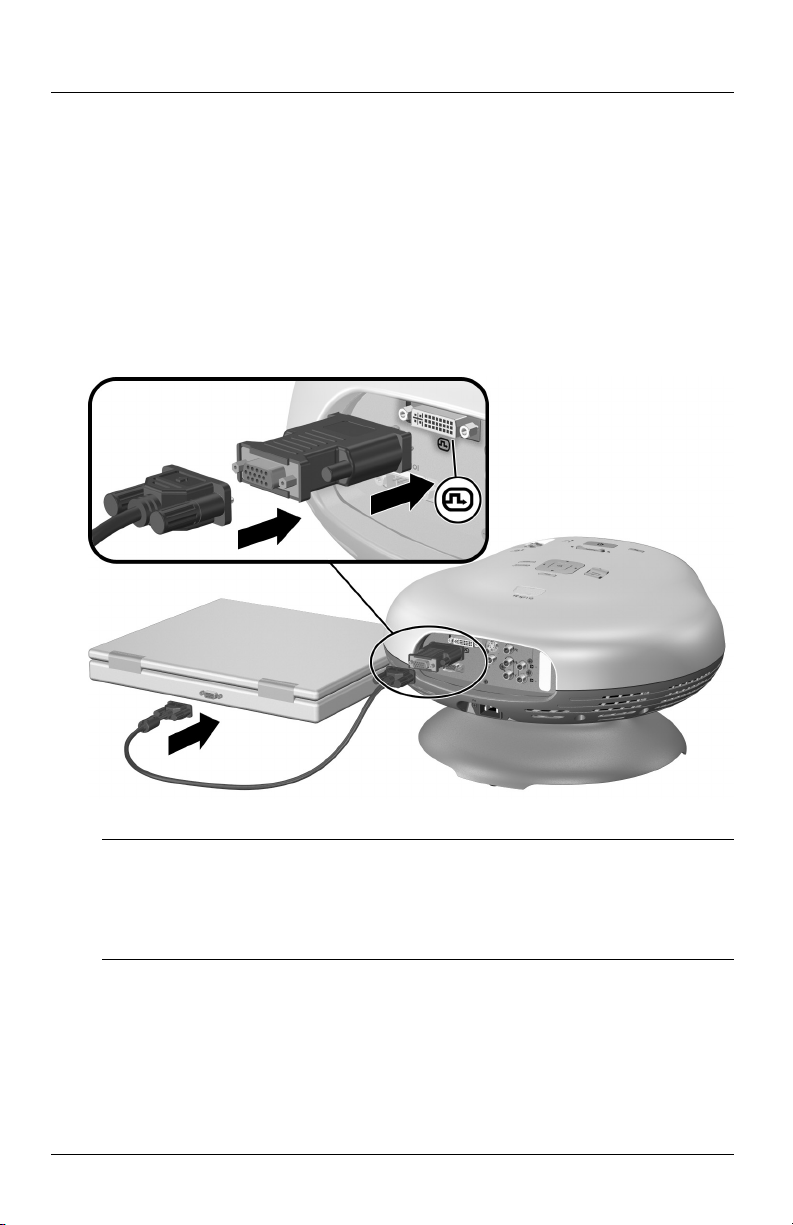
Εγκατάσταση
Σύνδεση υπολογιστή
Εάν ο προβολέας σας έχει µια θύρα DVI, µπορείτε να συνδέσετε έναν
υπολογιστή στον προβολέα και στην οθόνη του να προβάλετε την οθόνη του
υπολογιστή. Για αυτό απαιτείται προσαρµογέας DVI-σε-VGA
(συµπεριλαµβάνεται στη συσκευασία του προβολέα) και ένα καλώδιο VGA (δεν
παρέχεται).
Απαιτεί:
■ Προσαρµογέα DVI-σε-VGA
■ Καλώδιο VGA
∆είτε “Προβολή οθόνης υπολογιστή” στη σελίδα 40.
Εάν στον προβολέα δεν εµφανίζεται εικόνα από τον υπολογιστή, ενδέχεται
να πρέπει να πατήσετε ένα συνδυασµό πλήκτρων στον υπολογιστή για να
✎
ενεργοποιήσετε την έξοδο VGA του υπολογιστή. Για παράδειγµα, σε
ορισµένους υπολογιστές πρέπει να πατήσετε Fn+F4 ή Fn+F5. Για οδηγίες,
ανατρέξτε στην τεκµηρίωση χρήστη που συνοδεύει τον υπολογιστή σας.
28 οδηγός χρήσης

Εγκατάσταση
Ενεργοποίηση και απενεργοποίηση του προβολέα
Ενεργοποίηση του προβολέα
1. Βεβαιωθείτε ότι είναι συνδεδεµένο το καλώδιο τροφοδοσίας.
2. Ανοίξτε το φακό σπρώχνοντας το κάλυµµα του φακού
3. Πατήστε το κουµπί λειτουργίας
Για την προθέρµανση του προβολέα θα χρειαστεί περίπου ένα λεπτό. Κατά
την προθέρµανση, το κουµπί λειτουργίας αναβοσβήνει.
2 στον προβολέα ή στο τηλεχειριστήριο.
1 στα αριστερά.
Είναι φυσιολογικό ορισµένα µέρη του προβολέα και ο αέρας που βγαίνει
✎
από τον προβολέα να είναι πολύ ζεστά. Εάν ο προβολέας αρχίσει να
υπερθερµαίνεται, η προειδοποιητική φωτεινή ένδειξη θερµοκρασίας θα
ενεργοποιηθεί και ο προβολέας θα σβήσει.
οδηγός χρήσης 29
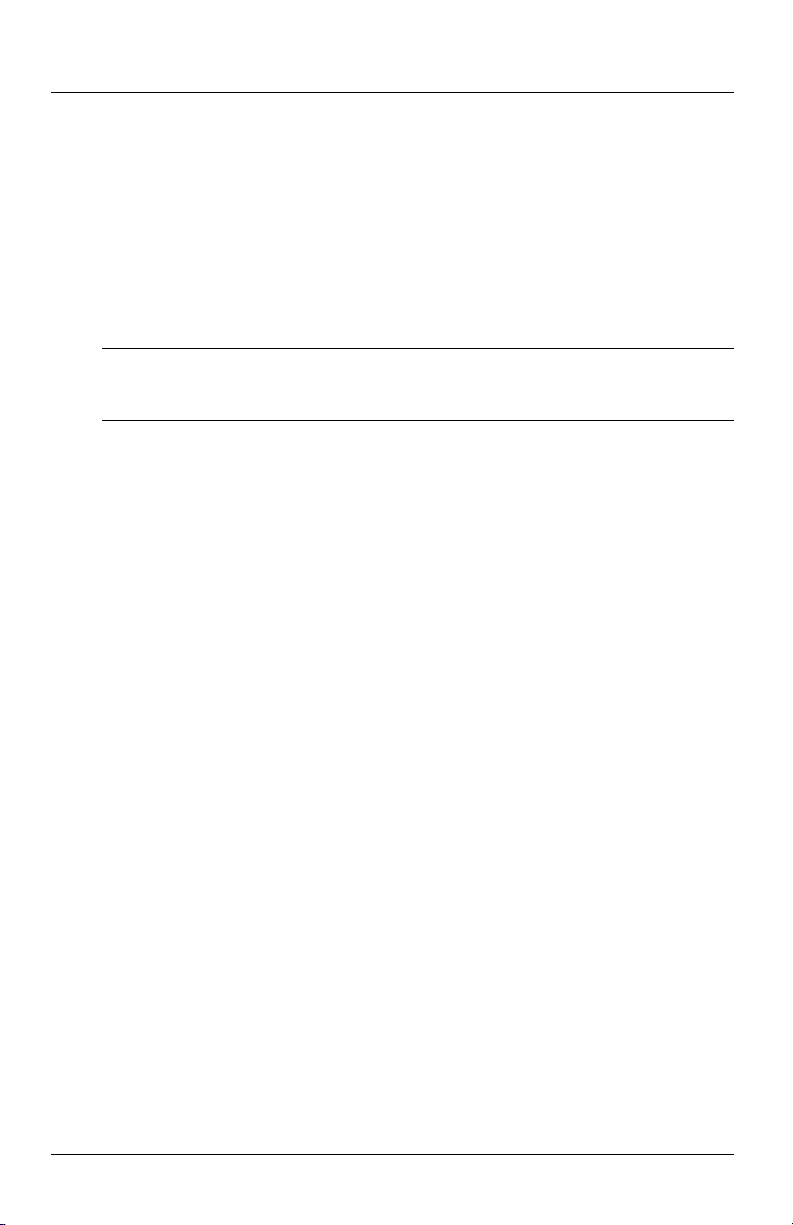
Εγκατάσταση
Απενεργοποίηση του προβολέα
1. Πατήστε το κουµπί λειτουργίας στον προβολέα ή στο τηλεχειριστήριο για
απενεργοποίηση του προβολέα. Μην κρατάτε το κουµπί πατηµένο.
Το κουµπί λειτουργίας αναβοσβήνει κατά το διάστηµα ψύξης, στη συνέχεια
απενεργοποιείται ο προβολέας. Παρόλο που ο προβολέας είναι εκτός
λειτουργίας, χρησιµοποιεί εσωτερικά µια µικρή ποσότητα ρεύµατος.
2. Αν θέλετε, αποσυνδέστε τον εξοπλισµό βίντεο και ήχου από τον προβολέα
κατά το διάστηµα ψύξης ή αφού σταµατήσει να αναβοσβήνει το κουµπί
λειτουργίας.
ΠΡΟΣΟΧΗ: Μην αποσυνδέετε την τροφοδοσία εάν ο προβολέας δεν έχει ψυχθεί
(σταµατά ο ανεµιστήρας) και το κουµπί λειτουργίας δεν σταµατήσει να αναβοσβήνει.
∆
∆ιαφορετικά, µπορεί να µειωθεί η διάρκεια ζωής της λάµπας.
3. Εάν πρέπει να αποσυνδέσετε ή να αποµακρύνετε τον προβολέα, περιµένετε
έως ότου σταµατήσει να αναβοσβήνει η φωτεινή ένδειξη της τροφοδοσίας,
στη συνέχεια αποσυνδέσετε το καλώδιο τροφοδοσίας.
Εάν επιχειρήσετε να ενεργοποιήσετε ξανά τον προβολέα κατά το διάστηµα
ψύξης, δεν θα ενεργοποιηθεί. Περιµένετε έως ότου ολοκληρωθεί το διάστηµα
ψύξης και το κουµπί λειτουργίας σταµατήσει να αναβοσβήνει.
Μετακίνηση του προβολέα
Κατά τη µετακίνηση του προβολέα:
■ Αφήστε τον προβολέα να ψυχθεί προτού τον µετακινήσετε. Στη συνέχεια,
αποσυνδέστε όλα τα καλώδια.
■ Αποφύγετε τις συγκρούσεις και τα τραντάγµατα. Χρησιµοποιείτε
συσκευασία µε παραγέµισµα όπου αυτό είναι δυνατό.
■ Τηρείτε τα όρια θερµοκρασίας και υγρασίας (δείτε “Προδιαγραφές” στη
σελίδα 81). Εάν ο προβολέας είναι κρύος, αφήστε τον να θερµανθεί
σταδιακά για να αποφύγετε την υγροποίηση.
30 οδηγός χρήσης

Εγκατάσταση
Πραγµατοποίηση βασικών προσαρµογών
Αυτή η ενότητα παρέχει οδηγίες για την πραγµατοποίηση βασικών
προσαρµογών στον προβολέα.
Επιλογή πηγής
Εάν η εικόνα από την πηγή βίντεο δεν εµφανίζεται στην οθόνη, µπορείτε
γρήγορα να επιλέξετε τη σωστή πηγή.
■ Πατήστε το κουµπί source µία ή περισσότερες φορές—µέχρι να δείτε την
εικόνα ή να δείτε το όνοµα της θύρας βίντεο όπου συνδέεται η πηγή.
Θα πρέπει επίσης να επιβεβαιώσετε ότι η πηγή βίντεο έχει ενεργοποιηθεί και ότι
εκτελείται αναπαραγωγή βίντεο.
Στόχευση του προβολέα
■ Για να ανεβάσετε ή να χαµηλώσετε την προβαλλόµενη εικόνα στην οθόνη,
στρέψετε το κύριο τµήµα του προβολέα στη βάση
■ Για να οριζοντιωθεί η εικόνα στην οθόνη, µετακινήστε τη λαβή στο
προσαρµόσιµο στήριγµα
2.
1.
οδηγός χρήσης 31

Εγκατάσταση
Ρύθµιση της εστίασης και του ζουµ
1. Περιστρέψτε το κουµπί εστίασης έως ότου η εικόνα γίνει καθαρή. Ο
προβολέας µπορεί να εστιάσει σε αποστάσεις από 1 έως 10 m (3 έως 33
πόδια).
2. Περιστρέψτε το κουµπί ζουµ για ρύθµιση του µεγέθους της εικόνας από 100
έως 116%..
Εάν η εικόνα δεν χωράει στην οθόνη, θα πρέπει να µετακινήσετε τον προβολέα
πιο κοντά ή πιο µακριά από την οθόνη.
32 οδηγός χρήσης

Εγκατάσταση
Αλλαγή της λειτουργίας εικόνας
Κατά την προβολή βίντεο από πηγή βίντεο, µπορείτε γρήγορα να επιλέξετε
διαφορετική λειτουργία εικόνας για την πραγµατοποίηση προσαρµογών στην
εικόνα. Οι λειτουργίες εικόνας µπορούν να ελέγχουν ιδιότητες όπως το χρώµα
και το µέγεθος. Σας επιτρέπουν να επιλέξετε εύκολα τις βέλτιστες ρυθµίσεις για
το φωτισµό περιβάλλοντος και τον τύπο περιεχοµένου βίντεο (δείτε “Ρύθµιση
της εικόνας” στη σελίδα 41).
■ Πατήστε το κουµπί picture mode µία ή περισσότερες φορές για να
επιλέξετε τη λειτουργία εικόνας που εξασφαλίζει την καλύτερη δυνατή
εικόνα.
Μπορείτε επίσης να προσαρµόσετε τις λειτουργίες εικόνας ώστε να είναι οι
καλύτερες δυνατές για τις πηγές βίντεο που χρησιµοποιείτε:
1. Πατήστε το κουµπί picture mode για να επιλέξετε τη λειτουργία εικόνας
που θέλετε να προσαρµόσετε.
2. Πατήστε menu και µεταβείτε στο µενού Picture > Customize picture
mode.
3. Προσαρµόστε τις ρυθµίσεις µέχρι να είστε ικανοποιηµένοι από την εικόνα.
4. Για να κλείσετε το µενού επί της οθόνης, πατήστε menu.
οδηγός χρήσης 33

Εγκατάσταση
Ρύθµιση της µορφής της εικόνας
Ανάλογα µε τον τύπο πηγής βίντεο που προβάλλετε, η εικόνα ενδέχεται να
φαίνεται ή να µη φαίνεται σωστή ή να χωράει στην οθόνη:
■ Εάν η ενεργή συσκευή βίντεο αποστέλλει δεδοµένα εξόδου ευρείας οθόνης
στον προβολέα, πατήστε menu, µεταβείτε στο µενού Picture > Shape
settings και ρυθµίστε την επιλογή Widescreen input στην τιµή Ye s. ∆είτε
1 στο ακόλουθο διάγραµµα.
■ Εάν η συσκευή βίντεο αποστέλλει τυπικά δεδοµένα εξόδου, ρυθµίστε την
επιλογή Widescreen input στην τιµή No.
Εάν προβάλλετε εικόνες ευρείας οθόνης σε ευρεία οθόνη προβολής, µια
συνήθης εικόνα ενδέχεται να µη χωράει στην οθόνη. Μία λύση είναι να
✎
αλλάξετε την τρέχουσα λειτουργία εικόνας ώστε να προκύψει µικρότερη
εικόνα. Πατήστε menu, µεταβείτε στο µενού Picture > Customize picture
mode και ρυθµίστε την επιλογή Stretch στην τιµή Reduced. ∆είτε
ακόλουθο διάγραµµα.
2 στο
34 οδηγός χρήσης

Εγκατάσταση
Ρύθµιση εικόνας µε λοξότητα
Εάν ο προβολέας γείρει προς τα πάνω ή προς τα κάτω, οι πλευρές της εικόνας
στην οθόνη ενδέχεται να είναι λοξές προς τα µέσα ή προς τα έξω, παρόλο που οι
πάνω και κάτω πλευρά είναι επίπεδες. Η ρύθµιση της τραπεζοειδούς
παραµόρφωσης διορθώνει αυτό το πρόβληµα:
■ Πατήστε τη ρύθµιση keystone στον προβολέα ή το τηλεχειριστήριο µέχρι
να φαίνεται σωστά η εικόνα.
Μπορείτε επίσης να κάνετε τη ρύθµιση της τραπεζοειδούς παραµόρφωσης στο
µενού επί της οθόνης. Πατήστε menu και µεταβείτε στο µενού Picture > Shape
settings > Keystone για να ρυθµίσετε την εικόνα.
Εάν το πάνω και κάτω µέρος της εικόνας λοξεύουν σε διαφορετικές
κατευθύνσεις, µετακινήσετε τον προβολέα µέχρι να είναι ευθύγραµµος
✎
µπροστά στην οθόνη και όχι να γέρνει προς µία πλευρά.
Ρύθµιση της έντασης ου ήχου
Μπορείτε να ελέγχετε την ένταση των ηχείων του προβολέα:
■ Για αλλαγή της έντασης των ηχείων του προβολέα, πατήστε στη ρύθµιση
volume στον προβολέα ή το τηλεχειριστήριο.
■ Για να ενεργοποιήσετε ή να απενεργοποιήσετε τον ήχο, πατήστε το κουµπί
mute στο τηλεχειριστήριο, ή πατήστε menu, µεταβείτε στο µενού Input >
Mute και κλείστε τον ήχο.
οδηγός χρήσης 35
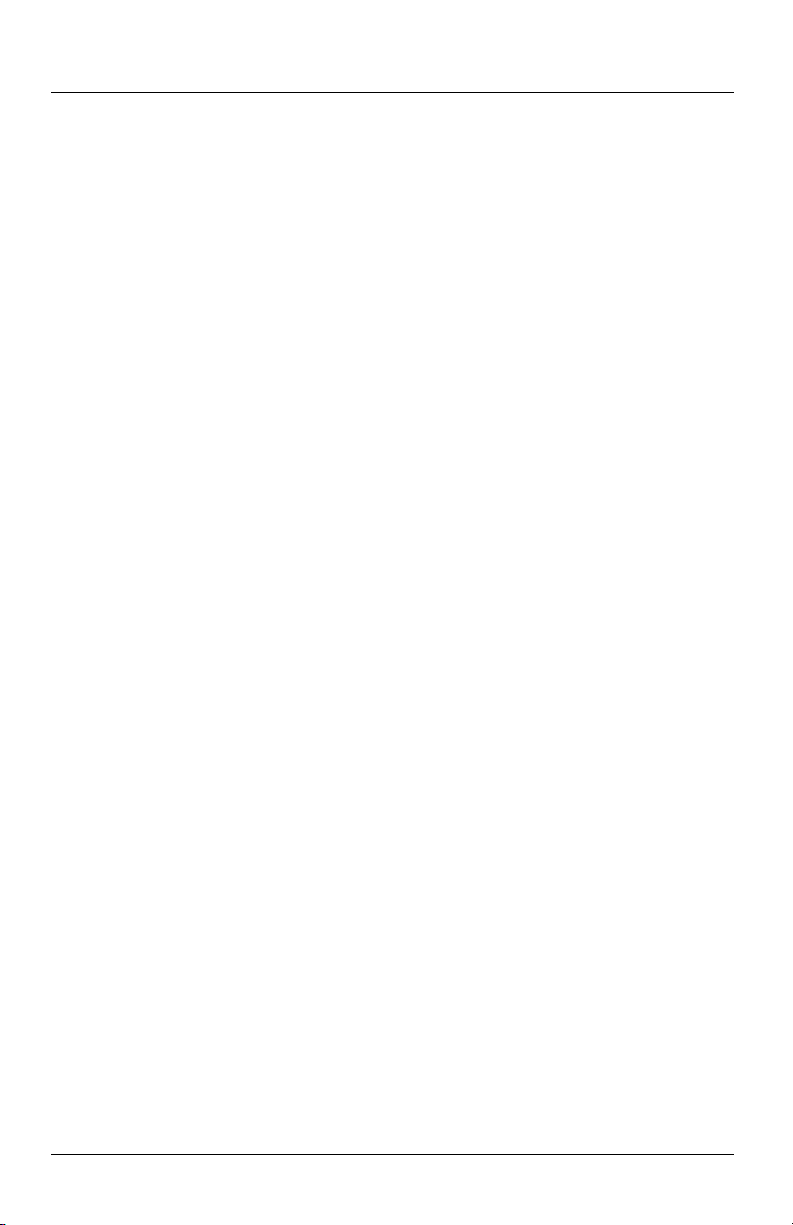
Εγκατάσταση
36 οδηγός χρήσης

Εγκατάσταση
οδηγός χρήσης 37

Εγκατάσταση
38 οδηγός χρήσης

Προβολή βίντεο
Προβολή της πηγής βίντεο
1. Βεβαιωθείτε ότι η συσκευή βίντεο είναι συνδεδεµένη στον προβολέα και
ενεργοποιηµένη. Ανατρέξτε στην ενότητα “Σύνδεση πηγής βίντεο” στη
σελίδα 21.
2. Βεβαιωθείτε ότι ο προβολέας έχει εγκατασταθεί, ενεργοποιηθεί και
ρυθµιστεί. Ανατρέξτε στην ενότητα “Πραγµατοποίηση βασικών
προσαρµογών” στη σελίδα 33.
3. Πατήστε το κουµπί source στον προβολέα ή το τηλεχειριστήριο µία ή
περισσότερες φορές για να επιλέξετε τη θύρα εισόδου όπου είναι
συνδεδεµένη η συσκευή.
4. Χρησιµοποιήστε τα στοιχεία ελέγχου στη συσκευή βίντεο για να ξεκινήσετε
και να ελέγχετε την προβολή.
Εάν επιθυµείτε τη ρύθµιση της εικόνας, ανατρέξτε στην ενότητα “Αλλαγή της
λειτουργίας εικόνας” στη σελίδα 35.
Εµφάνιση ή απόκρυψη της εικόνας
2
1. Πατήστε το κουµπί hide στον προβολέα ή το τηλεχειριστήριο για να
εµφανιστεί κενή οθόνη και να απενεργοποιήσετε τα ηχεία του προβολέα.
Αυτό δεν επηρεάζει την πηγή βίντεο, η οποία συνεχίζει την αναπαραγωγή.
2. Πατήστε οποιοδήποτε κουµπί για να εµφανιστεί και πάλι η εικόνα και να
ενεργοποιηθούν τα ηχεία του προβολέα.
Προβολή οθόνης υπολογιστή
Εάν ο προβολέας σας έχει µια θύρα DVI, στην οθόνη του µπορείτε να προβάλετε
την οθόνη του υπολογιστή.
1. Βεβαιωθείτε ότι ο υπολογιστής είναι συνδεδεµένος στον προβολέα και
ενεργοποιηµένος. Ανατρέξτε στην ενότητα “Σύνδεση υπολογιστή” στη
σελίδα 30.
οδηγός χρήσης 39

Προβολή βίντεο
2. Βεβαιωθείτε ότι ο προβολέας έχει εγκατασταθεί, ενεργοποιηθεί και
ρυθµιστεί. Ανατρέξτε στην ενότητα “Πραγµατοποίηση βασικών
προσαρµογών” στη σελίδα 33.
3. Πατήστε το κουµπί source στον προβολέα ή το τηλεχειριστήριο µία ή
περισσότερες φορές για να επιλέξετε τη θύρα DVI.
4. Εάν στον προβολέα δεν εµφανίζεται εικόνα από τον υπολογιστή, θα πρέπει
να ενεργοποιήσετε τη θύρα εξόδου βίντεο του υπολογιστή. Για παράδειγµα,
σε ορισµένους υπολογιστές απαιτείται το πάτηµα ενός συνδυασµού
πλήκτρων, π.χ. Fn+F4 ή Fn+F5. Ανατρ έ ξ τ ε στην τεκµηρίωση χρήστη που
συνοδεύει τον υπολογιστή σας.
Εάν επιθυµείτε τη ρύθµιση της εικόνας, ανατρέξτε στην ενότητα “Αλλαγή της
λειτουργίας εικόνας” στη σελίδα 35.
40 οδηγός χρήσης

Ρύθµιση του προβολέα
Ρύθµιση εικόνας και ήχου
Ρύθµιση της εικόνας
Το µενού επί της οθόνης παρέχει πολλές ρυθµίσεις, µε τις οποίες µπορείτε να
βελτιώσετε την εικόνα.
1. Πατήστε menu και µεταβείτε στο µενού Picture.
2. Πραγµατοποιήστε τις απαραίτητες αλλαγές στις ρυθµίσεις της εικόνας.
Από το µενού Picture, µπορείτε να αλλάξετε πολλές επιλογές εικόνας, όπως
η φωτεινότητα, η αντίθεση και η µορφή της εικόνας, καθώς και να
προσαρµόσετε τις λειτουργίες εικόνας.
Για να λάβετε τις περιγραφές για όλες τις διαθέσιµες ρυθµίσεις εικόνας,
ανατρέξτε στο “Μενού Picture (Εικόνα)” στη σελίδα 43.
Για έξοδο από οποιοδήποτε µενού ή ρύθµιση επί της οθόνης, πατήστε το
κουµπί menu.
✎
3
Ρύθµιση του ήχου
1. Πατήστε menu και µεταβείτε στο µενού Sound.
2. Καθορίστε τις ρυθµίσεις του ήχου.
Από το µενού Sound, µπορείτε να προσαρµόσετε τις ρυθµίσεις του ήχου,
όπως τη σίγαση και την ένταση του ήχου και τη λειτουργία των ηχείων.
Για να λάβετε οδηγίες για όλες τις διαθέσιµες προσαρµογές στον ήχο, ανατρέξτε
στην ενότητα “Μενού Sound (Ήχος)” στη σελίδα 45.
οδηγός χρήσης 41

Ρύθµιση του προβολέα
Ρύθµιση της εγκατάστασης του προβολέα
1. Πατήστε menu και µεταβείτε στο µενού Setup.
2. Καθορίστε τις απαιτούµενες ρυθµίσεις της εγκατάστασης.
Από το µενού Setup, µπορείτε να επιλέξετε ρυθµίσεις, όπως τη γλώσσα των
µενού, τη θέση του προβολέα και το χρόνο αναµονής για µενού.
Για να λάβετε οδηγίες για όλες τις διαθέσιµες προσαρµογές στην εγκατάσταση,
ανατρέξτε στην ενότητα “Μενού Setup (Εγκατάσταση)” στη σελίδα 46.
Χρήση του µενού επί της οθόνης
Αλλαγή ρυθµίσεων µε χρήση του µενού επί της οθόνης
Μπορείτε να αλλάξετε τις ρυθµίσεις του µενού επί της οθόνης πατώντας είτε τα
κουµπιά στον προβολέα είτε στο τηλεχειριστήριο.
1. Πατήστε menu στον προβολέα ή το τηλεχειριστήριο. Εµφανίζεται το µενού
επί της οθόνης.
2. Πατήστε πάνω ή κάτω για να επισηµάνετε το εικονίδιο µενού που
θέλετε και στη συνέχεια πατήστε δεξιά για να µετακινηθείτε σε αυτό το
µενού.
3. Πατήστε πάνω ή κάτω για να επισηµάνετε αυτή τη ρύθµιση και στη
συνέχεια πατήστε ok για να ξεκινήσετε την προσαρµογή της ρύθµισης.
4. Πατήστε αριστερά ή δεξιά , ή πατήστε πάνω ή κάτω για
προσαρµογή της ρύθµισης, ανάλογα µε το αντίστοιχο µήνυµα.
5. Πατήστε ok για επιστροφή στο µενού.
6. Για µετάβαση σε διαφορετικό µενού, πατήστε αριστερά και επιλέξτε ένα
µενού.
7. Για να κλείσετε το µενού επί της οθόνης, πατήστε menu.
Εάν δεν κάνετε καµία ενέργεια για κάποιο χρονικό διάστηµα, τότε κλείνει το
µενού επί της οθόνης. Για να αλλάξετε το χρόνο αναµονής για το κλείσιµο του
µενού επί της οθόνης, πατήστε menu και επιλέξτε Setup > Timeout for menu.
Για έξοδο από οποιοδήποτε µενού ή ρύθµιση επί της οθόνης, πατήστε το
κουµπί menu.
✎
42 οδηγός χρήσης

Ρύθµιση του προβολέα
Μενού Input (Είσοδος)
Για παροχή οπτικής βοήθειας, ανατρέξτε στην ενότητα “Πίσω πίνακας” στη
σελίδα 14.
Μενού Input (Είσοδος)
Component (Σήµα
συνιστωσών)
S-VIDEO Εµφανίζει την πηγή που συνδέεται στη θύρα S-video.
Εµφανίζει την πηγή που συνδέεται µε τη θύρα βίντεο
σήµατος συνιστωσών (YPbPr).
Composite (Σύνθετο
σήµα)
DVI Εµφανίζει την πηγή που συνδέεται στη θύρα DVI
Εµφανίζει την πηγή που συνδέεται στη θύρα βίντεο
σύνθετου σήµατος.
(διατίθεται µόνο σε ορισµένα µοντέλα).
Μενού Picture (Εικόνα)
Ορισµένες ρυθµίσεις εικόνας είναι διαθέσιµες µόνο όταν χρησιµοποιούνται
συγκεκριµένες θύρες εισόδου. Στο µενού επί της οθόνης, οι µη διαθέσιµες
ρυθµίσεις εµφανίζονται γκριζαρισµένες.
Μενού Picture
Color
settings...(Ρυθµίσεις
χρωµάτων...)
Brightness
(Φωτεινότητα)
Contrast (Αντίθεση) Ρυθµίζει τη διαφορά µεταξύ φωτεινών και σκούρων
Sharpness
(Ευκρίνεια)
Color saturation
(Κορεσµός των
χρωµάτων)
Tint (Απόχρωση) Μεταβάλλει τα χρώµατα προς το κόκκινο ή το πράσινο.
Color space (Τιµές
χρωµάτων)
Ρυθµίζει την εικόνα και τα χρώµατα.
Κάνει την εικόνα πιο φωτεινή ή πιο σκούρα.
περιοχών.
Ρυθµίζει την ευκρίνεια της εικόνας.
Ρυθµίζει την ένταση των χρωµάτων.
Για ορισµένες εισόδους σήµατος συνιστωσών, επιλέγει
τον τύπο χρωµατικού προτύπου που χρησιµοποιείται
από την πηγή.
οδηγός χρήσης 43
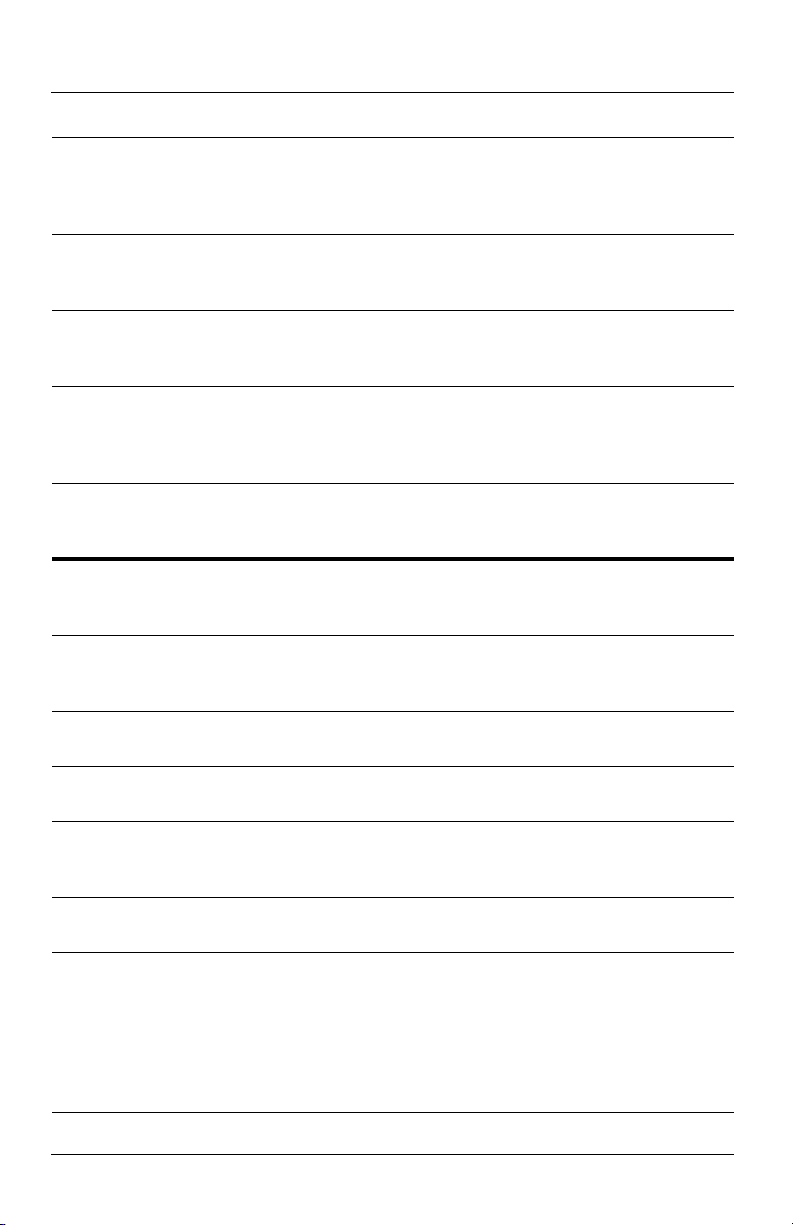
Ρύθµιση του προβολέα
Μενού Picture (Συνέχεια)
Reset color settings
(Επαναφορά
ρυθµίσεων
χρωµάτων)
Shape
settings...(Ρυθµίσεις
σχήµατος...)
Επαναφέρει τις προεπιλεγµένες ρυθµίσεις για τα
χρώµατα.
Ρυθµίζει το σχήµα της εικόνας.
Keystone
(Τραπεζοειδής
παραµόρφωση)
Reset keystone
(Επαναφορά
τραπεζοειδούς
παραµόρφωσης)
Widescreen input
(Είσοδος ευρείας
οθόνης)
VGA
settings...(Ρυθµίσεις
VGA...)
Auto-sync (Αυτόµατος
συγχρονισµός)
Frequency
(Συχνότητα)
Tracking
(Παρακολούθηση)
Vertical offset
(Κατακόρυφη
µετάθεση)
Horizontal offset
(Οριζόντια µετάθεση)
∆ιορθώνει τις πλευρές της εικόνας υπό κλίση.
Αντισταθµίζει έναν προβολέα που είναι πολύ ψηλά ή
χαµηλά σε σχέση µε την οθόνη.
Επαναφέρει τη διόρθωση τραπεζοειδούς
παραµόρφωσης στο µηδέν (χωρίς διόρθωση).
Ορίζει εάν χρησιµοποιείται συσκευή εισόδου ευρείας
οθόνης (16:9). Ρυθµίζει το ύψος της εικόνας ανάλογα.
Προσαρµόζει τις ρυθµίσεις για είσοδο δεδοµένων
υπολογιστή.
Συγχρονίζει ξανά τον προβολέα µε το σήµα εισόδου. Κατ’
αυτόν τον τρόπο µπορεί να αντισταθµιστεί κάθε αλλαγή
στο σήµα.
Ρυθµίζει το συγχρονισµό του προβολέα σε σχέση µε τον
υπολογιστή.
Ρυθµίζει τη φάση του προβολέα σε σχέση µε τον
υπολογιστή.
Ρυθµίζει την εικόνα προς τα πάνω ή προς τα κάτω εντός
της περιοχής προβολής.
Ρυθµίζει την εικόνα προς τα αριστερά ή τα δεξιά εντός
της περιοχής προβολής.
Picture Mode
(Λειτουργία εικόνας)
44 οδηγός χρήσης
Προσαρµόζει τις ρυθµίσεις χρωµάτων και εικόνας σε
έναν ή περισσότερους συνδυασµούς που έχουν
σχεδιαστεί για τους διαφορετικούς τύπους καταστάσεων
προβολής. Μπορείτε να χρησιµοποιήσετε διαφορετική
λειτουργία εικόνας για κάθε πηγή ή κάθε περιβάλλον
προβολής. Μπορείτε επίσης να προσαρµόσετε κάθε
λειτουργία εικόνας.

Μενού Picture (Συνέχεια)
Customize picture
mode...(Προσαρµογή
λειτουργίας εικόνας...)
Picture enhancement
(Βελτίωση εικόνας)
Αλλάζει τις ρυθµίσεις που σχετίζονται µε την τρέχουσα
λειτουργία εικόνας.
Βελτιώνει το χρώµα, τη φωτεινότητα και άλλα
χαρακτηριστικά της εικόνας.
Ρύθµιση του προβολέα
Color temperature
(Θερµοκρασία
χρωµάτων)
Stretch
(Παραµόρφωση)
Picture shift
(Μετατόπιση εικόνας)
Reset picture shift
(Επαναφορά
µετατόπισης εικόνας)
Reset this picture
mode (Επαναφορά
αυτής της λειτουργίας
εικόνας)
Μεταβάλλει τα χρώµατα προς το κόκκινο ή το µπλε.
Επιλέγει τον τρόπο προσαρµογής της εικόνας στην
οθόνη:
■ Best fit: αυτόµατη προσαρµογή της εικόνας χωρίς
παραµόρφωσή της.
■ 1-to-1: κάθε κουκκίδα της εικόνας εµφανίζεται ως µία
προβαλλόµενη κουκκίδα.
■ Reduced: προσαρµογή µιας εικόνας σταθερού
σχήµατος σε µια οθόνη προβολής ευρείας οθόνης.
Μετακινεί την εικόνα εντός της περιοχής προβολής. Αυτό
είναι χρήσιµο εάν προβάλλετε µια εικόνα που είναι
µικρότερη από την πλήρη περιοχή προβολής, π.χ. µια
ταινία ευρείας οθόνης.
Επαναφέρει τη µετατόπιση εικόνας στο µηδέν (στοίχιση
στο κέντρο).
Επαναφέρει τις προεπιλεγµένες ρυθµίσεις για την
τρέχουσα λειτουργία εικόνας.
Μενού Sound (Ήχος)
Μενού Sound
Mute (Σίγαση) Απενεργοποιεί το ηχείο του προβολέα.
οδηγός χρήσης 45

Ρύθµιση του προβολέα
Μενού Sound (Συνέχεια)
Volume (Ένταση του
ήχου)
Internal speakers
(Εσωτερικά ηχεία)
Ρυθµίζει την ηχηρότητα των ηχείων.
Ρυθµίζει την ενεργοποίηση των εσωτερικών ηχείων.
Reset sound settings
(Επαναφορά ρυθµίσεων
ήχου)
Επαναφέρει τις προεπιλεγµένες ρυθµίσεις για τον ήχο.
Μενού Setup (Εγκατάσταση)
Μενού Setup
Language (Γλώσσα) Επιλέγει τη γλώσσα που χρησιµοποιείται από το µενού
επί της οθόνης.
Projector position (Θέση
προβολέα)
Timeout for menu
(Χρόνος αναµονής για
µενού)
DVI compatibility
(Συµβατότητα DVI)
Reset lamp hours
(Μηδενισµός των ωρών
χρήσης της λάµπας)
Reset all settings
(Επαναφορά όλων των
ρυθµίσεων)
Ρυθµίζει την εικόνα έτσι ώστε να συµφωνεί µε τον
προσανατολισµό του προβολέα: σε όρθια θέση ή
ανάποδα, µπροστά ή πίσω από την οθόνη. Αναστρέφει ή
αντιστρέφει την εικόνα αναλόγως.
Καθορίζει πόσα δευτερόλεπτα διαρκεί η αναµονή του
µενού επί της οθόνης προτού κλείσει.
Καθορίζει τη διαµόρφωση της θύρας DVI. Εάν ένας
υπολογιστής που συνδέεται στη θύρα DVI προβάλλει
πάντα εικόνες χαµηλής ανάλυσης, χρησιµοποιήστε τη
ρύθµιση VGA only.
Για νέα λάµπα, µηδενίζει τις ώρες χρήσης.
Επαναφέρει όλες τις ρυθµίσεις µενού στις
προεπιλεγµένες εργοστασιακές ρυθµίσεις.
46 οδηγός χρήσης

Μενού Help (Βοήθεια)
Help
Ρύθµιση του προβολέα
Παρέχει πληροφορίες και εµφανίζει την κατάσταση του
προβολέα.
Diagnostics...(∆ιαγνωστι
κοί έλεγχοι)
Εµφανίζει τα τεστ για έλεγχο της λειτουργίας του
προβολέα και του τηλεχειριστηρίου.
οδηγός χρήσης 47

Ρύθµιση του προβολέα
48 οδηγός χρήσης

Συντήρηση του προβολέα
Λήψη της κατάστασης του προβολέα
Για να λάβετε την κατάσταση του προβολέα, πατήστε το κουµπί menu στον
προβολέα ή το τηλεχειριστήριο και µεταβείτε στο Help. Σε αυτή την οθόνη
εµφανίζονται πληροφορίες και η κατάσταση του προβολέα.
Καθαρισµός του φακού του προβολέα
Μπορείτε να καθαρίσετε τον µπροστινό φακό του προβολέα ακολουθώντας τις
εξής συστάσεις. ∆εν µπορείτε να καθαρίσετε οποιαδήποτε από τις εσωτερικές
επιφάνειες.
■ Για να µειώσετε τον κίνδυνο καταστροφής ή πρόκλησης γρατσουνιών στην
επιφάνεια του φακού, φυσήξτε τη σκόνη από το φακό µε καθαρό, στεγνό και
απιονισµένο αέρα.
■ Εάν αυτή η µέθοδος δεν επιφέρει αποτελέσµατα, ακολουθήστε την εξής
µέθοδο:
α. Καθαρίστε το φακό προς µία κατεύθυνση µε ένα καθαρό και στεγνό
πανί. Μην καθαρίζετε το φακό από εµπρός προς τα πίσω.
β. Εάν το πανί είναι βρώµικο ή λερώσει το φακό, τότε πλύντε το. Εάν µετά
το πλύσιµο το πανί εξακολουθεί να είναι βρόµικο ή εάν έχει φθαρεί το
ύφασµα, τότε αντικαταστήστε το.
4
οδηγίες χρήσης 49

Συντήρηση του προβολέα
Η διαδικασία του καθαρισµού απαιτεί προσεκτικούς χειρισµούς:
∆
■ Μην ψεκάζετε κανέναν τύπο υγρού ή καθαριστικού απευθείας στην
επιφάνεια του φακού. Τα καθαριστικά µπορεί να προκαλέσουν φθορές στο
φακό.
■ Μη χρησιµοποιείτε µαλακτικό υφάσµατος όταν πλένετε ένα πανί που θα
χρησιµοποιηθεί για καθαρισµό ή φύλλα µαλακτικού όταν το στεγνώνετε. Τα
χηµικά πάνω στο πανί µπορεί να προκαλέσουν φθορές στην επιφάνεια του
φακού.
■ Μην αποθηκεύετε για µεγάλο διάστηµα ένα καθαριστικό πανί µαζί µε το
φακό, επειδή κατ’ αυτόν τον τρόπο µπορεί να µολυνθεί ο φακός µε βαφή
από το πανί. Το πανί µπορεί να µολυνθεί εάν εκτεθεί στον καθαρό αέρα.
Αντικατάσταση της λάµπας
Με την πάροδο του χρόνου, η φωτεινότητα της λάµπας του προβολέα σταδιακά
µειώνεται και η λάµπα γίνεται πιο εύθραυστη. Μπορείτε να εγκαταστήσετε µια
νέα λάµπα ανά πάσα στιγµή για να ενισχύσετε τη φωτεινότητα του προβολέα.
Συνιστάται αντικατάσταση της λάµπας εάν εµφανιστεί προειδοποιητικό µήνυµα.
Η αντικατάσταση της λάµπας απαιτεί προσεκτικό σχεδιασµό:
■ Για να µειώσετε τον κίνδυνο τραυµατισµού, θα πρέπει να είστε προσεκτικοί
κατά την αφαίρεση της λάµπας, καθώς µπορεί να υπάρχει κάποιο σπασµένο
γυαλί. Για εγκατάσταση στην οροφή, φοράτε προστατευτικά γυαλιά και
γάντια κατά την αφαίρεση της λάµπας. Εάν η λάµπα είναι σπασµένη,
επικοινωνήστε µε την HP σχετικά µε τις επισκευές που ενδέχεται να
απαιτούνται λόγω των θραυσµάτων γυαλιού.
■ Η λάµπα περιέχει µικρή ποσότητα υδραργύρου. Εάν η λάµπα σπάσει,
εξαερίστε επαρκώς το χώρο. Η απόρριψη της λάµπας µπορεί να ρυθµίζεται
κανονιστικά εξαιτίας περιβαλλοντικών συνθηκών. Για πληροφορίες
απόρριψης ή ανακύκλωσης, επικοινωνήστε µε τις τοπικές αρχές ή το
Electronic Industries Alliance στη διεύθυνση http://www.eiae.org.
■ Λόγω του ότι η λάµπα λειτουργεί σε πολύ υψηλή θερµοκρασία, περιµένετε
30 λεπτά προτού την αφαιρέσετε.
1. Απενεργοποιήστε τον προβολέα και αφήστε τον για 30 λεπτά ώστε να πέσει
η θερµοκρασία του.
2. Αποσυνδέσετε το καλώδιο τροφοδοσίας.
50 οδηγίες χρήσης

Συντήρηση του προβολέα
3. Ξεβιδώστε τις 3 βίδες 1 στο µπροστινό κάλυµµα και τραβήξτε προς τα έξω
το µπροστινό κάλυµµα µέχρι η προεξοχή
προβολέα 3.
4. Ξεβιδώστε τις δύο βίδες
έξω 5.
5. Τοποθετήστε τη νέα µονάδα λάµπας στον προβολέα και βιδώστε τις δύο
βίδες.
6. Εισαγάγετε την προεξοχή του µπροστινού καλύµµατος στην υποδοχή του
προβολέα και κλείστε το κάλυµµα.
7. Βιδώστε τις βίδες που συγκρατούν το κάλυµµα.
8. Ενεργοποιήστε τον προβολέα. Εάν δεν ανάβει η λάµπα µετά το διάστηµα
της προθέρµανσης, δοκιµάστε να εγκαταστήσετε ξανά τη λάµπα.
9. Πατήστε menu, επιλέξτε διαδοχικά Setup > Reset lamp hours και πατήστε
ok.
4 στη µονάδα της λάµπας και τραβήξτε τη προς τα
2 στο δεξί άκρο να βγει από τον
Αντικατάσταση της µπαταρίας στο
τηλεχειριστήριο
1. Στο πίσω µέρος του τηλεχειριστηρίου, σπρώξτε την προεξοχή προς τα µέσα
1 και αφαιρέστε το κάλυµµα των µπαταριών 2 για να εµφανιστούν οι
µπαταρίες.
2. Αφαιρέστε τις παλιές µπαταρίες και τοποθετήστε δύο νέες µπαταρίες AAA
3.
οδηγίες χρήσης 51

Συντήρηση του προβολέα
3. Τοποθετήστε το κάλυµµα των µπαταριών.
Κατά την απόρριψη παλιών µπαταριών, επικοινωνήστε µε τον υπεύθυνο φορέα
διάθεσης απορριµµάτων σχετικά µε τοπικούς περιορισµούς για τη διάθεση ή την
ανακύκλωση µπαταριών.
52 οδηγίες χρήσης

Μόνιµη εγκατάσταση
Εγκατάσταση του προβολέα
Εγκατάσταση σε τραπέζι
Η διαδικασία της εγκατάστασης περιγράφεται διεξοδικώς στο Κεφάλαιο 1. Για
περισσότερες πληροφορίες, ανατρέξτε στην ενότητα “Εγκατάσταση του
προβολέα” στη σελίδα 17.
Εγκατάσταση στην οροφή
ΠΡΟΕΙ∆ΟΠΟΙΗΣΗ: Για να µειώσετε τον κίνδυνο πρόκλησης τραυµατισµού
από µη σωστή εγκατάσταση του εξοπλισµού, συνιστάται η εγκατάσταση στην
οροφή να πραγµατοποιηθεί από επαγγελµατία τεχνίτη.
1. Συνδέστε τον προβολέα στην οροφή χρησιµοποιώντας ένα κιτ HP L1733A
για τοποθέτηση στην οροφή. Η βάση του προβολέα πρέπει να αφαιρεθεί
όταν συνδέεται στο πλαίσιο ανάρτησης στην οροφή. ∆είτε τις οδηγίες
εγκατάστασης που συνόδευαν το κιτ ανάρτησης στην οροφή.
2. Αφού τοποθετήσετε τον προβολέα στην οροφή, προσαρµόστε τις ρυθµίσεις
του προβολέα στη συγκεκριµένη εγκατάσταση. Πατήστε menu, επιλέξτε
Setup > Projector position, και επιλέξτε Front Ceiling από την
αναπτυσσόµενη λίστα.
5
Εγκατάσταση για οπίσθια προβολή
1. Τοποθετήστε τον προβολέα σε απόσταση 1 έως 10 µ. (3 έως 33 πόδια) πίσω
από µια ηµιδιαφανή οθόνη που να είναι σχεδιασµένη για οπίσθια προβολή.
Για περισσότερες οδηγίες, ανατρέξτε στην ενότητα “Εγκατάσταση του
προβολέα” στη σελίδα 17 ή “Εγκατάσταση στην οροφή” στη σελίδα 53.
2. Πατήστε menu και επιλέξτε Setup > Projector position. Στη συνέχεια
επιλέξτε Rear Table ή Rear Ceiling.
οδηγός χρήσης 53

Μόνιµη εγκατάσταση
Σύνδεση σε ελεγκτή δωµατίου
Εάν ο προβολέας σας διαθέτει σειριακή θύρα, µπορείτε να συνδέσετε τον
προβολέα σε ελεγκτή δωµατίου χρησιµοποιώντας καλώδιο σειριακής σύνδεσης
(RS-232). Αφού προγραµµατίσετε τη διάταξη ελέγχου δωµατίου
χρησιµοποιώντας τις παρακάτω εντολές, µπορείτε να τη χρησιµοποιήσετε για να
χειρίζεστε τον προβολέα και άλλα εξαρτήµατα του οικιακού σας
κινηµατογράφου.
Σειριακές συνδέσεις
Η σειριακή θύρα στον προβολέα χρησιµοποιεί τυποποιηµένο καλώδιο σειριακής
σύνδεσης (RS-232):
■ Ακίδα 2: δεδοµένα που αποστέλλονται στον προβολέα (RxD)
■ Ακίδα 3: δεδοµένα που αποστέλλονται από τον προβολέα (TxD)
■ Ακίδα 5: γείωση
Η διάταξη ελέγχου δωµατίου πρέπει να χρησιµοποιεί τις εξής ρυθµίσεις
σειριακής σύνδεσης (RS-232):
■ 9600 baud
■ 1 bit έναρξης + 8 bit δεδοµένων (D0=LSB, D7=MSB) + 1 bit διακοπής
■ Καµία ισοτιµία
■ ∆ίαυλοι επικοινωνίας full duplex (χωρίς έλεγχο ροής)
■ Χωρίς χειραψία
Παραδείγµατα εντολών για τη διάταξη ελέγχου
δωµατίου
Στα ακόλουθα παραδείγµατα, τα “<CR>” και “<LF>” αντιπροσωπεύουν
χαρακτήρα επιστροφής (carriage return) και αλλαγή γραµµής (line feed),
αντίστοιχα.
Οι εντολές αποστέλλονται στον προβολέα ως "αιτήµατα" τα οποία αποτελούνται
από έναν αστερίσκο(*) ως πρόθεµα, το όνοµα της εντολής, οποιαδήποτε
αναγκαία παράµετρο και ένα χαρακτήρα επιστροφής <CR> ως χαρακτήρα
τερµατισµού:
* εντολή = παράµετρος <CR>
Τα αιτήµατα µπορούν να περιέχουν µόνο αλφαριθµητικούς χαρακτήρες ASCII.
Τα κενά επιτρέπονται, εκτός εάν πρόκειται για λέξεις κλειδιά και αριθµούς. Οι
αλλαγές γραµµής <LF> παραβλέπονται.
54 οδηγός χρήσης
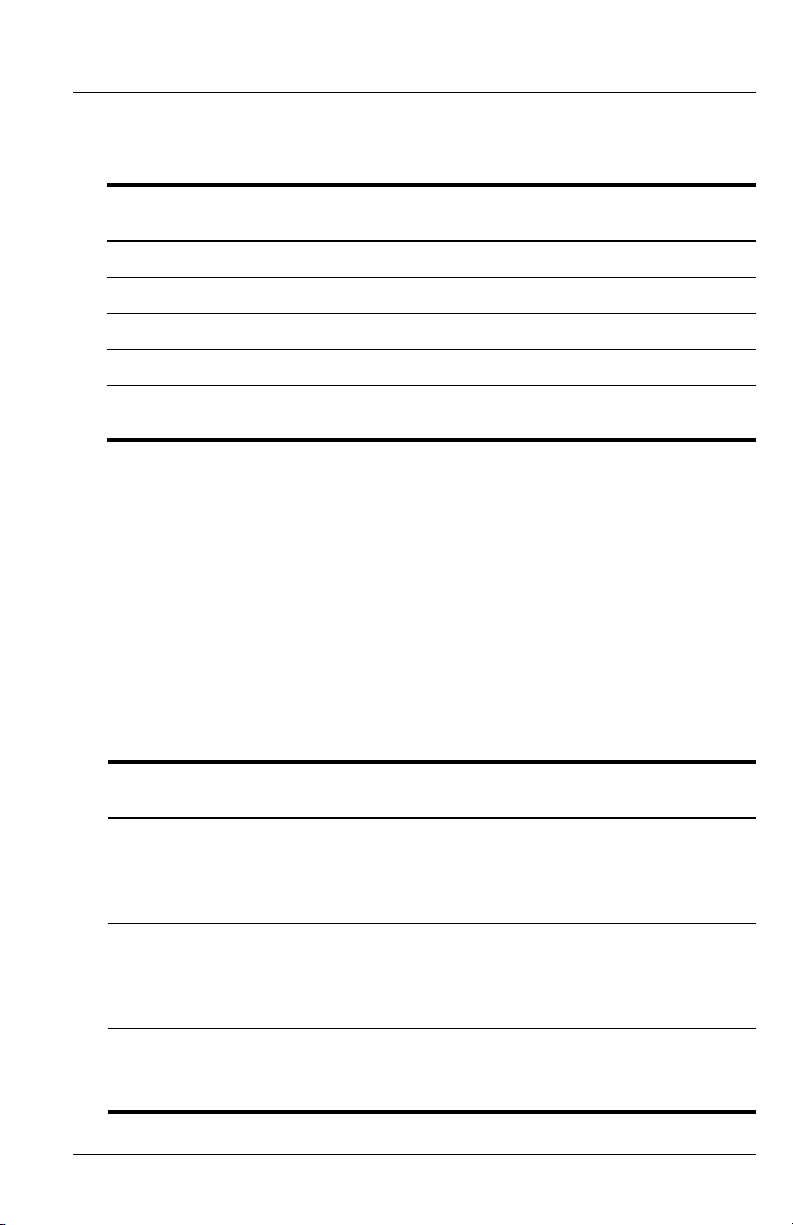
Μόνιµη εγκατάσταση
Στον ακόλουθο πίνακα εµφανίζεται η συγκεκριµένη σύνταξη που θα πρέπει να
χρησιµοποιήσετε για διάφορες εργασίες που αιτείστε.
Χρησιµοποιήστε αυτή τη
Για να εκτελέσετε αυτή την εργασία...
σύνταξη αιτήµατος...
Αλλαγή ρύθµισης σε καθορισµένη τιµή
Αίτηµα για την τρέχουσα ρύθµιση
Προσαύξηση ρύθµισης
Ελάττωση ρύθµισης
Επίκληση ενέργειας (δεν απαιτείται καµία
παράµετρος)
*εντολή=τιµή<CR>
* εντολή =?<CR>
* εντολή =+<CR>
* εντολή =-<CR>
* εντολή<CR>
Γενικά, κάθε αίτηµα που αποστέλλεται στον προβολέα δηµιουργεί ένα ή
περισσότερα µηνύµατα ειδοποίησης, τα οποία αποστέλλονται στη διάταξη
ελέγχου δωµατίου. Οι ενέργειες που εκκινούν από τον προβολέα µπορούν επίσης
να δηµιουργήσουν ειδοποιήσεις.
Ο προβολέας στέλνει πάντα ειδοποιήσεις κάθε φορά που αλλάζει κάποια
ρύθµιση, είτε ως αποτέλεσµα αιτήµατος από µια διάταξη ελέγχου είτε ως
αποτέλεσµα µιας ενέργειας, όπως το πάτηµα ενός κουµπιού ή η αλλαγή µενού.
Ορισµένες αλλαγές ρυθµίσεων που αιτείστε χρειάζονται χρόνο για να
εκτελεστούν ή εκτελούνται σταδιακά. Για αυτόν το λόγο, τα αιτήµατα ενδέχεται
να δηµιουργούν καθυστερηµένες ειδοποιήσεις.
Στον ακόλουθο πίνακα εµφανίζονται οι τύποι ειδοποιήσεων που δηµιουργούνται
σε διάφορες καταστάσεις.
∆ηµιουργεί αυτόν τον τύπο
Αυτός ο τύπος αιτήµατος...
Τροποποίηση ρύθµισης Απηχεί την εντολή του αιτήµατος και
Υποβολή ερωτήµατος για ρύθµιση Απηχεί την εντολή του αιτήµατος και
Εκτέλεση ενέργειας Απηχεί την εντολή του αιτήµατος:
ειδοποίησης...
εµφανίζει την τιµή που προκύπτει:
Αίτηµα:
Ειδοποίηση: *BRT=65<CR><LF>
εµφανίζει την τιµή που προκύπτει:
Αίτηµα:
Ειδοποίηση: *CON=40<CR><LF>
Αίτηµα:
Ειδοποίηση: *NXT<CR><LF>
*BRT=65<CR>
*CON=?<CR>
*NXT<CR>
οδηγός χρήσης 55

Μόνιµη εγκατάσταση
Λανθασµένες εντολές προκαλούν τους εξής τύπους ειδοποιήσεων:
■ Απουσία αστερίσκου στην αρχή της εντολής—καµία απόκριση
■ Άγνωστο όνοµα εντολής—εντολή µε προσθήκη του “?”
■ Εντολή που δεν είναι διαθέσιµη επί του παρόντος—εντολή µε προσθήκη του
“?”
■ Μη έγκυρη παράµετρος—εντολή µε την τρέχουσα τιµή
■ Εντολή ενέργειας µε περιττή παράµετρο—εντολή ενέργειας
■ Εντολή ενέργειας που δεν είναι διαθέσιµη—εντολή ενέργειας
Το ακόλουθο απλουστευµένο παράδειγµα δείχνει πώς ο προβολέας αποκρίνεται
συνήθως σε ένα αίτηµα αλλαγής της ενεργής πηγής εισόδου. Επισηµαίνεται ότι
οι τρεις τελευταίες ειδοποιήσεις καθυστερούνται.
Αίτηµα: *RSRC=4<CR>
Ειδοποίηση: *RSRC=4<CR><LF>(αναγνώριση του αιτήµατος)
*SRC=0<CR><LF>(ο προβολέας επιχειρεί να αποκτήσει
την πηγή 4, και στο µεσοδιάστηµα δεν
υπάρχει έγκυρη πηγή)
*SRC=4<CR><LF>(η πηγή 4 έχει ενεργοποιηθεί)
*BRT=60<CR><LF>(η φωτεινότητα έχει τροποποιηθεί για
την πηγή 4)
*CSPC=?<CR><LF>(δεν υποστηρίζονται οι τιµές χρωµάτων
για τη συγκεκριµένη είσοδο)
Εντολές της διάταξης ελέγχου δωµατίου
Στους ακόλουθους πίνακες, εάν η καταχώρηση παραµέτρου για συγκεκριµένη
εντολή είναι “Καµία”, για την εντολή αυτή δεν απαιτείται καµία παράµετρος.
Ορισµένες εντολές είναι έγκυρες µόνο όταν ο προβολέας είναι ενεργοποιηµένος,
STAT=1. Ορισµένες εντολές είναι διαθέσιµες µόνο όταν είναι ενεργές
συγκεκριµένες πηγές εισόδου.
56 οδηγός χρήσης

Λειτουργίες πηγής
Εντολή Παράµετροι Περιγραφή
SRC
RSRC
? Υποβολή ερωτήµατος για την τρέχουσα
ενεργή πηγή εισόδου: 0=καµία ενεργή
πηγή, 3=βίντεο σύνθετου σήµατος,
4=S-video, 5=βίντεο σήµατος
συνιστωσών, 8=DVI.
3,4,5,8,? Απόπειρα χρήσης της καθορισµένης
πηγής ως της ενεργής πηγής εισόδου, ή
υποβολή ερωτήµατος για την τελευταία
πηγή που ζητήθηκε: 3=βίντεο σύνθετου
σήµατος, 4=S-video, 5=βίντεο σήµατος
συνιστωσών, 8=DVI.
Μόνιµη εγκατάσταση
NXT
Λειτουργίες βίντεο
Εντολή Παράµετροι Περιγραφή
CSPC
PMOD
VSHF
HSHF
BRT
Καµία Μετάβαση στην επόµενη πηγή εισόδου.
0 έως 2, ? Ρύθµιση ή υποβολή ερωτήµατος για τις
ενεργές τιµές χρωµάτων: 0=RGB,
1=YPbPr, 2=YCbCr.
0,1,3,4,5,? Ρύθµιση ή υποβολή ερωτήµατος για τη
λειτουργία εικόνας: 0=υπολογιστής,
1=ταινία, 3=αθλητικά, 4=TV,
5=προσαρµοσµένη.
τιµή, +, -, ? Ρύθµιση ή υποβολή ερωτήµατος για την
κατακόρυφη µετατόπιση της
προβαλλόµενης εικόνας: το
χρησιµοποιήσιµο εύρος καθορίζεται από
την ενεργή πηγή εισόδου.
τιµή, +, -, ? Ρύθµιση ή υποβολή ερωτήµατος για την
οριζόντια µετατόπιση της
προβαλλόµενης εικόνας: το
χρησιµοποιήσιµο εύρος καθορίζεται από
την ενεργή πηγή εισόδου.
0 έως 100, +, -, ?Ρύθµιση ή υποβολή ερωτήµατος για τη
φωτεινότητα.
οδηγός χρήσης 57

Μόνιµη εγκατάσταση
Λειτουργίες βίντεο (Συνέχεια)
Εντολή Παράµετροι Περιγραφή
CON
0 έως 100, +, -, ?Ρύθµιση ή υποβολή ερωτήµατος για την
αντίθεση.
SAT
TNT
CTMP
SHRP
PENH
KEYV
ASPT
SYNC
FREQ
0 έως 100, +, -, ?Ρύθµιση ή υποβολή ερωτήµατος για τον
κορεσµό των χρωµάτων.
-45 έως 45, +, -, ?Ρύθµιση ή υποβολή ερωτήµατος για την
απόχρωση.
0 έως 2, ? Ρύθµιση ή υποβολή ερωτήµατος για τη
θερµοκρασία των χρωµάτων. 0=θερµό,
1=ουδέτερο, 2=ψυχρό.
0 έως 12, +, -, ? Ρύθµιση ή υποβολή ερωτήµατος για την
ευκρίνεια.
0 έως 6, +, -, ? Ρύθµιση ή υποβολή ερωτήµατος για τη
ρύθµιση βελτίωσης της εικόνας:
-50 έως 50, +, -, ?Ρύθµιση ή υποβολή ερωτήµατος για την
κατακόρυφη τραπεζοειδή
παραµόρφωση: 0=καµία ρύθµιση
τραπεζοειδούς παραµόρφωσης,
1 έως 50=συρρίκνωση του πάνω
µέρους της οθόνης,
-1 έως -50=συρρίκωση του κάτω µέρους
της οθόνης.
0,1,4,? Ρύθµιση ή υποβολή ερωτήµατος για τις
διαστάσεις: 0=1-προς-1, 1=Βέλτιστη
προσαρµογή, 4=Μειωµένες.
Καµία Αυτόµατος συγχρονισµός του προβολέα
στην ενεργή πηγή εισόδου δεδοµένων
υπολογιστή.
-50 έως 50, +, -, ?Ρύθµιση ή υποβολή ερωτήµατος για το
συγχρονισµό του προβολέα σε σχέση µε
την ενεργή πηγή εισόδου δεδοµένων
υπολογιστή.
TRK
58 οδηγός χρήσης
τιµή, +, -, ? Ρύθµιση ή υποβολή ερωτήµατος για το
συγχρονισµό του προβολέα µε την
ενεργή πηγή εισόδου δεδοµένων
υπολογιστή.

Λειτουργίες βίντεο (Συνέχεια)
Εντολή Παράµετροι Περιγραφή
VPOS
τιµή, +, -, ? Ρύθµιση ή υποβολή ερωτήµατος για την
κατακόρυφη θέση της προβαλλόµενης
εικόνας: χρησιµοποιήσιµο εύρος είναι η
µέγιστη και η ελάχιστη τιµή που
επιτρέπεται από την ενεργή πηγή
εισόδου δεδοµένων υπολογιστή.
Μόνιµη εγκατάσταση
HPOS
HIDE
WIDE
KEYR
Λειτουργίες ήχου
Εντολή Παράµετροι Περιγραφή
MUTE
VOL
τιµή, +, -, ? Ρύθµιση ή υποβολή ερωτήµατος για την
οριζόντια θέση της προβαλλόµενης
εικόνας: χρησιµοποιήσιµο εύρος είναι η
µέγιστη και η ελάχιστη τιµή που
επιτρέπεται από την ενεργή πηγή
εισόδου δεδοµένων υπολογιστή.
0, 1, ? Ρύθµιση ή υποβολή ερωτήµατος για την
απόκρυψη της εικόνας: 0=χωρίς
απόκρυψη, 1=απόκρυψη.
0, 1, ? Ρύθµιση ή υποβολή ερωτήµατος για τη
λειτουργία ευρείας οθόνης: 0=κανονική,
1=ευρεία.
Καµία Επαναφέρει την τραπεζοειδή
παραµόρφωση στο µηδέν.
0, 1, ? Ρύθµιση ή υποβολή ερωτήµατος για τη
σίγαση ήχου: 0=χωρίς σίγαση,
1=σίγαση.
0 έως 31, +, -, ? Ρύθµιση ή υποβολή ερωτήµατος για την
ένταση του ήχου: 0=απενεργοποίηση,
31=µέγιστη.
INTSP
οδηγός χρήσης 59
0, 1, ? Ρύθµιση ή υποβολή ερωτήµατος για τη
χρήση των εσωτερικών ηχείων:
0=απενεργοποίηση, 1=ενεργοποίηση.

Μόνιµη εγκατάσταση
Λειτουργίες ρύθµισης
Εντολή Παράµετροι Περιγραφή
LANG
LHRS
0 έως 9, 11, ? Ρύθµιση ή υποβολή ερωτήµατος για τη
γλώσσα που χρησιµοποιείται από τον
προβολέα: 0=Αγγλικά, 1=Γαλλικά,
2=Ιταλικά, 3=Γερµανικά,
4=Πορτογαλικά, 5=Ισπανικά,
6=Παραδοσιακά Κινέζικα,
7=Απλοποιηµένα Κινέζικα, 8=Κορεάτικα,
9=Ιαπωνικά, 11=Ολλανδικά.
? Υποβολή ερωτήµατος για το χρόνο (σε
δέκατα της ώρας) που χρησιµοποιείται η
λάµπα.
THRS
POS
TMO
VERS
SNUM
? Υποβολή ερωτήµατος για τον συνολικό
χρόνο (σε δέκατα της ώρας) που
χρησιµοποιείται ο προβολέας.
0 έως 3, ? Ρύθµιση ή υποβολή ερωτήµατος για τη
θέση του προβολέα: 0=µπροστά σε
τραπέζι, 1=µπροστά σε οροφή, 2=πίσω
σε τραπέζι, 3=πίσω σε οροφή.
5 έως 20, ? Ρύθµιση ή υποβολή ερωτήµατος για τη
ρύθµιση του χρόνου αναµονής για µενού
(δευτερόλεπτα)
? Υποβολή ερωτήµατος για τον αριθµό
µοντέλου και την έκδοση
υλικολογισµικού του προβολέα. Η
ειδοποίηση λαµβάνει την εξής µορφή:
*VERS=”proj_model:proj_fw”
? Υποβολή ερωτήµατος για τον αριθµό
σειράς του προβολέα.
60 οδηγός χρήσης

Λειτουργίες τροφοδοσίας και κατάστασης
Εντολή Παράµετροι Περιγραφή
SHDN
W ή WAKE
Καµία Ο προβολέας τίθεται σε κατάσταση
ψύξης, και αργότερα σε κατάσταση
αναµονής. Ο προβολέας αποστέλλει µια
ειδοποίηση όταν εισέρχεται σε
κατάσταση ψύξης (STAT=3) και µια άλλη
όταν εισέρχεται σε κατάσταση αναµονής
(STAT=0). Για τη συγκεκριµένη λέξη
κλειδί ο προβολέας απαιτείται να είναι σε
κατάσταση ενεργοποίησης (STAT=1).
Μην αποστέλλετε άλλα αιτήµατα
✎
πέραν του αιτήµατος STAT κατά
το χρόνο που µεσολαβεί µεταξύ
των ειδοποιήσεων κατάστασης
ψύξης και αναµονής. ∆ιαφορετικά,
µπορεί να προκύψουν µη
αναµενόµενα αποτελέσµατα.
Καµία Ο προβολέας τίθεται σε κατάσταση
προθέρµανσης, και αργότερα σε
κατάσταση ενεργοποίησης. Ο
προβολέας αποστέλλει µια ειδοποίηση
όταν εισέρχεται σε κατάσταση
προθέρµανσης (STAT=2) και µια άλλη
όταν εισέρχεται σε κατάσταση
ενεργοποίησης (STAT=1). Για τη
συγκεκριµένη λέξη κλειδί ο προβολέας
απαιτείται να είναι σε κατάσταση
αναµονής (STAT=0).
Μόνιµη εγκατάσταση
Μην αποστέλλετε άλλα αιτήµατα
✎
πέραν του αιτήµατος STAT κατά
το χρόνο που µεσολαβεί µεταξύ
των ειδοποιήσεων κατάστασης
προθέρµανσης και
ενεργοποίησης. ∆ιαφορετικά,
µπορεί να προκύψουν µη
αναµενόµενα αποτελέσµατα.
οδηγός χρήσης 61

Μόνιµη εγκατάσταση
Λειτουργίες τροφοδοσίας και κατάστασης (Συνέχεια)
Εντολή Παράµετροι Περιγραφή
STAT
? Υποβολή ερωτήµατος για την τρέχουσα
κατάσταση του προβολέα: 0=κατάσταση
αναµονής (απενεργοποίηση),
1=ενεργοποίηση, 2=κατάσταση
προθέρµανσης, 3=κατάσταση ψύξης,
4=κατάσταση “µόνο ήχος”.
ALERT
Προσοµοίωση πατηµάτων πλήκτρων
Εντολή Παράµετροι Περιγραφή
MENU
ENTER
∆εν είναι αίτηµα Ειδοποίηση όταν προκύπτει συνθήκη
προειδοποίησης συστήµατος:
0=προειδοποίηση για τη διάρκεια ζωή ς
της λάµπας, 1=λήξη της διάρκειας ζω ής
της λάµπας, 2=ελαττωµατική λάµπα,
3=πρόβληµα µε τη λάµπα, 4=πολύ
υψηλή εσωτερική θερµοκρασία,
5=πρόβληµα µε τον ανεµιστήρα,
6=πολύ υψηλή θερµοκρασία
περιβάλλοντος, 7=πρόβληµα µε τον
χρωµατικό τροχό, 8=ανοικτό κάλυµµα
λάµπας.
Η εντολή ALERT αποστέλλεται
✎
µόνο από τον προβολέα, και δεν
µπορεί να χρησιµοποιηθεί σε
αιτήµατα.
Καµία Προσοµοίωση του πατήµατος του
πλήκτρο MENU στο πληκτρολόγιο
Καµία Προσοµοίωση του πατήµατος του
πλήκτρο OK στο πληκτρολόγιο
LEFT
RIGHT
62 οδηγός χρήσης
Καµία Προσοµοίωση του πατήµατος του
πλήκτρου Αριστερού βέλους στο
πληκτρολόγιο
Καµία Προσοµοίωση του πατήµατος του
πλήκτρου ∆εξιού βέλους στο
πληκτρολόγιο

Προσοµοίωση πατηµάτων πλήκτρων
Εντολή Παράµετροι Περιγραφή
UP
Καµία Προσοµοίωση του πατήµατος του
πλήκτρου Πάνω βέλους στο
πληκτρολόγιο
Μόνιµη εγκατάσταση
DOWN
Καµία Προσοµοίωση του πατήµατος του
πλήκτρου Κάτω βέλους στο
πληκτρολόγιο
οδηγός χρήσης 63

Μόνιµη εγκατάσταση
64 οδηγός χρήσης

∆ιόρθωση προβληµάτων
Υποδείξεις για την αντιµετώπιση
προβληµάτων
Εάν έχετε πρόβληµα µε τον προβολέα σας, επιλέξτε από τις ακόλουθες δηλώσεις
αυτήν που είναι πιο κοντά στη φύση του προβλήµατος, και στη συνέχεια
αναζητήστε τη λύση σε αυτή την ενότητα του παρόντος κεφαλαίου:
■ “Προβλήµατα µε τις προειδοποιητικές φωτεινές ενδείξεις” στη σελίδα 65
■ “Προβλήµατα κατά την εκκίνηση” στη σελίδα 66
■ “Προβλήµατα στην εικόνα” στη σελίδα 66
■ “Προβλήµατα στον ήχο” στη σελίδα 71
■ “Προβλήµατα διακοπής” στη σελίδα 72
■ “Προβλήµατα µε το τηλεχειριστήριο” στη σελίδα 73
Εάν αυτές οι υποδείξεις δεν επιλύουν το πρόβληµα που αντιµετωπίζετε,
επισκεφτείτε την τοποθεσία http://www.hp.com/support για πρόσθετες
✎
πληροφορίες. Για επικοινωνία µε την HP, ανατρέξτε στο Κεφάλαιο 7,
“Υποστήριξη και εγγύηση.”
6
Προβλήµατα µε τις προειδοποιητικές φωτεινές ενδείξεις
Εάν αναβοσβήνουν και οι δύο κόκκινες προειδοποιητικές φωτεινές
ενδείξεις:
❏ Αφήστε τον προβολέα να ψυχθεί αφού τον απενεργοποιήσετε. Εάν αυτή
η συνθήκη προκύψει µετά την επανεκκίνηση του προβολέα, υπάρχει
πρόβληµα µε κάποιο εσωτερικό εξάρτηµα. Επικοινωνήστε µε την HP για
βοήθεια.
οδηγίες χρήσης 65

∆ιόρθωση προβληµάτων
Εάν ανάβει ή αναβοσβήνει ή κόκκινη φωτεινή ένδειξη θερµοκρασίας:
❏ Αφήστε τον προβολέα να ψυχθεί αφού τον απενεργοποιήσετε.
Βεβαιωθείτε ότι δεν υπάρχει τίποτε κοντά στον προβολέα και τίποτε δεν
φράσσει τις οπές εξαερισµού του προβολέα, και ότι δεν υπάρχει χνούδι ή
άλλα αντικείµενα στις οπές εξαερισµού. Αποµακρύνετε τις όποιες πηγές
υπερβολικής θερµότητας στο δωµάτιο. Τηρείτε τα όρια θερµοκρασίας
και υψόµετρου (δείτε “Προδιαγραφές” στη σελίδα 81). Εάν η
προειδοποιητική φωτεινή ένδειξη ανάψει ή αναβοσβήνει µετά την
επανεκκίνηση του προβολέα, επικοινωνήστε µε την HP για βοήθεια.
Εάν ανάβει ή αναβοσβήνει ή κόκκινη φωτεινή ένδειξη της λάµπας:
❏ Αφήστε τον προβολέα να ψυχθεί αφού τον απενεργοποιήσετε. Εάν η
προειδοποιητική φωτεινή ένδειξη ανάψει ή αναβοσβήνει µετά την
επανεκκίνηση του προβολέα, εγκαταστήστε καινούρια λάµπα. Εάν αυτό
συµβαίνει µετά την εγκατάσταση καινούριας µονάδας λάµπας,
αφαιρέστε και επανατοποθετήστε τη µονάδα της λάµπας. Εάν η νέα
λάµπα δεν επιλύσει το πρόβληµα, επικοινωνήστε µε την HP για βοήθεια.
Εάν η κόκκινη φωτεινή ένδειξη της λάµπας τρεµοπαίζει γρήγορα:
❏ Βεβαιωθείτε ότι το κάλυµµα γύρω από τη λάµπα στο µπροστινό µέρος
του προβολέα έχει τοποθετηθεί σωστά και είναι στερεωµένο καλά.
Ελέγξτε την προεξοχή στη δεξιά πλευρά του καλύµµατος και τη βίδα
στην αριστερή πλευρά.
Προβλήµατα κατά την εκκίνηση
Εάν δεν ενεργοποιούνται οι φωτεινές ενδείξεις ή ο ήχος:
❏ Βεβαιωθείτε ότι το καλώδιο τροφοδοσίας έχει συνδεθεί σωστά στον
προβολέα και η άλλη άκρη είναι στην πρίζα.
❏ Πατήστε το κουµπί λειτουργίας ξανά.
❏ Αποσυνδέστε το καλώδιο τροφοδοσίας για 15 δευτερόλεπτα, και στη
συνέχεια συνδέστε και πάλι το καλώδιο και πατήστε ξανά το κουµπί
λειτουργίας.
Προβλήµατα στην εικόνα
Εάν εµφανίζεται ένα µήνυµα “waiting” (αναµονή) σε κενή οθόνη:
❏ Πατήστε το κουµπί source στον προβολέα ή το τηλεχειριστήριο µία ή
περισσότερες φορές για να επιλέξετε το σωστό όνοµα πηγής.
❏ Βεβαιωθείτε ότι η εξωτερική πηγή έχει ενεργοποιηθεί και συνδεθεί.
66 οδηγίες χρήσης

∆ιόρθωση προβληµάτων
❏ Για σύνδεση µε υπολογιστή, βεβαιωθείτε ότι είναι ενεργοποιηµένη η
εξωτερική θύρα βίντεο του φορητού υπολογιστή. Ανατρέξτε στο
εγχειρίδιο του υπολογιστή. Σε ορισµένους φορητούς υπολογιστές, για
παράδειγµα, πατήστε τα πλήκτρα λειτουργίας Fn + F4 ή Fn+F5 για να
ενεργοποιήσετε την εξωτερική θύρα βίντεο.
Εάν εµφανίζεται η λανθασµένη πηγή εισόδου:
❏ Πατήστε το κουµπίsource στον προβολέα ή στο τηλεχειριστήριο µία ή
περισσότερες φορές για να επιλέξετε άλλη ενεργή πηγή εισόδου.
Εάν η εικόνα είναι συγκεχυµένη:
❏ Βεβαιωθείτε ότι είναι ανοικτό το κάλυµµα του φακού.
❏ Κατά την εµφάνιση του µενού επί της οθόνης, ρυθµίστε το κουµπί της
εστίασης. (Το µέγεθος της εικόνας δε θα αλλάξει. Εάν αλλάξει, αυτό
σηµαίνει ότι ρυθµίζετε το ζουµ και όχι την εστίαση.)
❏ Βεβαιωθείτε ότι η οθόνη προβολής απέχει 1 έως 10 m (3 έως 33 πόδια)
από τον προβολέα.
❏ Ελέγξτε το φακό προβολής για να διαπιστώσετε αν χρειάζεται
καθάρισµα.
❏ Για σύνδεση υπολογιστή, ρυθµίστε την ανάλυση οθόνης στον
υπολογιστή στα 1024 x 768 pixel. Εάν ο υπολογιστής έχει πολλαπλές
οθόνες, ρυθµίστε την ανάλυση της οθόνης που αντιστοιχεί στον
προβολέα.
❏ Εάν ο υπολογιστής συνδέεται στη θύρα S-video, η εικόνα δεν µπορεί να
έχει τόσο υψηλή ανάλυση όσο αυτή που βλέπετε στην οθόνη του
υπολογιστή.
Εάν εµφανίζεται ανάποδη ή ανεστραµµένη εικόνα:
❏ Έχουν οριστεί λανθασµένες ρυθµίσεις στην τοποθέτηση του προβολέα.
Πατήστε menu, µεταβείτε στο µενού Setup > Projector position, και
επιλέξτε τη σωστή ρύθµιση.
Εάν η εικόνα είναι πολύ µικρή ή πολύ µεγάλη:
❏ Προσαρµόστε το κουµπί ζουµ από το πάνω µέρος του προβολέα.
❏ Μετακινήστε τον προβολέα πιο κοντά ή πιο µακριά από την οθόνη.
❏ Στον προβολέα ή στο τηλεχειριστήριο, πατήστε το κουµπί picture mode
µία ή περισσότερες φορές για να δείτε εάν µία από τις λειτουργίες
εικόνας αποκαθιστά το σωστό µέγεθος της εικόνας.
❏ Πατήστε menu, µεταβείτε στο µενού Picture > Customize picture
mode > Stretch. ∆οκιµάστε τις διάφορες ρυθµίσεις.
οδηγίες χρήσης 67

∆ιόρθωση προβληµάτων
❏ Εάν η συσκευή προέλευσης αποστέλλει δεδοµένα εξόδου ευρείας
οθόνης, πατήστε menu, µεταβείτε στο µενού Picture > Shape settings,
και δοκιµάστε να ρυθµίσετε την επιλογή Widescreen input στην τιµή
Ye s. ∆ιαφορετικά, ορίστε την τιµή No.
Εάν η εικόνα έχει λοξές πλευρές:
❏ Όσο είναι δυνατό, αλλάξτε τη θέση του προβολέα έτσι ώστε να είναι
στοιχισµένος στο κέντρο της οθόνης και κάτω από το κατώτερο ή πάνω
από το ανώτερο τµήµα της οθόνης.
❏ Στον προβολέα ή το τηλεχειριστήριο, πατήστε το κουµπί keystone µέχρι
οι πλευρές να γίνουν κατακόρυφες.
Εάν η εικόνα είναι παραµορφωµένη:
❏ Στον προβολέα ή στο τηλεχειριστήριο, πατήστε το κουµπί λειτουργίας
εικόνας µία ή περισσότερες φορές για να δείτε εάν µία από τις
λειτουργίες εικόνας αποκαθιστά το σωστό µέγεθος της εικόνας.
❏ Πατήστε menu, µεταβείτε στο µενού Picture > Customize picture
mode > Stretch. ∆οκιµάστε τις διάφορες ρυθµίσεις.
❏ Εάν η συσκευή προέλευσης αποστέλλει δεδοµένα εξόδου ευρείας
οθόνης, πατήστε menu, µεταβείτε στο µενού Picture > Shape settings,
και δοκιµάστε να ρυθµίσετε την επιλογή Widescreen input στην τιµή
Ye s. ∆ιαφορετικά, ορίστε την τιµή No.
Εάν τα προβαλλόµενα χρώµατα φαίνονται σαν να είναι ελαφρώς
λανθασµένα:
❏ Πατήστε menu, µεταβείτε στο µενού Picture > Color settings, και
προσαρµόστε τις ρυθµίσεις των χρωµάτων όπως κρίνετε απαραίτητο.
❏ Πατήστε menu, µεταβείτε στο µενού Picture > Color settings > Color
space. ∆οκιµάστε τις διάφορες ρυθµίσεις.
❏ Πατήστε menu, µεταβείτε στο µενού Help > Diagnostics, και εκτελέστε
τον έλεγχο των χρωµάτων.
Εάν τα προβαλλόµενα χρώµατα φαίνονται σαν να είναι τελείως
λανθασµένα:
❏ Βεβαιωθείτε ότι οι ακίδες στις υποδοχές του καλωδίου δεν είναι
φθαρµένες ή κατεστραµµένες.
❏ Πατήστε menu, µεταβείτε στο µενού Picture > Color settings > Color
space. ∆οκιµάστε τις διάφορες ρυθµίσεις.
❏ Πατήστε menu, µεταβείτε στο µενού Help > Diagnostics, και εκτελέστε
τον έλεγχο των χρωµάτων.
❏ Πατήστε menu, µεταβείτε στο µενού Picture > Color settings > Reset
color settings, και πατήστε ok.
68 οδηγίες χρήσης

∆ιόρθωση προβληµάτων
❏ Πατήστε menu, µεταβείτε στο µενού Setup > Reset all settings, και
πατήστε ok.
Εάν η εικόνα δεν είναι καθαρή (απροσδιόριστες εικόνες, κηλίδες,
χαµηλή ποιότητα):
❏ Βεβαιωθείτε ότι το καλώδιο βίντεο που χρησιµοποιείτε είναι οµοαξονικό
καλώδιο 75 ohm. Οποιαδήποτε άλλη ονοµαστική τιµή καλωδίου ή
σύνθετης αντίστασης µπορεί να µειώσει την ποιότητα της εικόνας.
❏ Το καλώδιο βίντεο που συνδέει την πηγή βίντεο µε τον προβολέα
µάλλον πρέπει να είναι υψηλότερης ποιότητας, ιδιαίτερα εάν το καλώδιο
είναι µακρύτερο από 3 m (10 πόδια). Συνιστάται η χρήση καλωδίου
µικρών απωλειών για µεγαλύτερες αποστάσεις, προς αποφυγή
υποβάθµισης ή απώλειας της εικόνας.
Εάν δεν εµφανίζεται πηγή DVI όταν επιλέγεται η θύρα DVI:
❏ Πατήστε menu, µεταβείτε στο µενού Setup > DVI compatibility, και
επιλέξτε Standard DVI.
Εάν αρκετές ρυθµίσεις της εικόνας φαίνονται να είναι τελείως
λανθασµένες και δεν µπορείτε να τις διορθώσετε:
❏ Πατήστε menu, µεταβείτε στο µενού Picture > Color settings > Reset
color settings, και πατήστε ok.
❏ Πατήστε menu, µεταβείτε στο µενού Setup > Reset all settings, και
πατήστε ok.
Εάν εµφανίζεται µια κυλιόµενη ή αποκοµµένη εικόνα για µια
σύνδεση υπολογιστή:
❏ Πατήστε menu, µεταβείτε στο µενού Picture > VGA settings > Auto
sync, και πατήστε ok.
❏ Απενεργοποιήστε τα πάντα. Στη συνέχεια ενεργοποιήστε πρώτα τον
προβολέα και ύστερα τον φορητό ή τον επιτραπέζιο υπολογιστή.
❏ Εάν τα προηγούµενα βήµατα δεν διορθώσουν την εµφανιζόµενη εικόνα,
ρυθµίστε την ανάλυση του φορητού ή επιτραπέζιου υπολογιστή στα
1024?768 pixel. Εάν ο υπολογιστής έχει πολλαπλές οθόνες, ρυθµίστε
την ανάλυση της οθόνης που αντιστοιχεί στον προβολέα.
Εάν η εικόνα τρεµοπαίζει ή είναι ασταθής για µια σύνδεση
υπολογιστή:
❏ Πατήστε menu, µεταβείτε στο µενού Picture > VGA settings > Auto
sync, και πατήστε ok.
❏ Πατήστε menu, µεταβείτε στο µενού Picture > VGA settings, και
προσαρµόστε τις ρυθµίσεις Frequency ή Tracking.
οδηγίες χρήσης 69

∆ιόρθωση προβληµάτων
Εάν εξαφανιστεί η εικόνα από την οθόνη του υπολογιστή:
❏ Για φορητό υπολογιστή, θα µπορείτε ίσως να ενεργοποιήσετε και την
εξωτερική θύρα VGA και την ενσωµατωµένη οθόνη. Ανατρέξτε στο
εγχειρίδιο του υπολογιστή.
Εάν το κείµενο ή οι γραµµές από έναν υπολογιστή έχουν
ανοµοιόµορφη εµφάνιση:
❏ Ελέγξτε τη ρύθµιση της εστίασης.
❏ Πατήστε menu, µεταβείτε στο µενού Picture > Shape settings > Reset
keystone, και πατήστε ok.
Εάν η εικόνα ενός υπολογιστή προβάλλεται µε χαµηλή ανάλυση:
❏ Πατήστε menu, µεταβείτε στο µενού Setup > DVI compatibility, και
επιλέξτε VGA only. Επισηµαίνεται ότι αυτή η ρύθµιση δεν είναι
συµβατή µε τις τυποποιηµένες συσκευές DVI.
Προβλήµατα στον ήχο
Εάν δεν έχετε ήχο από τον προβολέα:
❏ Βεβαιωθείτε ότι έχετε συνδέσει µε ασφάλεια ένα καλώδιο ήχου µεταξύ
του προβολέα και της συσκευής προέλευσης.
❏ Πατήστε menu, µεταβείτε στο µενού Sound, και βεβαιωθείτε ότι έχει
απενεργοποιηθεί η ρύθµιση Mute και ότι είναι σωστή η ρύθµιση
Vol um e.
❏ Πατήστε menu, µεταβείτε στο µενού Sound > Internal speakers, και
βεβαιωθείτε ότι έχουν ενεργοποιηθεί τα ηχεία.
❏ Πατήστε menu, µεταβείτε στο µενού Help > Diagnostics, και εκτελέστε
τον έλεγχο του ήχου.
❏ Βεβαιωθείτε ότι είναι σωστές οι ρυθµίσεις σίγασης και έντασης του ήχου
στη συσκευή προέλευσης, όπως ένα VCR, µια βιντεοκάµερα ή ένας
υπολογιστής.
Εάν δεν παράγεται ήχος από ένα εξωτερικό ηχητικό σύστηµα:
❏ Βεβαιωθείτε ότι έχετε συνδέσει µε ασφάλεια ένα καλώδιο ήχου µεταξύ
της συσκευής προέλευσης και του ηχητικού συστήµατος.
70 οδηγίες χρήσης

∆ιόρθωση προβληµάτων
Προβλήµατα διακοπής
Εάν ο προβολέας σταµατήσει να ανταποκρίνεται σε όλα τα στοιχεία
ελέγχου:
❏ Εάν είναι δυνατόν, απενεργοποιήστε τον προβολέα, αποσυνδέστε το
καλώδιο τροφοδοσίας και περιµένετε περίπου 15 δευτερόλεπτα πριν την
επανασύνδεση µε το ρεύµα.
Εάν η λάµπα σβήσει κατά τη διάρκεια µιας παρουσίασης:
❏ Μια ασθενής ροή ρεύµατος µπορεί να προκάλεσε το σβήσιµο της
λάµπας. Αυτό είναι φυσιολογικό. Περιµένετε µερικά λεπτά και µετά
ενεργοποιήστε τον προβολέα.
❏ Εάν ανάβει ή αναβοσβήνει ή κόκκινη προειδοποιητική φωτεινή ένδειξη,
δείτε “Προβλήµατα µε τις προειδοποιητικές φωτεινές ενδείξεις” στη
σελίδα 65:
Εάν η λάµπα έχει καεί ή κάνει χαρακτηριστικό θόρυβο:
❏ Εάν η λάµπα έχει καεί και κάνει χαρακτηριστικό θόρυβο, ο προβολέας
δεν ενεργοποιείται εάν δεν αντικατασταθεί πρώτα η µονάδα της λάµπας.
❏ Εάν η λάµπα σπάσει, επικοινωνήστε µε την HP σχετικά µε τις επισκευές
που ενδέχεται να απαιτούνται λόγω των θραυσµάτων γυαλιού.
Προβλήµατα µε το τηλεχειριστήριο
Εάν το τηλεχειριστήριο δεν λειτουργεί:
❏ Βεβαιωθείτε ότι τίποτα δεν εµποδίζει το δέκτη του τηλεχειριστηρίου στο
µπροστινό ή το πίσω µέρος του προβολέα. Μετακινηθείτε σε απόσταση
9 m (30 πόδια) από τον προβολέα.
❏ Στοχεύστε µε το τηλεχειριστήριο στην οθόνη ή στο µπροστινό ή το πίσω
µέρος του προβολέα.
❏ Πατήστε menu, µεταβείτε στο µενού Help > Diagnostics, και εκτελέστε
τον έλεγχο του τηλεχειριστηρίου.
❏ Αντικαταστήστε τις µπαταρίες στο τηλεχειριστήριο.
Έλεγχος του προβολέα
Το µενού επί της οθόνης περιλαµβάνει διαγνωστικά τεστ που µπορείτε να
πραγµατοποιήσετε για να βεβαιωθείτε για τη σωστή λειτουργία του προβολέα
και του τηλεχειριστηρίου.
1. Πατήστε menu και µεταβείτε στο µενού Help > Diagnostics.
οδηγίες χρήσης 71

∆ιόρθωση προβληµάτων
2. Επιλέξτε ένα τεστ και πατήστε ok.
3. Ακολουθήστε τις οδηγίες που εµφανίζονται.
72 οδηγίες χρήσης

∆ιόρθωση προβληµάτων
οδηγίες χρήσης 73
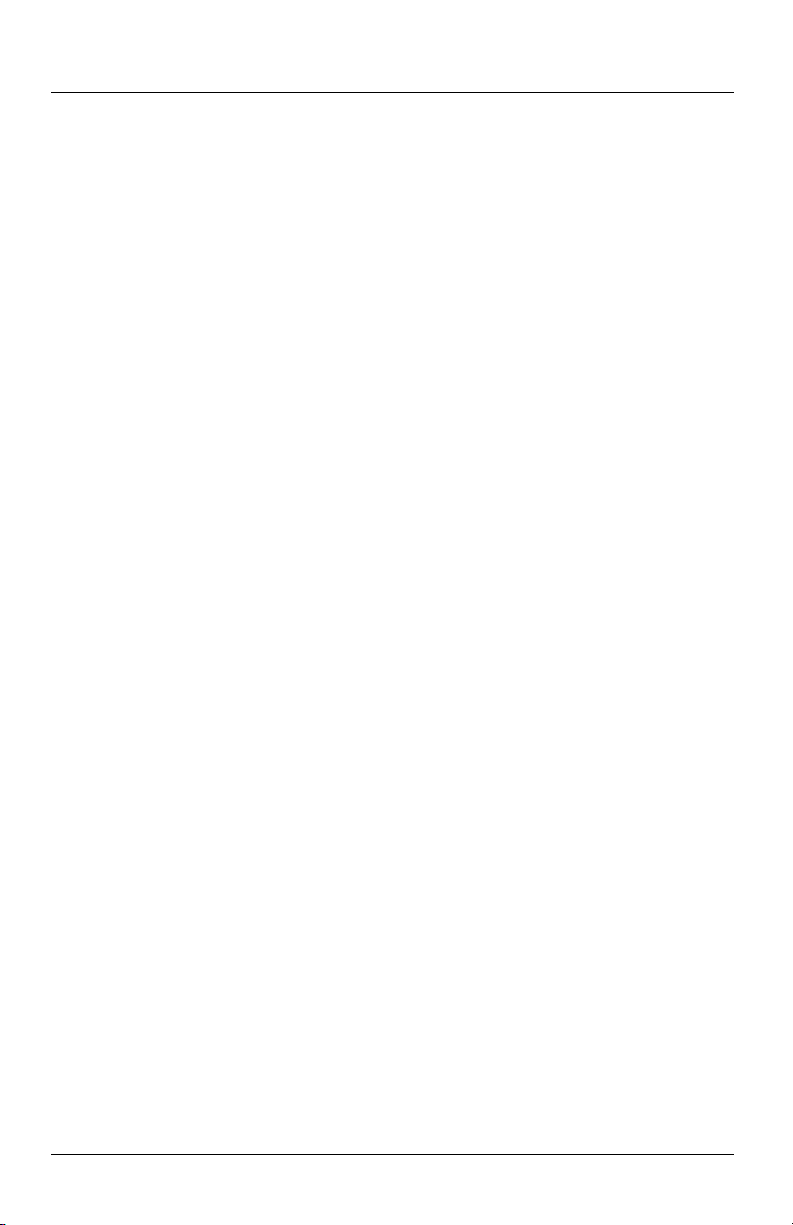
∆ιόρθωση προβληµάτων
74 οδηγίες χρήσης

Υποστήριξη και εγγύηση
Υποστήριξη
Επικοινωνία µε την υποστήριξη HP
Η HP παρέχει συµβουλές από ειδικούς για τη χρήση του ψηφιακού σας
προβολέα HP ή την επίλυση προβληµάτων σε σχέση µε τον ψηφιακό σας
προβολέα. Οι επιλογές και η διαθεσιµότητα υποστήριξης ποικίλλουν ανά προϊόν,
χώρα/περιοχή και γλώσσα. Η διαδικασία υποστήριξης από την HP λειτουργεί
αποτελεσµατικά εάν ζητήσετε βοήθεια µε την εξής σειρά:
Βήµα 1: Τεκ µηρίωση ψηφιακού προβολέα HP
Χρησιµοποιήστε αυτό το εγχειρίδιο χρήσης και τον οδηγό εγκατάστασης που
συνοδεύει τον προβολέα. Από την πείρα µας, ένα µεγάλο ποσοστό των
προβληµάτων των πελατών επιλύονται στο εγχειρίδιο χρήσης. Εγχειρίδια σε
όλες τις υποστηριζόµενες γλώσσες συµπεριλαµβάνονται στο CD που συνοδεύει
τον προβολέα.
Βήµα 2: Ηλεκτρονική υποστήριξη HP
7
Η ηλεκτρονική υποστήριξη HP προσφέρει ηλεκτρονική, άµεση πρόσβαση σε
πληροφορίες υποστήριξης, κατατοπιστικές υποδείξεις και τις πιο πρόσφατες
ενηµερώσεις 24 ώρες την ηµέρα, επτά ηµέρες την εβδοµάδα, χωρίς να σας
κοστίζει. Για την υπηρεσία αυτή απαιτείται πρόσβαση στο Internet. Επισκεφτείτε
την τοποθεσία µας στο web, στη διεύθυνση http://www.hp.com/support.
Βήµα 3: Τηλεφωνική υποστήριξη HP
Η HP παρέχει τηλεφωνική υποστήριξη χωρίς χρέωση για όσο χρονικό διάστηµα
ο προβολέας είναι στην κατοχή σας. (Ενδέχεται να ισχύουν οι σταθερές χρεώσεις
της τηλεφωνικής εταιρείας.) Η τηλεφωνική υποστήριξη είναι διαθέσιµη σε κάθε
χώρα ή περιοχή όπου το προϊόν διανέµεται από την HP. Η ηλεκτρονική
υποστήριξη HP είναι πάντα διαθέσιµη χωρίς κόστος—δείτε “Βήµα 2:
Ηλεκτρονική υποστήριξη HP”.
Ανατρ έ ξ τ ε στον παρακάτω πίνακα για µια λίστα τηλεφωνικών αριθµών. Για τους
πιο πρόσφατους τηλεφωνικούς αριθµούς, επισκεφτείτε τη διεύθυνση
http://www.hp.com/support. Κατά την κλήση, έχετε διαθέσιµο το µοντέλο και
τον αριθµό σειράς του προβολέα σας.
οδηγός χρήσης 75
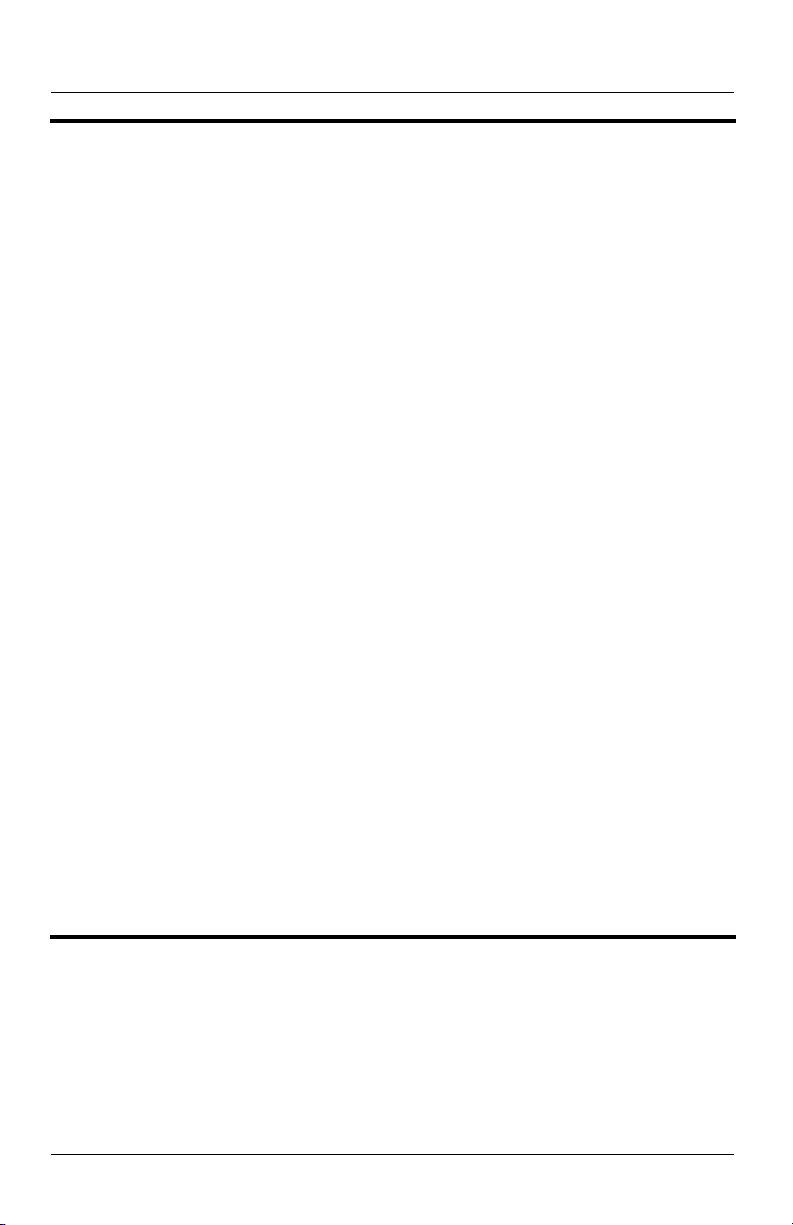
Υποστήριξη και εγγύηση
Αµερική
Αργεντινή (Μπουένος Άιρες):
(54)11-4778-8380
Αργεντινή (άλλο): 0-810-555-5520
Βραζιλία (Σάο Πάολο): 11-3747-7799
Βραζιλία (άλλο): 0800-15-7751
Καναδάς (Μισαούγκα): 905-206-4663
Καναδάς (άλλο): 1-800-474-6836
Χιλή: 800-360-999
Κολοµβία: 01-800-51-HP-INVENT
Κόστα Ρίκα: 0-800-011-4114 +
1-800-711-2884
Ισηµερινός (Andinatel): 999-119 +
1-800-711-2884
Ισηµερινός (Pacifitel): 1-800-225-528 +
1-800-711-2884
Γουατεµάλα: 1-800-999-5105
Μεξικό (Πόλη του Μεξικού): (55)5258-9922
Μεξικό (άλλο): 01-800-472-6684
Παναµάς: 001-800-711-2884
Περού: 0-800-10111
Βενεζουέλα: 0-800-4746-8368
Τζαµάικα: 1-800-7112884
∆οµινικανή ∆ηµοκρατία: 1-800-711-2884
Τρινιντάντ και Τοµπάγκο: 1-800-711-2884
Ηνωµένες Πολιτείες: 1-800-474-6836
Ευρώπη
Αυστρία: +43 (0)820 87 4417
Βέλγιο (Γαλλικά): 070 300 004
Βέλγιο (Ολλανδικά): 070 300 005
∆ηµοκρατία της Τσε χ ί α ς : +42 (0) 2 61307310
∆ανία: +45 70202845
Φινλανδία: +358 (0)203 66 767
Γαλλία: +33 (0)892 6960 22
Γερµανία: +49 (0)180 5652 180
Ελλάδα: + 30 10 6073 603
Ουγγαρία: +36 (0) 1 382 1111
Ιρλανδία: 1890 923902
Ιταλία: 848 800 871
Λουξεµβούργο (Γαλλικά): 900 40 006
Λουξεµβούργο (Γερµανικά): 900 40 007
Ολλανδία: 0900 2020 165
Νορβηγία: +47 815 62 070
Πολωνία: + 48 22 865 98 00
Πορτογαλία: 808 201 492
Ρουµανία: +40 1 315 44 42
Ρωσική Οµοσπονδία (Μόσχα): +7 095 7973520
Ρωσική Οµοσπονδία (Αγία Πετρούπολη): + 7 812
346 7997
Σλοβακία: + 421 2 6820 8080
Ισπανία: 902 010 059
Σουηδία: + 46 (0)77 120 4765
Ελβετία: 0848 672 672
Ουκρανία: + 7 (380 44) 490-3520
Ηνωµένο Βασίλειο: +44 (0)870 010 4320
Μέση Ανατολή και Αφρική
Αλγερία: +213(0)61 56 45 43
Μπαχρέιν: +973 800 728
Αίγυπτος: + 20 02 532 5222
Ισραήλ: + 972 (0) 9 830 4848
Μαρόκο: +212 224 04747
Νιγηρία: +234 1 3204 999
Σαουδική Αραβία: +966 800 897 14440
Νότια Αφρική (∆ηµοκρατία της Ν. Αφρικής): 086
000 1030
Νότια Αφρική (άλλο): +27-11 258 9301
Τυνη σ ί α : + 216 1 891 222
Του ρ κ ί α : +90 216 579 7171
Ηνωµένα Αραβικά Εµιράτα: 800 4910
Ασία και Αυστραλία
Αυστραλία: +61 (3) 8877 8000 (ή τοπικό (03)
8877 8000)
Κίνα: +86 (21) 3881 4518
Χονγκ Κονγκ Ε.∆.Π.: +852 2802 4098
Ινδία: 1 600 447737
Ινδονησία: +62 (21) 350 3408
Ιαπωνία (εσωτερικό): 0570 000 511
Ιαπωνία (εξωτερικό): +81 3 3335 9800
∆ηµοκρατία της Κορέας: +82 1588-3003
Μαλαισία: 1 800 805 405
Νέα Ζηλανδία: +64 (9) 356 6640
Φιλιππίνες: +63 (2) 867 3551
Σιγκαπούρη: +65 6272 5300
Ταϊ β ά ν : +886 0 800 010055
Ταϊ λ ά ν δ η : +66 - (0)2 353 9000
Βιετνάµ: +84 (0) 8 823 4530
Λήψη υπηρεσιών επισκευής από την HP
Αν επιβάλλεται η επισκευή του ψηφιακού σας προβολέα HP, επικοινωνήστε
µέσω τηλεφώνου µε την υποστήριξη HP. Ένας εξειδικευµένος τεχνικός
επισκευών της HP θα διαγνώσει το πρόβληµα και θα συντονίσει τη διαδικασία
επισκευής. Η υποστήριξη HP θα σας καθοδηγήσει στην καλύτερη δυνατή λύση,
76 οδηγός χρήσης

Υποστήριξη και εγγύηση
είτε σε κάποιον εξουσιοδοτηµένο παροχέα υπηρεσιών είτε σε εγκαταστάσεις της
HP. Εάν η επισκευή καλύπτεται από την περιορισµένη εγγύηση, παρέχεται
δωρεάν κατά την περίοδο της περιορισµένης εγγύησης. Μετά την περίοδο της
εγγύησης, καθορίζεται µια τιµή κόστους για την επισκευή.
Περιορισµένη εγγύηση
Η HP δεσµεύεται να παρέχει την καλύτερη δυνατή εξυπηρέτηση ώστε να
διασφαλιστεί η καλύτερη δυνατή απόδοση του ψηφιακού σας προβολέα HP. Η
παρούσα ∆ήλωση περιορισµένης εγγύησης περιγράφει την βασική εγγύηση για
τον Ψηφιακό προβολέα.
Προϊόν Περίοδος εγγύησης
Ψηφιακός προβολέας HP, η περίοδος
εγγύησης σηµειώνεται στην πίσω
ετικέτα (εξαιρούνται τα στοιχεία που
περιλαµβάνονται στον πίνακα αυτό).
Μονάδα λάµπας ψηφιακού προβολέα
HP (συµπεριλαµβάνεται στον
προβολέα ή αγοράζεται ξεχωριστά).
Καλώδια, τηλεχειριστήριο και άλλα
εξαρτήµατα του ψηφιακού προβολέα
HP (που συµπεριλαµβάνονται στη
συσκευασία του προβολέα).
Καλώδια, προσαρµογείς και
τηλεχειριστήριο του ψηφιακού
προβολέα HP (που αγοράστηκαν
ξεχωριστά).
Ο αριθµός ετών σηµειώνεται στην
ετικέτα, για παράδειγµα: 1YR = 1 έτος,
3YR = 3 έτη
Περιορισµένη εγγύηση εξαρτηµάτων
και εργασίας.
Ένα έτος ή 2000 ώρες χρήσης (όποιο
από τα δύο προηγηθεί χρονικά)
Περιορισµένη εγγύηση υλικού.
Ίδια περίοδος µε τον προβολέα
Περιορισµένη εγγύηση υλικού.
Ένα έτος
Περιορισµένη εγγύηση υλικού.
∆ήλωση περιορισµένης εγγύησης για τον ψηφιακό
προβολέα HP
Όρια της περιορισµένης εγγύησης
1. Η Hewlett-Packard (HP) εγγυάται στον πελάτη-τελικό χρήστη ότι τα
προαναφερθέντα προϊόντα HP δεν έχουν ελαττώµατα στα υλικά και την
τεχνική αρτιότητα για το χρονικό διάστηµα που προσδιορίζεται παραπάνω,
το οποίο ξεκινά την ηµεροµηνία αγοράς από τον πελάτη. Ο πελάτης φέρει
την ευθύνη για τη διατήρηση των αποδεικτικών στοιχείων για την
ηµεροµηνία αγοράς.
οδηγός χρήσης 77

Υποστήριξη και εγγύηση
2. Όσον αφορά στα προϊόντα λογισµικού, η περιορισµένη εγγύηση της HP
ισχύει µόνο για πιθανή αποτυχία εκτέλεσης εντολών προγραµµατισµού. Η
HP δεν εγγυάται ότι η λειτουργία οποιουδήποτε προϊόντος θα είναι
αδιάκοπη ή χωρίς σφάλµατα.
3. Η περιορισµένη εγγύηση της HP καλύπτει µόνο όσα ελαττώµατα
προκύπτουν λόγω ακατάλληλης χρήσης του προϊόντος και δεν ισχύει για:
❏ Ακατάλληλη ή ανεπαρκή συντήρηση, ή µη εξουσιοδοτηµένη µετατροπή
❏ Λογισµικό, διασυνδέσεις, µέσα, εξαρτήµατα ή αναλώσιµα που δεν
παρέχονται ή δεν υποστηρίζονται από την HP
❏ Λειτουργία εκτός των προδιαγραφών του προϊόντος
4. Αν η HP λάβει ειδοποίηση για ελάττωµα σε οποιοδήποτε προϊόν υλικού
καλύπτεται από την εγγύηση της HP κατά τη διάρκεια της ισχύουσας
περιόδου εγγύησης, η HP είτε θα επισκευάσει είτε θα αντικαταστήσει το
ελαττωµατικό προϊόν κατά την προαίρεση της HP.
5. Εάν η HP δεν είναι σε θέση να επισκευάσει ή να αντικαταστήσει, ανάλογα
µε την περίσταση, ένα ελαττωµατικό προϊόν που καλύπτεται από την
εγγύηση της HP, η HP, εντός λογικού χρονικού διαστήµατος µετά την
ειδοποίηση για το ελάττωµα, θα σας επιστρέψει τα χρήµατα που δώσατε για
την αγορά του προϊόντος.
6. Η HP δεν θα έχει καµία υποχρέωση επισκευής, αντικατάστασης ή
επιστροφής χρηµάτων µέχρι ο πελάτης να επιστρέψει το ελαττωµατικό
προϊόν στην HP.
7. Οποιοδήποτε προϊόν αντικαθιστά άλλο µπορεί να είναι καινούριο ή σαν
καινούριο, υπό την προϋπόθεση ότι η λειτουργικότητά του είναι
τουλάχιστον ίση µε αυτή του προϊόντος που αντικαθίσταται.
8. Τα προϊόντα HP µπορεί να περιλαµβάνουν ανακατασκευασµένα εξαρτήµατα
ή συστατικά µέρη ισοδύναµα µε καινούρια ως προς την απόδοση ή
ενδέχεται να έχουν υποβληθεί σε συµπτωµατική χρήση.
9. Η περιορισµένη εγγύηση της HP ισχύει σε οποιαδήποτε χώρα το
καλυπτόµενο προϊόν HP διανέµεται από την HP.
Περιορισµοί της εγγύησης
ΣΤΟ ΒΑΘΜΟ ΠΟΥ ΕΠΙΤΡΕΠΕΤΑΙ ΑΠΌ ΤΗΝ ΤΟΠΙΚΗ ΝΟΜΟΘΕΣΊΑ,
ΟΎΤΕ Η HP ΟΥΤΕ ΟΙ ΤΡΙΤΟΙ ΠΡΟΜΗΘΕΥΤΕΣ ΤΗΣ ∆ΕΝ ΠΑΡΕΧΟΥΝ
ΟΠΟΙΑ∆ΗΠΟΤΕ ΑΛΛΗ ΕΓΓΥΗΣΗ Ή ΠΡΟΫΠΟΘΕΣΗ ΟΠΟΙΟΥ∆ΗΠΟΤΕ
ΕΙ∆ΟΥΣ, ΡΗΤΗ Ή ΣΙΩΠΗΡΗ, ΟΣΟΝ ΑΦΟΡΑ ΣΕ ΠΡΟΪΟΝΤΑ ΤΗΣ HP και
ΑΠΟΠΟΙΟΥΝΤΑΙ ΣΥΓΚΕΚΡΙΜΕΝΑ ΤΙΣ ΣΙΩΠΗΡΕΣ ΕΓΓΥΗΣΕΙΣ Ή ΤΟΥΣ
ΟΡΟΥΣ ΕΜΠΟΡΕΥΣΙΜΟΤΗΤΑΣ, ΙΚΑΝΟΠΟΙΗΤΙΚΗΣ ΠΟΙΟΤΗΤΑΣ ΚΑΙ
ΚΑΤΑΛΛΗΛΟΤΗΤΑΣ ΓΙΑ ΣΥΓΚΕΚΡΙΜΕΝΟ ΣΚΟΠΟ.
Περιορισµοί ευθύνης
1. Στο βαθµό που επιτρέπεται από την τοπική νοµοθεσία, τα ένδικα µέσα που
παρέχονται στην παρούσα ∆ήλωση εγγύησης αποτελούν τις µοναδικές και
αποκλειστικά ένδικα µέσα του πελάτη.
78 οδηγός χρήσης
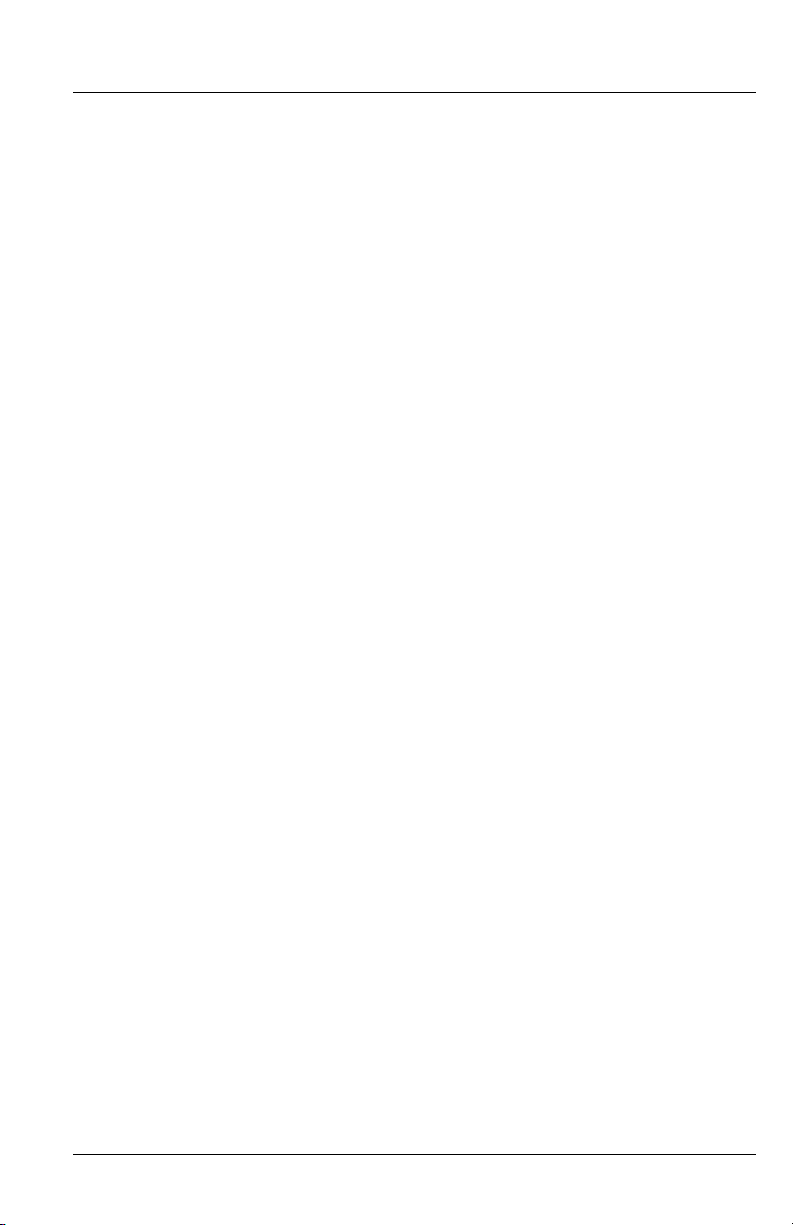
Υποστήριξη και εγγύηση
2. ΣΤΟ ΒΑΘΜΟ ΠΟΥ ΕΠΙΤΡΕΠΕΤΑΙ ΑΠΌ ΤΗΝ ΤΟΠΙΚΗ ΝΟΜΟΘΕΣΙΑ,
ΕΚΤΟΣ ΑΠΌ ΤΙΣ ΥΠΟΧΡΕΩΣΕΙΣ ΠΟΥ ∆ΙΑΤΥΠΩΝΟΝΤΑΙ ΣΑΦΩΣ
ΣΤΗΝ ΠΑΡΟΥΣΑ ∆ΗΛΩΣΗ ΕΓΓΥΗΣΗΣ, ΣΕ ΚΑΜΙΑ ΠΕΡΙΠΤΩΣΗ ∆ΕΝ
ΦΕΡΕΙ ΕΥΘΥΝΗ Η HP Ή ΟΙ ΤΡΙΤΟΙ ΠΡΟΜΗΘΕΥΤΕΣ ΤΗΣ ΓΙΑ
ΑΜΕΣΕΣ, ΕΜΜΕΣΕΣ, ΕΙ∆ΙΚΕΣ, ΑΠΡΟΒΛΕΠΤΕΣ Ή ΕΠΑΚΟΛΟΥΘΕΣ
ΖΗΜΙΕΣ, ΑΝΕΞΑΡΤΗΤΑ ΑΠΟ ΤΟ ΑΝ ΒΑΣΙΖΟΝΤΑΙ ΣΕ ΣΥΜΒΑΣΗ,
Α∆ΙΚΟΠΡΑΞΙΑ Ή ΟΠΟΙΑ∆ΗΠΟΤΕ ΑΛΛΗ ΝΟΜΙΚΗ ΘΕΩΡΙΑ ΚΑΙ
ΑΠΟ ΤΑ ΑΝ ΕΧΕΤΕ ΕΙ∆ΟΠΟΙΗΘΕΙ ΓΙΑ ΤΗΝ ΠΙΘΑΝΟΤΗΤΑ
ΤΕΤΟΙΩΝ ΖΗΜΙΩΝ.
Τοπ ι κή νοµοθεσία
1. Η παρούσα ∆ήλωση εγγύησης παρέχει στον πελάτη συγκεκριµένα νοµικά
δικαιώµατα. Ο πελάτης ενδέχεται επίσης να έχει άλλα δικαιώµατα που
ποικίλλουν από πολιτεία σε πολιτεία στις Ηνωµένες Πολιτείες, από επαρχία
σε επαρχία στον Καναδά και από χώρα σε χώρα σε οποιοδήποτε άλλο µέρος
του κόσµου.
2. Στο βαθµό που η παρούσα ∆ήλωση εγγύησης έρχεται σε αντίθεση µε την
τοπική νοµοθεσία, η παρούσα ∆ήλωση εγγύησης θα θεωρηθεί
τροποποιηµένη ώστε να συµφωνεί µε αυτή την τοπική νοµοθεσία. Στο
πλαίσιο αυτής της τοπικής νοµοθεσίας, ορισµένες αποποιήσεις και
περιορισµοί της παρούσας ∆ήλωσης εγγύησης ενδέχεται να µην
εφαρµόζονται στον πελάτη. Για παράδειγµα, ορισµένες πολιτείες στις
Ηνωµένες Πολιτείες, καθώς και ορισµένες κυβερνήσεις εκτός των
Ηνωµένων Πολιτειών (συµπεριλαµβανοµένων επαρχιών του Καναδά),
µπορούν:
❏ Να παρεµποδίζουν τις αποποιήσεις και τους περιορισµούς στην παρούσα
∆ήλωση εγγύησης από το να περιορίσουν τα συνταγµατικά δικαιώµατα
ενός καταναλωτή (για παράδειγµα, το Ηνωµένο Βασίλειο).
❏ Να περιορίζουν µε άλλον τρόπο τη δυνατότητα ενός κατασκευαστή να
επιβάλλει τέτοιες αποποιήσεις ή περιορισµούς.
❏ Να εκχωρούν στον πελάτη πρόσθετα δικαιώµατα εγγύησης, να
προσδιορίζουν τη διάρκεια των σιωπηρών εγγυήσεων τις οποίες ο
κατασκευαστής δεν µπορεί να αποποιηθεί, ή να µην επιτρέπουν τους
περιορισµούς όσον αφορά στη διάρκεια των σιωπηρών εγγυήσεων.
3. ΓΙΑ ΤΙΣ ΕΜΠΟΡΙΚΕΣ ΣΥΝΑΛΛΑΓΕΣ ΣΤΗΝ ΑΥ ΣΤ ΡΑ Λ ΙΑ ΚΑΙ ΤΗ
ΝΕΑ ΖΗΛΑΝ∆ΙΑ, ΟΙ ΟΡΟΙ ΣΤΗΝ ΠΑΡΟΥΣΑ ∆ΗΛΩΣΗ ΕΓΓΥΗΣΗΣ,
ΜΕ ΕΞΑΙΡΕΣΗ ΣΤΟ ΒΑΘΜΟ ΠΟΥ ΕΠΙΤΡΕΠΕΤΑΙ ΒΑΣΕΙ
ΝΟΜΟΘΕΣΙΑΣ, ∆ΕΝ ΑΠΟΚΛΕΙΟΥΝ, ΠΕΡΙΟΡΙΖΟΥΝ Ή
ΤΡΟΠΟΠΟΙΟΥΝ και ΣΥΜΠΛΗΡΩΝΟΥΝ, ΤΑ ΥΠΟΧΡΕΩΤΙΚΑ
ΣΥΝΤΑΓΜΑΤΙΚΑ ∆ΙΚΑΙΩΜΑΤΑ ΠΟΥ ΙΣΧΥΟΥΝ ΓΙΑ ΤΗΝ ΠΩΛΗΣΗ
ΠΡΟΪΟΝΤΩΝ HP ΣΕ ΑΥ ΤΟΥ Σ ΤΟΥΣ ΠΕΛΑΤΕΣ.
οδηγός χρήσης 79

Υποστήριξη και εγγύηση
80 οδηγός χρήσης

Αναφορά
Σε αυτό το κεφάλαιο απαριθµούνται οι προδιαγραφές, οι πληροφορίες
ασφαλείας και οι πληροφορίες κανονισµών για τον προβολέα.
Προδιαγραφές
Λόγω του ότι η HP διαρκώς βελτιώνει τα προϊόντα της, οι ακόλουθες
προδιαγραφές υπόκεινται σε αλλαγές. Για τις πιο πρόσφατες προδιαγραφές,
επισκεφτείτε την τοποθεσία της HP στο web http://www.hp.com.
Προδιαγραφές προβολέα
Μέγεθος 386 Χ 365 Χ 205 mm (15,2 Χ 14,4 Χ 8,1 ?ντσες)
Βάρος 5,7 κιλά (12,5 λίβρες)
Ανά λυση ep7110 series: SVGA (800 Χ 600)
ep7120 series: XGA (1024 Χ 768)
Τεχ νολο γία DLP
Υποδοχές βίντεο S-video (mini-DIN)
Βίντεο σύνθετου σήµατος (RCA)
Βίντεο σήµατος συνιστωσών (3 RCA)
DVI-I (ep7120 series)
Υποδοχές ήχου Stereo-in (2 RCA)
Άλλες υποδοχές Service port (for service only)
Έλεγχος RS-232 (ep7120 series)
Συµβατότητα βίντεο NTSC 3,58 MHz και 4,43 MHz
PAL B, D, G, H, I, M, N
SECAM B, D, G, K, K1, L
HDTV (480i/p, 575i/p, 720p, 1080i)
DVI µε HDCP (ep7120 series)
PC video έως και SXGA (ep7120 series, µέσω υποδοχής DVI-I)
∆έκτες IR Μπροστινό και πίσω τµήµα του προβολέα
8
οδηγός χρήσης 81

Αναφορά
Προδιαγραφές προβολέα (Συνέχεια)
Λάµπα Λάµπα 210-watt
4000 ώρες µέση διάρκεια ζωής της λάµπας (στη µισή τιµή της αρχικής
φωτεινότητας)
Λάµπα αντικατάστασης: L1731A
Οπτικό σύστηµα 1 έως 10 m (3 έως 33 πόδια) εύρος εστίασης
Οπτικό ζουµ 1,16:1
ep7110 series:
1,7 έως 2,0 throw ratio (απόσταση/πλάτος)
128% µετάθεση (σε σχέση µε το µισό ύψος)
ep7120 series:
1,8 έως 2,1 throw ratio (απόσταση/πλάτος)
125% µετάθεση (σε σχέση µε το µισό ύψος)
Μηχανισµός φωτισµού ep7110 series: 0,55 ίντσες 12° DDR DMD
Ήχος Μονοφωνικό ηχείο, µε µέγιστη ισχύ 5-watt
Επίπεδο θορύβου λιγότερο από 34 dBA
Κατακόρυφη κλίση ±10°
Κατακόρυφη διόρθωση
τραπεζοειδούς
παραµόρφωσης
Τροφοδοσία 100 έως 240 V στα 50 έως 60 Hz
Περιβάλλον Λειτουργία:
ep7120 series: 0,7 ίντσες 12° DDR DMD
±20%
Θερµοκρασία: 5 έως 35 °C (41 έως 95 °F)
Υγρασία: 80% µέγιστη σχετική υγρασία, χωρίς υγροποίηση
Υψόµετρο: έως 3.000 m (10.000 πόδια), έως 25 °C (77 °F)
Αποθήκευση:
Θερµοκρασία: –20 έως 60 °C (–4 έως 140 °F)
Υγρασία: 80% µέγιστη σχετική υγρασία, χωρίς υγροποίηση
Υψόµετρο: έως 12.000 m (40.000 πόδια)
82 οδηγός χρήσης

Συµβατότητα λειτουργίας βίντεο
Συµβατότητα Ανάλυση Συχνότητες ανανέωσης (Hz)
Ανα λ ο γικό
VGA
SVGA
XGA
SXGA
SXGA+
Ψηφιακό
VGA
640 x 350 70, 85
640 x 400 85
640 x 480 60, 66.66, 66.68, 72, 75, 85, 117, 120
720 x 400 70, 85
800 x 600 56, 60, 72, 75, 85, 95
832 x 624 74.55
1024 x 768 60, 70, 75, 85, 95
1152 x 870 75, 75.06
1280 x 960 75
1280 x 1024 60, 75
1400 x 1050 60
640 x 350 70, 85
640 x 400 85
640 x 480 60, 72, 75, 85
Αναφορά
720 x 400 70, 85
SVGA
XGA
SXGA
SXGA+
800 x 600 56, 60, 72, 75, 85
1024 x 768 60, 70, 75
1280 x 1024 60, 75
1400 x 1050 60
οδηγός χρήσης 83

Αναφορά
Πληροφορίες ασφαλείας
Ασφάλεια LED
Οι θύρες υπερύθρων που βρίσκονται στον ψηφιακό προβολέα έχουν
κατηγοριοποιηθεί ως Class 1 LED σύµφωνα µε το ∆ιεθνές Πρότυπο IEC 825-1
(En 60825-1). Αυτή η συσκευή δε θεωρείται επιβλαβής, αλλά πρέπει να
λαµβάνονται τα παρακάτω µέτρα:
■ Εάν η µονάδα χρειάζεται επισκευή, επικοινωνήστε µε ένα εξουσιοδοτηµένο
κέντρο επισκευής της HP.
■ Μην προσπαθήσετε να επέµβετε στη µονάδα.
■ Αποφύγετε την άµεση έκθεση στην υπέρυθρη ακτίνα LED. Έχετε υπόψη
σας ότι η ακτίνα δεν είναι ορατή.
■ Μην προσπαθήσετε να δείτε την υπέρυθρη ακτίνα LED µε οποιοδήποτε
τύπο οπτικής συσκευής.
Ασφάλεια από τον υδράργυρο
ΠΡΟΕΙ∆ΟΠΟΙΗΣΗ: Η λάµπα αυτού του ψηφιακού προβολέα περιέχει µικρή ποσότητα
υδραργύρου. Εάν η λάµπα σπάσει, εξαερίστε επαρκώς το χώρο. Η απόρριψη της λάµπας
µπορεί να ρυθµίζεται κανονιστικά για λόγους που αφορούν στο περιβάλλον. Για
πληροφορίες απόρριψης ή ανακύκλωσης, επικοινωνήστε µε τις τοπικές αρχές ή το
Electronic Industries Alliance στη διεύθυνση http://www.eiae.org.
Πληροφορίες κανονισµών
Αυτή η ενότητα περιέχει πληροφορίες που υποδεικνύουν τον τρόπο
συµµόρφωσης του ψηφιακού προβολέα µε τους κανονισµούς σε διάφορες
περιοχές. Οποιεσδήποτε µετατροπές στον ψηφιακό προβολέα, οι οποίες δεν
έχουν εγκριθεί ρητά από την HP µπορεί να ακυρώσουν την εξουσιοδότηση
χρήσης του ψηφιακού προβολέα σε αυτές τις περιοχές.
∆ιεθνώς
Για σκοπούς αναγνώρισης κανονισµών, στο προϊόν έχει αντιστοιχιστεί ένας
Κανονιστικός Αριθµός Μοντέλου. Ο Κανονιστικός Αριθµός Μοντέλου του
προϊόντος σας αναφέρεται στη δήλωση συµµόρφωσης. Αυτός ο κανονιστικός
αριθµός είναι διαφορετικός από το όνοµα και τον αριθµό του µοντέλου.
84 οδηγός χρήσης

Αναφορά
Manufacturer's name: Hewlett Packard Company
According to ISO/IEC Guide 22 and EN 45014
Manufacturer's address: Hewlett Packard Company
Declares, that the product(s):
Product name: Home Cinema
Model numbers: ep7110/ep7120 series
Regulatory model: CRVSB-04DY
Conforms to the following product specifications:
Safety: IEC 60950:1999/ EN 60950:2000
IEC 60825-1:1993 +A1 / EN 60825-1:1994 +A11 Class 1 LED
GB4943-1995
EMC: EN 55022: 1998 Class B [1]
CISPR 24:1997 / EN 55024: 1998
IEC 61000-3-2:1995 / EN 61000-3-2:2000
IEC 61000-3-3:1994 / EN 61000-3-3:1995+A1:2001
GB9254-1998
FCC Title 47 CFR, Part 15 Class B/ANSI C63.4:1992
AS/NZS 3548:1995 Rules and Regulations of Class B
Supplementary information:
The product herewith complies with the requirements of following Directives and
carries the CE marking accordingly:
- Low Voltage Directive: 73/23/EEC
- EMC Directive: 89/336/EEC
[1] The product was tested in a typical configuration with Hewlett Packard Personal
Computer peripherals.
This device complies with Part 15 of the FCC Rules. Operation is subject to the
following two conditions: (1) this device may not cause harmful interference, and (2)
this device must accept any interference received, including interference that may cause
undesired operation.
Corvallis, Oregon, July 1, 2004
Declaration of conformity
Digital Projection & Imaging
1000 NE Circle Blvd.
Corvallis, OR 97330-4239
European Contact for regulatory topics only: Hewlett Packard GmbH, HQ-TRE, Herrenberger
Stra e 140, 71034 Boeblingen, Germany. (FAX:+49-7031-143143).
USA Contact: Hewlett Packard Co., Corporate Product Regulations Manager, 3000 Hanover
Street, Palo Alto, CA 94304. Phone: (650) 857-1501.
Steve Brown, General Manager
οδηγός χρήσης 85

Αναφορά
86 οδηγός χρήσης

Ευρετήριο
P
PC, σύνδεση 30
R
RS-232 54
S
SCART 26
subwoofer
ρύθµιση
τοποθεσία
S-video
θύρα
σύνδεση πηγής
37
10
14
23
V
VGA, σύνδεση 30
Y
YPbPr. Βλέπε "βίντεο σήµατος
συνιστωσών"
Α
αντικατάσταση της λάµπας 50
αντιµετώπιση προβληµάτων
διακοπές
εικόνα
εκκίνηση
εσωτερική συσκευή
αναπαραγωγής DVD
ήχος
προειδοποιητικές φωτεινές
ενδείξεις
72
66
66
70
71
65
τηλεχειριστήριο
Ασφάλεια LED
ασφάλεια από τον υδράργυρο
73
84
Β
βίντεο DVI
θύρα
14
σύνδεση πηγής
σύνδεση υπολογιστή
βίντεο σήµατος συνιστωσών
θύρα
14
σύνδεση πηγής
βίντεο σύνθετου σήµατος
θύρα
14
σύνδεση πηγής
βοηθητικός εξοπλισµός
25
30
22
24
16
Γ
γλώσσα, αλλαγή 42
∆
διαγνωστικά 73
διάταξη δωµατίου
διάταξη ελέγχου δωµατίου
17
54
Ε
εγγύηση 77
εγκατάσταση
εγκατάσταση στην οροφή
εικόνα
αντιµετώπιση προβληµάτων
66
17
53
85
87

Ευρετήριο
διόρθωση λοξότητας 37
εστίαση
ζουµ
λειτουργίες εικόνας
µορφή
ποιότητα
εικόνα. ∆είτε “εικόνα”
ενεργοποίηση και
απενεργοποίηση
εστίαση
εσωτερική συσκευή
αναπαραγωγής DVD
αντιµετώπιση προβληµάτων
34
34
35
36
17, 21, 69
31
10, 34
70
Έ
ένταση, ρύθµιση
Ζ
ζουµ 10, 34
Ή
ήχος
αντιµετώπιση προβληµάτων
71
14
θύρες
ρύθµιση
σύνδεση
ήχος. Βλέπε "ήχος"
37, 41
27
Κ
καθαρισµός 7, 49
καλώδια
18
µήκος
ποιότητα
συνδέσεις
κουµπιά
άνοιγµα µενού
τοποθεσία
18
21
42
11
Λ
λάµπα, αντικατάσταση 50
λειτουργίες εικόνας
Μ
µενού οθόνης
γλώσσα
λίστα
χρήση
µενού. ∆είτε “µενού οθόνης”
µετακίνηση προβολέα
46
42
42
Ο
οθόνη
επιλογή
προσδιορισµός θέσης
οικιακός κινηµατογράφος
17
Π
πηγές βίντεο
επιλογή
προβολή
πληροφορίες ασφαλείας
πληροφορίες κανονισµών
ποιότητα εικόνας
προδιαγραφές
προειδοποιητικές φωτεινές
ενδείξεις
αντιµετώπιση προβληµάτων
σηµασίες
τοποθεσία
33
39
81
65
65
11
Ρ
ρύθµιση
subwoofer
εγκατάσταση
εικόνα
ήχος
37
42
35, 41
37, 41
35
32
19
18
7, 84
85
21, 69
88

Ευρετήριο
Σ
σειριακή θύρα 54
στόχευση προβολέα
συµβατότητα λειτουργίας
αναλογικού βίντεο
συµβατότητα λειτουργίας βίντεο
83
συσκευή αναπαραγωγής DVD
αντιµετώπιση προβληµάτων
70
έξοδος ήχου
χρήση εξωτερικής
σύνδεση
ηχητικό σύστηµα
πηγή DVI
πηγή SCART
πηγή S-video
πηγή βίντεο σήµατος
συνιστωσών
πηγή βίντεο σύνθετου σήµατος
24
πηγή ήχου
ποιότητα εικόνας
τροφοδοσία
υπολογιστής
25
33
83
28
33
27
26
23
22
27
17, 21, 69
20
30
Υ
υπηρεσία 76
υπηρεσία επισκευής
υπολογιστής, σύνδεση
υποστήριξη
Υποστήριξη HP
75
Φ
φακός
καθαρισµός
κάλυµµα
φωτεινές ενδείξεις. ∆είτε
"λάµπα", "προειδοποιητικές
φωτεινές ενδείξεις"
10
Ψ
ψηφιακός ήχος. Βλέπε "ήχος"
76
30
75
49
Τ
τηλεχειριστήριο
αντιµετώπιση προβληµάτων
73
άνοιγµα µενού
κουµπιά
τοποθέτηση µπαταριών
τροφοδοσία
απενεργοποίηση
ενεργοποίηση
σύνδεση
42
15
32
31
20
51
89

© 2004 Hewlett-Packard Development Company, L.P.
Τυπώθηκε στην Κίνα
www.hp.com
5990-3687
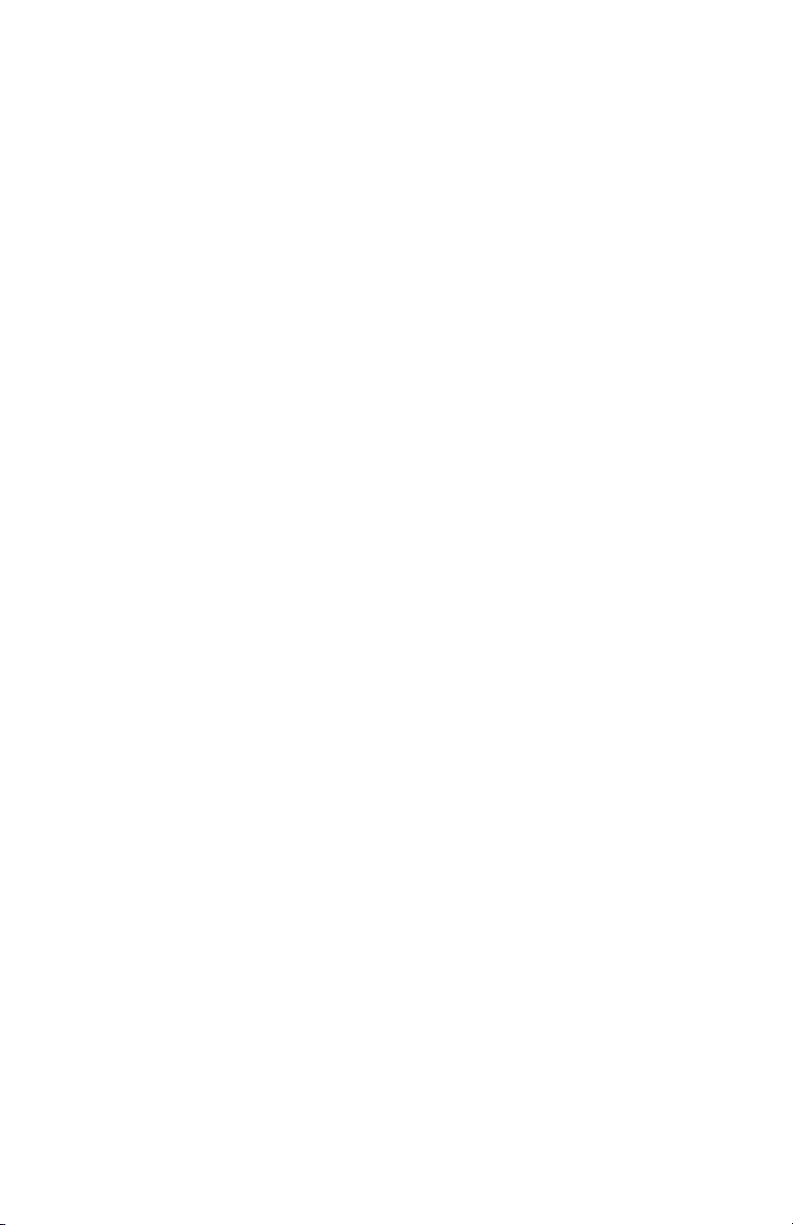
Πληροφορίες ασφάλειας σχετικά µε τον υδράργυρο
ΠΡΟΕΙ∆ΟΠΟΙΗΣΗ: Αυτή η λάµπα του ψηφιακού προβολέα περιέχει µικρή
ποσότητα υδραργύρου. Στην περίπτωση που η λάµπα σπάσει, αερίστε επαρκώς το
χώρο του συµβάντος, απορρίψτε τυχόν τρόφιµα και ποτά που ήταν κοντά και
καθαρίστε πλήρως την επιφάνεια του τραπεζιού γύρω από τον προβολέα. Μετά τον
καθαρισµό ή το χειρισµό της σπασµένης λάµπας, πλύνετε τα χέρια σας. Η
απόρριψη της λάµπας ενδέχεται να διέπεται από κανονισµούς για περιβαλλοντικούς
σκοπούς. Για πληροφορίες απόρριψης ή ανακύκλωσης, επικοινωνήστε µε τις
τοπικές αρχές ή το Electronic Industries Alliance (www.eiae.org). Μπορείτε να
βρείτε πληροφορίες ασφάλειας σχετικά µε τη λάµπα στη διεύθυνση:
www.hp.com/hpinfo/globalcitizenship/environment/productdata.
